Page 1
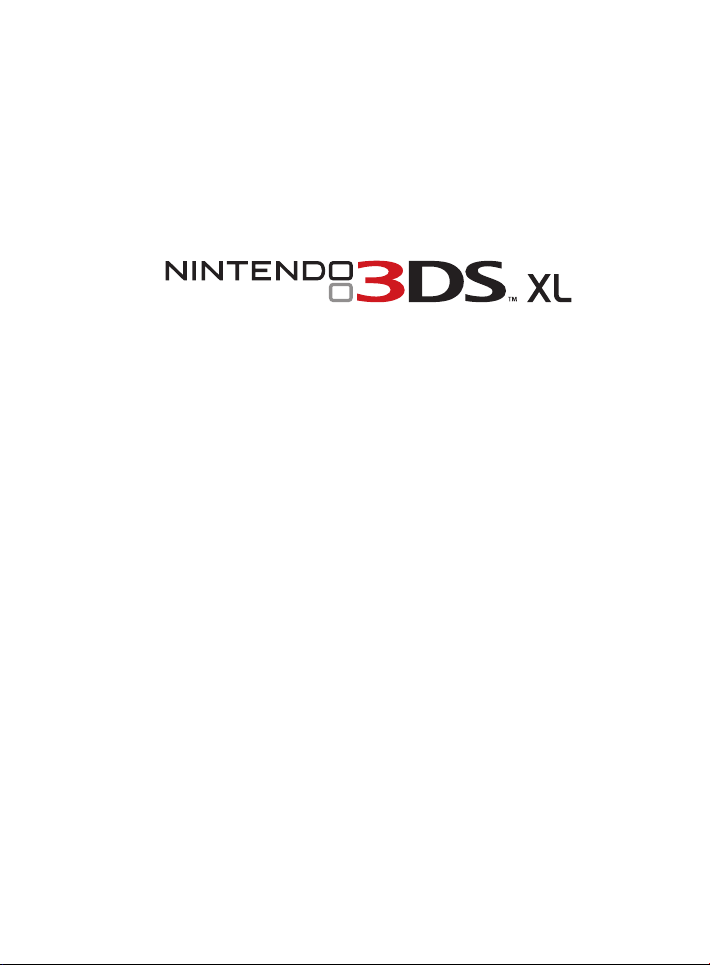
MODE D’EMPLOI
105
Page 2

Ce sceau officiel est votre garantie que ce produit est agréé
ou manufacturé par Nintendo. Recherchez-le toujours
quand vous achetez des consoles de jeu vidéo, des jeux,
des accessoires et d’autres produits apparentés.
Ce produit est un appareil électronique de précision qui peut être endommagé par un impact physique direct ou s’il
entre en contact avec de la poussière ou des corps étrangers. Un étui de protection (vendu séparément) pourrait
aider à protéger votre console Nintendo 3DS XL contre de tels dommages.
Veuillez lire ce mode d’emploi attentivement avant de congurer ou d’utiliser la console Nintendo 3DS XL. Si vous avez des questions
après avoir lu toutes ces instructions, visitez notre site Internet au support.nintendo.com ou contactez le service à la clientèle au
1 800 255-3700. Vous pouvez également consulter le mode d’emploi intégré de certains logiciels depuis le menu HOME (voir la
page 136).
À PROPOS DE LA COMPATIBILITÉ : La console Nintendo 3DS XL n’est compatible qu’avec les logiciels Nintendo 3DS, Nintendo DSi et
Nintendo DS. Les cartes de jeu Nintendo 3DS ne sont compatibles qu’avec la console Nintendo 3DS ou Nintendo 3DS XL. Il se peut que
quelques accessoires ne soient pas compatibles avec la console Nintendo 3DS XL.
Inclus :
Voici un aperçu de quelques-unes des fonctions fascinantes de la console Nintendo 3DS XL!
Écran 3D
Peut acher des images 3D (voir la page 128).
Curseur 3D
Vous permet d’ajuster la profondeur
des images 3D (voir la page 129).
Console Nintendo 3DS XL
Carte SDHC de 4 Go
(insérée dans la fente pour
carte SD de la console)
Stylet Nintendo 3DS XL
(inséré dans le porte-stylet
de la console)
Guides de démarrage rapide, mode d’emploi et
autres documents imprimés
Bloc d’alimentation Nintendo 3DS XL
AR Card
(Cartes de réalité augmentée)
Pad circulaire
Vous ore un contrôle précis à 360˚ dans les
logiciels compatibles (voir la page 119).
Écran tactile
Un écran tactile contrôlé à l’aide du stylet
(voir la page 121).
Bouton HOME
Informations sur le recyclage des produits :
Veuillez visiter recycle.nintendo.com.
106 107
Vous permet d’accéder au menu HOME
(voir la page 132).
Page 3
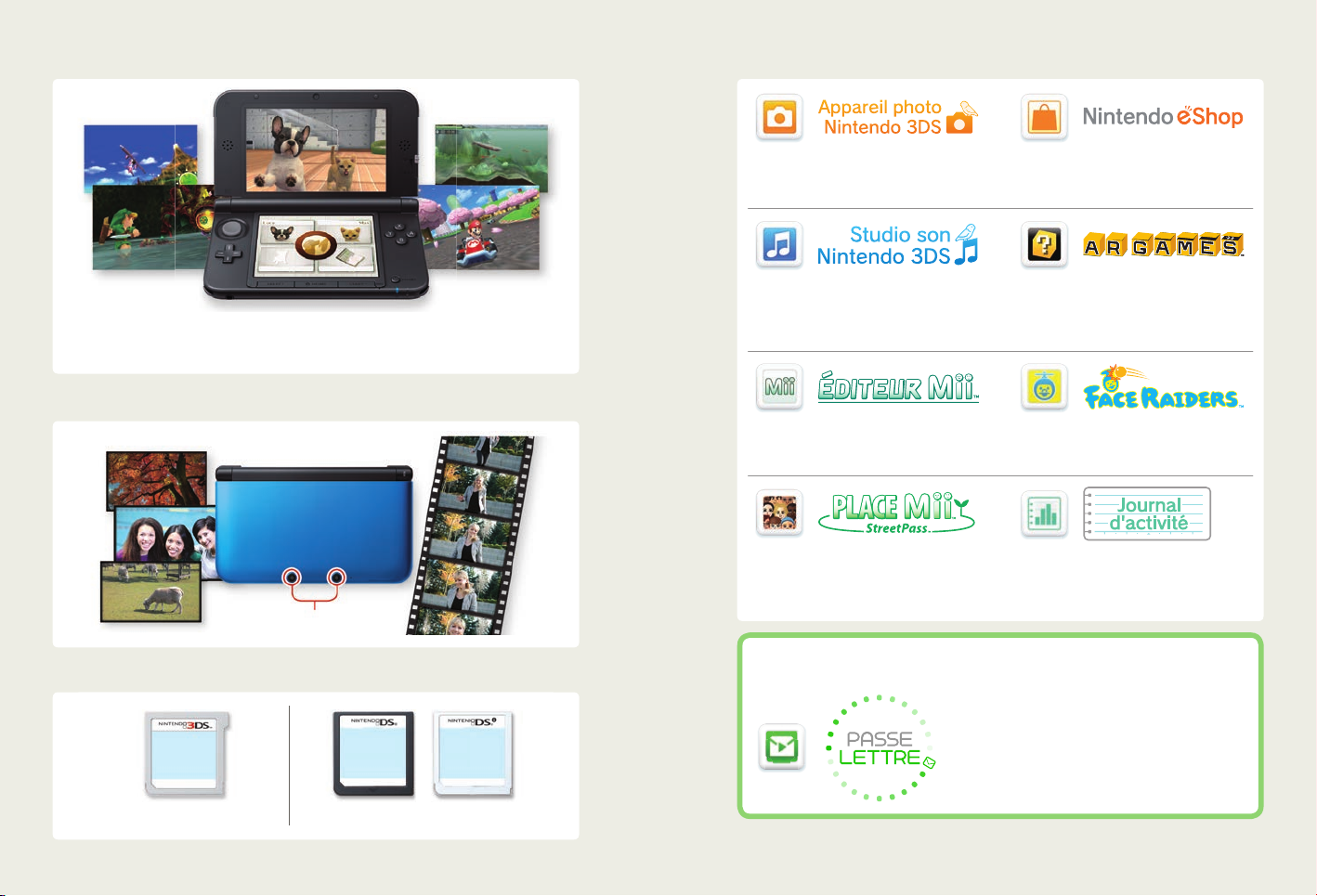
Visualisez des images 3D sans avoir besoin de lunettes spéciales (voir la page 128). Ces logiciels préinstallés sont inclus dans la console Nintendo 3DS XL :
Prenez des photos et enregistrez des vidéos en 3D
grâce aux appareils photo et au logiciel préinstallés
(voir la page 154).
Écoutez de la musique ou enregistrez des sons (voir
la page 157).
Seuls les logiciels conçus spécialement pour la console qui sont compatibles avec l’achage en 3D apparaîtront en 3D.
Les logiciels Nintendo DS et Nintendo DSi ne sont pas compatibles avec l’achage en 3D.
Regardez des vidéos et des renseignements à
propos de logiciels, ou téléchargez divers logiciels
sur votre console (voir la page 160).
Jouez à des jeux en réalité augmentée en utilisant
l’appareil photo Nintendo 3DS et les AR Card
(cartes de réalité augmentée) incluses avec votre
console (voir la page 161).
Prenez des photos 3D et des vidéos 3D avec l’appareil photo extérieur (voir la page 154).
Créez des Mii™ qui vous ressemblent, ou à l’image
de vos amis et des membres de votre famille (voir la
page 158).
L’endroit où se rassemblent les Mii via StreetPass et
autres moyens de communication (voir la page 159).
Objectifs extérieurs
Jouez à un jeu de tir dans lequel votre visage et
ceux de vos ami(e)s deviennent les personnages
d’un jeu vidéo (voir la page 162).
Vériez le temps passé à jouer aux logiciels que
vous utilisez ou consultez le nombre de pas
eectués lorsque vous emportez la console avec
vous (voir la page 163).
Passelettre vous permet d’échanger via StreetPass et SpotPass des messages écrits à la
Jouez à tous les logiciels des consoles de la famille Nintendo DS (voir la page 142).
Logiciel Nintendo 3DS Logiciels Nintendo DS et Nintendo DSi
108 109
main avec vos amis.
Passelettre est sauvegardé sur la carte SD lorsqu’il est téléchargé.
Pour plus d’informations sur l’utilisation de ce logiciel, veuillez
consulter le mode d’emploi électronique. Pour y accéder, sélectionnez l’icône Passelettre dans le menu HOME.
Pour plus d’informations sur les logiciels téléchargeables, consultez
la page 142.
NOTE : Les vidéos 3D sont aussi sauvegardées sur la carte SD. Vous pouvez les visionnez en touchant l’icône correspondante à partir du menu HOME.
Page 4

SpotPass StreetPass
Grâce à la fonction SpotPass, la console Nintendo 3DS XL peut automatiquement chercher et communiquer avec un
point d’accès sans l à proximité, lequel peut se connecter à Internet et transmettre et recevoir diverses données.
La console peut également faire cela pendant une partie ou lorsqu’elle est en mode veille (lorsque la console est
allumée, mais que son couvercle est rabattu). NOTE : Les données reçues via SpotPass sont sauvegardées sur la
carte SD.
Photos 3D
Notications
Logiciels
gratuits
Pour vous connecter à un point d’accès à haut débit sans l, vous devrez congurer les paramètres Internet de votre console
(voir la page 167).
• Dans les lieux où Nintendo Zone ou d’autres services sans l sont disponibles, vous pouvez vous connecter à Internet sans
avoir besoin de congurer les paramètres Internet.
• Il est possible que SpotPass ne fonctionne pas selon votre environnement de jeu ou le logiciel que vous utilisez.
SpotPass ne fonctionne pas lorsque vous êtes en mode communication sans l locale (voir la page 133) ou lorsque vous
jouez à des logiciels Nintendo DS ou Nintendo DSi.
• Si vous désactivez la communication sans l avec le bouton de communication sans l, vous ne pourrez pas utiliser les
fonctions de communication de la console.
NOTE : Le témoin de notication ne s’allumera peut-être pas pour certaines données.
Mises à jour
de la console
Autres
informations
Le témoin de notication
s’allume pour indiquer le
statut de la console (voir la
page 118).
Maintenir la batterie chargée à l’aide de la station de recharge de la
console Nintendo 3DS XL(vendue séparément).
Lorsque vous n’utilisez pas votre console Nintendo 3DS XL, vous pouvez la mettre en
mode veille et la placer dans la station de recharge pour qu’elle reste chargée et qu’elle
puisse communiquer via la fonction SpotPass. Cet accessoire peut être commandé sur le
site Internet de Nintendo à store.nintendo.com (États-Unis et Canada uniquement)
ou en appelant le service à la clientèle au 1-800-255-3700. (Pour plus d’informations
sur l’autonomie de la batterie, consultez la page 127.)
Grâce à la fonction StreetPass, la console peut automatiquement chercher d’autres consoles
Nintendo 3DS ou Nintendo 3DS XL à proximité, puis communiquer et échanger spontanément des
informations avec celles-ci.
Si vous avez mis votre console en mode veille (allumée, avec le couvercle rabattu) ou en certains autres modes, et que vous
passez quelqu’un qui a activé StreetPass pour le même logiciel, des données seront échangées. (Si vous souhaitez empêcher
l’échange de données, vous pouvez désactiver la communication sans l.)
Si StreetPass réussit...
Le témoin de notication s’allume en vert
lorsque des données StreetPass sont échangées.
Les paramètres de StreetPass des logiciels Nintendo 3DS sont sauvegardés dans la console. Les données transmises via
StreetPass varient en fonction du logiciel utilisé et les paramètres de StreetPass sont propres à chaque logiciel.
• Jusqu’à 12 logiciels Nintendo 3DS peuvent utiliser StreetPass en même temps.
• Certains logiciels Nintendo DS et Nintendo DSi orent un mode semblable : le mode contact (le nom de ce mode peut
varier d’un logiciel à l’autre). Ce mode fonctionne seulement lorsque qu’il est activé à l’intérieur du logiciel utilisé et que
la console est en mode veille. Lorsque le mode contact est activé, la fonction StreetPass ne fonctionne pas avec le logiciel
Nintendo 3DS.
• Lorsque vous éteignez la console ou désactivez la communication sans l, la console ne peut plus établir de communication.
• Il est possible que StreetPass ne fonctionne pas selon votre environnement de jeu ou le logiciel que vous utilisez.
StreetPass ne fonctionne pas si votre console est connectée à Internet ou si elle est en mode communication sans l
locale (consultez la page 133).
Une notication apparaîtra dans votre liste de notications
(pour plus d’informations sur les notications et la réception
des messages, consultez la page 150).
110
111
Page 5

Table des matières
Informations sur la santé
et sécurité et consignes
d’utilisation 114
Informations sur la santé et sécurité 114
Consignes d’utilisation 116
Informations de base 118
Composants de la console
Nintendo 3DS XL 118
Utiliser le stylet et l’écran
tactile 121
Utiliser le stylet 121
Calibrer l’écran tactile 121
Charger la batterie 122
Recharger la batterie 123
Allumer/éteindre la console
et conguration de base 124
Mode veille et éteindre la console 124
Congurer les paramètres de la console
pour la première fois 124
Utiliser le clavier 126
Statut du témoin d’alimentation 127
Autonomie de la batterie 127
Voir et régler les images 3D 128
Pour voir des images 3D de la meilleure
qualité possible 128
Ajuster la profondeur des images 3D 129
Utiliser les cartes SD 130
À propos de la capacité d’une carte SD 131
Copier des chiers 131
Utiliser les logiciels 132
Menu HOME 132
Décompte des pas / Pièces de jeu 132
Faire déler, changer le type d’achage
et déplacer les icônes 133
État du mode communication 133
Icônes des logiciels 134
Démarrer un logiciel 135
Suspendre ou quitter un logiciel 135
Modes d’emploi électroniques des logiciels 136
Luminosité des écrans et mode économie
d’énergie 136
Prendre des photos avec l’appareil photo
Nintendo 3DS 137
Créer des dossiers personnalisés 138
Utiliser les cartes de jeu 140
Utiliser les logiciels téléchargés 142
Notes de jeu 144
Liste d’amis 145
Enregistrer des amis 146
Modier votre carte ami / Consulter les
cartes ami 147
Communiquer avec des amis 148
Paramètres de la liste d’amis 149
Notications 150
Pour recevoir des notications 150
Pour consulter les notications 151
Navigateur Internet 152
Appareil photo Nintendo 3DS 154
Prendre des photos et des vidéos 154
Fonctions de l’appareil photo Nintendo 3DS 155
Voir des photos et des vidéos 156
Studio son Nintendo 3DS 157
Éditeur Mii 158
Place Mii StreetPass 159
Nintendo eShop 160
Logiciels téléchargeables 160
Ce qu’il faut pour télécharger des logiciels 160
AR Games 161
Face Raiders 162
Journal d’activité 163
Visualiseur Nintendo Zone 164
Mode téléchargement 165
Conguration de
la console 166
Paramètres de la console 166
Paramètres Internet 167
Ce qu’il vous faut pour vous connecter
168
à Internet
Congurer vos paramètres Internet 169
Congurer en utilisant Chercher un
point d’accès 170
Congurer en utilisant Wi-Fi Protected Setup 172
Congurer en utilisant AOSS 173
Paramètres SpotPass 174
Connexions Nintendo DS 174
Autres informations 175
Si un code d’erreur s’ache durant la
conguration 175
Contrôle parental 176
Limiter l’utilisation de contenu ou
les fonctionnalités 176
Congurer le contrôle parental 177
Suspendre, modier ou enlever une
restriction 178
Si vous avez oublié votre code secret ou
la réponse à la question personnelle 179
Gestion des données 180
Autres paramètres 181
APN extérieur 182
Transfert de données 184
Mise à jour 189
Formater la console 189
Informations pour
les consommateurs 190
Remplacer la batterie 190
Solutions de dépannage 192
Information sur la
classication des jeux vidéo
et des jeux d’ordinateurs 200
Renseignements sur
l’entretien et la garantie 201
Politique de vie privée de la
console Nintendo 3DS 202
Code de conduite
Nintendo 3DS 206
Règlements concernant
l’utilisation de l’équipement
aux É.-U. et au Canada 207
Caractéristiques techniques 208
112 113
Page 6
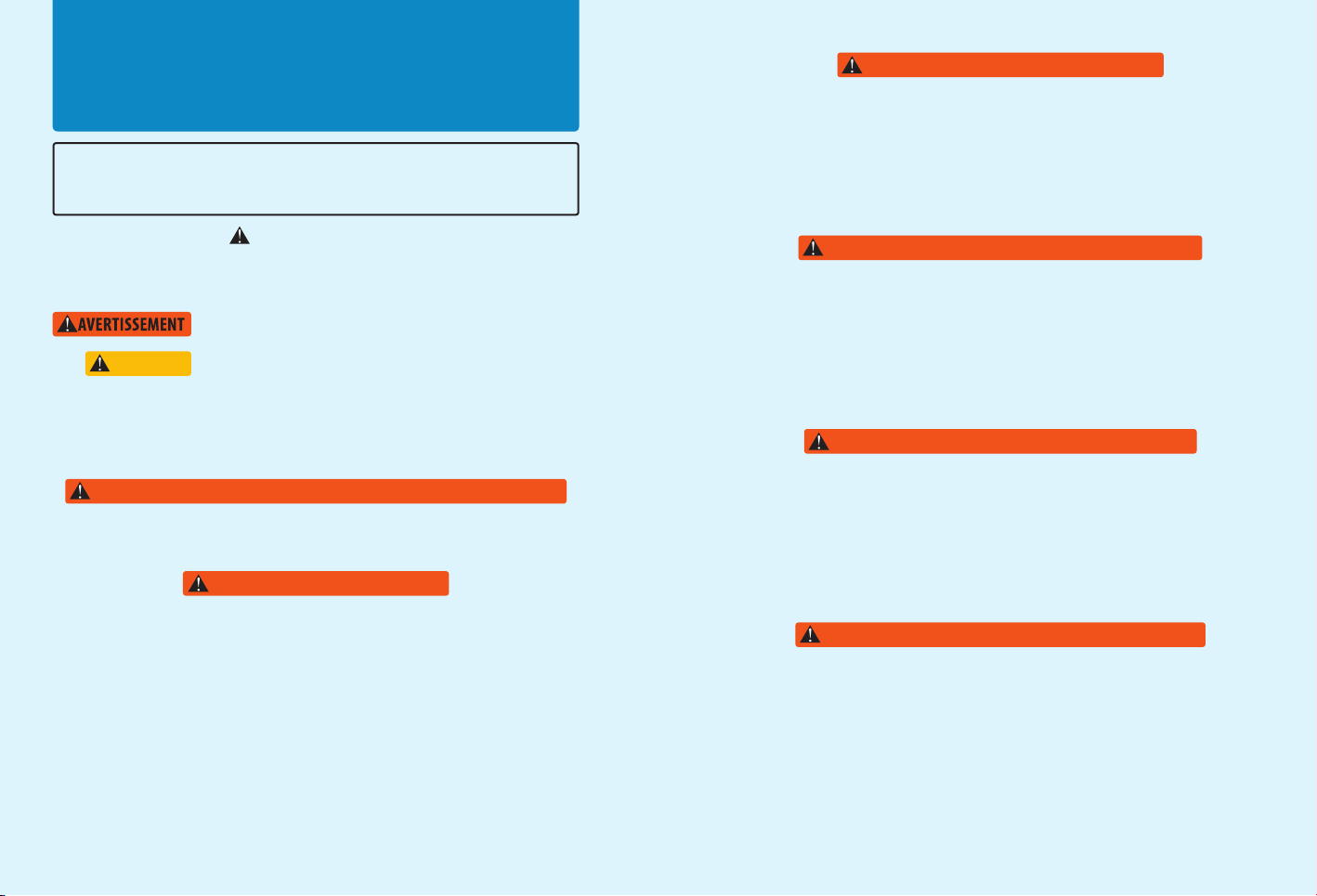
Informations sur la santé et sécurité et
consignes d’utilisation
Informations importantes sur la sécurité – Veuillez lire les avertissements suivants avant de congurer ou
d’utiliser votre console Nintendo 3DS XL. Si ce produit est destiné à de jeunes enfants, ce manuel devrait
leur être lu et expliqué par un adulte. Le non-respect de ces consignes peut entraîner des blessures.
Vous trouverez dans ce manuel le symbole suivi des mots « AVERTISSEMENT » ou « ATTENTION ». Vous pourrez aussi trouver le mot « IMPORTANT ». Ces termes ont chacun une signication qui leur est propre, comme indiqué dans la liste ci-dessous.
Assurez-vous de lire et de comprendre ces termes ainsi que l’information qui apparaît à leur suite avant d’utiliser votre console
Nintendo 3DS XL.
Vous avertit qu’une utilisation incorrecte de votre Nintendo 3DS XL pourrait entraîner
Informations sur la santé et la sécurité
ATTENTION
IMPORTANT :
des blessures.
Vous met en garde contre une utilisation incorrecte de votre Nintendo 3DS XL qui pourrait
entraîner des blessures ou endommager la console, les pièces, les accessoires ou les jeux
Nintendo 3DS XL.
Vous informe à propos d’une utilisation incorrecte de votre Nintendo 3DS XL qui pourrait
endommager la console, les pièces, les accessoires ou les jeux.
Jouer à des jeux vidéo pendant une longue période de temps peut causer une fatigue oculaire et peut arriver plus rapidement si vous
utilisez la fonction 3D. Pour certains joueurs, jouer à des jeux vidéo peut également causer la nausée. Suivez ces instructions pour
éviter la fatigue oculaire, les étourdissements ou la nausée :
• Évitez de jouer pendant une longue période de temps. Il est conseillé aux parents de surveiller la durée des séances de jeu de
leurs enfants.
• Prenez une pause de 10 à 15 minutes toutes les heures, ou à chaque 30 minutes si vous utilisez la fonction 3D, même si vous
croyez ne pas en avoir besoin. Chaque personne est diérente, alors prenez une pause plus ou moins longue en cas de malaise.
• Si vos yeux sont fatigués ou douloureux, ou si vous êtes étourdi ou nauséeux, cessez de jouer et reposez-vous pendant plusieurs
heures avant de recommencer à jouer.
• Si l’un de ces symptômes persiste, cessez de jouer et consultez un médecin.
Les jeux vidéo peuvent irriter les muscles, les poignets ou la peau. Veuillez suivre les instructions suivantes an d’éviter des problèmes tels que la tendinite, le syndrome du tunnel carpien, ou l’irritation de la peau :
• Évitez les périodes trop longues de jeu. Les parents devront s’assurer que leurs enfants jouent pendant des périodes adéquates.
• Même si vous ne croyez pas en avoir besoin, faites une pause de 10 à 15 minutes à chaque heure de jeu.
• Lorsque vous utilisez le stylet, il n’est pas nécessaire de le serrer ou d’appuyer trop fort sur l’écran. Cela risqué d’entraîner gêne
ou fatigue.
• Si vous éprouvez de la fatigue ou de la douleur au niveau des mains, des poignets ou des bras, ou si vous ressentez des symptômes tels que des fourmillements, engourdissements, brûlures ou courbatures, cessez de jouer et reposez-vous pendant plusieurs
heures avant de jouer de nouveau.
• Si vous ressentez l’un des symptômes mentionnés ci-dessus ou tout autre malaise pendant que vous jouez ou après avoir joué,
cessez de jouer et consultez un médecin.
AVERTISSEMENT - Fatigue oculaire et nausée
AVERTISSEMENT - Blessures dues mouvements répétitifs
AVERTISSEMENT - Écoulement du liquide de la batterie
Informations sur la santé et la sécurité
AVERTISSEMENT - Fonction 3D destinée uniquement aux enfants de 7 ans et plus
Le visionnement d’images en 3D par des enfants de 6 ans et moins peut causer des problèmes de vision.
La fonction de contrôle parental est disponible pour restreindre l’achage et le visionnement de telles images. Consultez la section
Contrôle parental dans ce mode d’emploi pour plus de détails.
AVERTISSEMENT - Danger d’attaque
• Même si elles n’ont jamais connu de tels problèmes auparavant, certaines personnes (environ 1 sur 4 000) peuvent être victimes
d’une attaque ou d’un évanouissement déclenché par des lumières ou motifs clignotants, et ceci peut se produire pendant
qu’elles regardent la télévision ou s’amusent avec des jeux vidéo.
• Toute personne qui a été victime d’une telle attaque, d’une perte de conscience ou de symptômes reliés à l’épilepsie doit consulter un médecin avant de jouer à des jeux vidéo.
• Les parents doivent surveiller leurs enfants pendant que ces derniers jouent avec des jeux vidéo. Arrêtez de jouer et consultez un
médecin, si vous ou votre enfant présentez les symptômes suivants :
Convulsions Tics oculaires ou musculaires Perte de conscience
Problèmes de vision Mouvements involontaires Désorientation
Pour diminuer les possibilités d’une attaque pendant le jeu :
1. Tenez-vous aussi loin que possible de l’écran.
2. Jouez sur l’écran de télévision le plus petit disponible.
3. Ne jouez pas si vous êtes fatigué ou avez besoin de sommeil.
4. Jouez dans une pièce bien éclairée.
5. Interrompez chaque heure de jeu par une pause de 10 à 15 minutes.
114 115
Le Nintendo 3DS XL contient une batterie rechargeable au lithium-ion. L’écoulement des ingrédients contenus dans la batterie ou la
combustion de ces ingrédients peuvent causer des blessures et endommager votre Nintendo 3DS XL. Si l’écoulement du liquide de la
batterie survient, évitez tout contact avec la peau. Dans le cas d’un contact avec la peau, lavez immédiatement et abondamment la
surface contaminée avec de l’eau savonneuse. Dans le cas d’un contact du liquide de la batterie avec les yeux, rincez immédiatement
et abondamment avec de l’eau et consultez un médecin.
Pour éviter l’écoulement de la batterie :
• N’exposez pas la batterie à des liquides ou à des vibrations et des chocs excessifs.
• Ne désassemblez pas la batterie et ne tentez pas de la réparer ou de la déformer.
• Ne jetez jamais la batterie dans le feu.
• Ne touchez pas aux bornes de la batterie et ne causez pas de court-circuit entre ces points de connexion avec un objet de métal.
• Ne retirez pas et n’endommagez pas l’étiquette de la batterie.
AVERTISSEMENT – Interférence avec les fréquences radio
Le Nintendo 3DS XL peut émettre des ondes radio pouvant aecter le fonctionnement d’appareils électroniques à proximité, incluant
les stimulateurs cardiaques.
• N’utilisez pas le Nintendo 3DS XL à moins de 23 cm d’un stimulateur cardiaque lorsque la fonction sans l est activée.
• Si vous possédez un stimulateur cardiaque ou tout autre appareil médical implanté, n’utilisez pas la fonction sans l du
Nintendo 3DS XL avant d’avoir consulté votre médecin ou le fabricant de l’appareil médical.
• Respectez tous les règlements concernant l’utilisation des appareils sans l dans des endroits tels que les hôpitaux, les aéroports
et à bord des avions. Leur fonctionnement dans ces endroits peut interférer avec l’équipement ou provoquer un dysfonctionnement, ce qui pourrait causer des blessures ou des dommages matériels.
IMPORTANT : La console Nintendo 3DS XL vous permet de désactiver la fonction de communication sans l. Pour ce
faire, glissez le bouton de communication sans l vers le haut. Consultez la page 118 pour plus d’informations.
Assurez-vous que le témoin de communcation sans l n’est pas allumé.
NOTE : Ce produit ne contient pas de latex. Ce produit respecte les lois applicables interdisant l’utilisation de matériaux toxiques tels que le plomb, le
mercure, le cadmium, le chrome hexavalent, le PBB et le PBDE dans les produits de grande consommation.
Informations sur la santé et la sécurité
Page 7
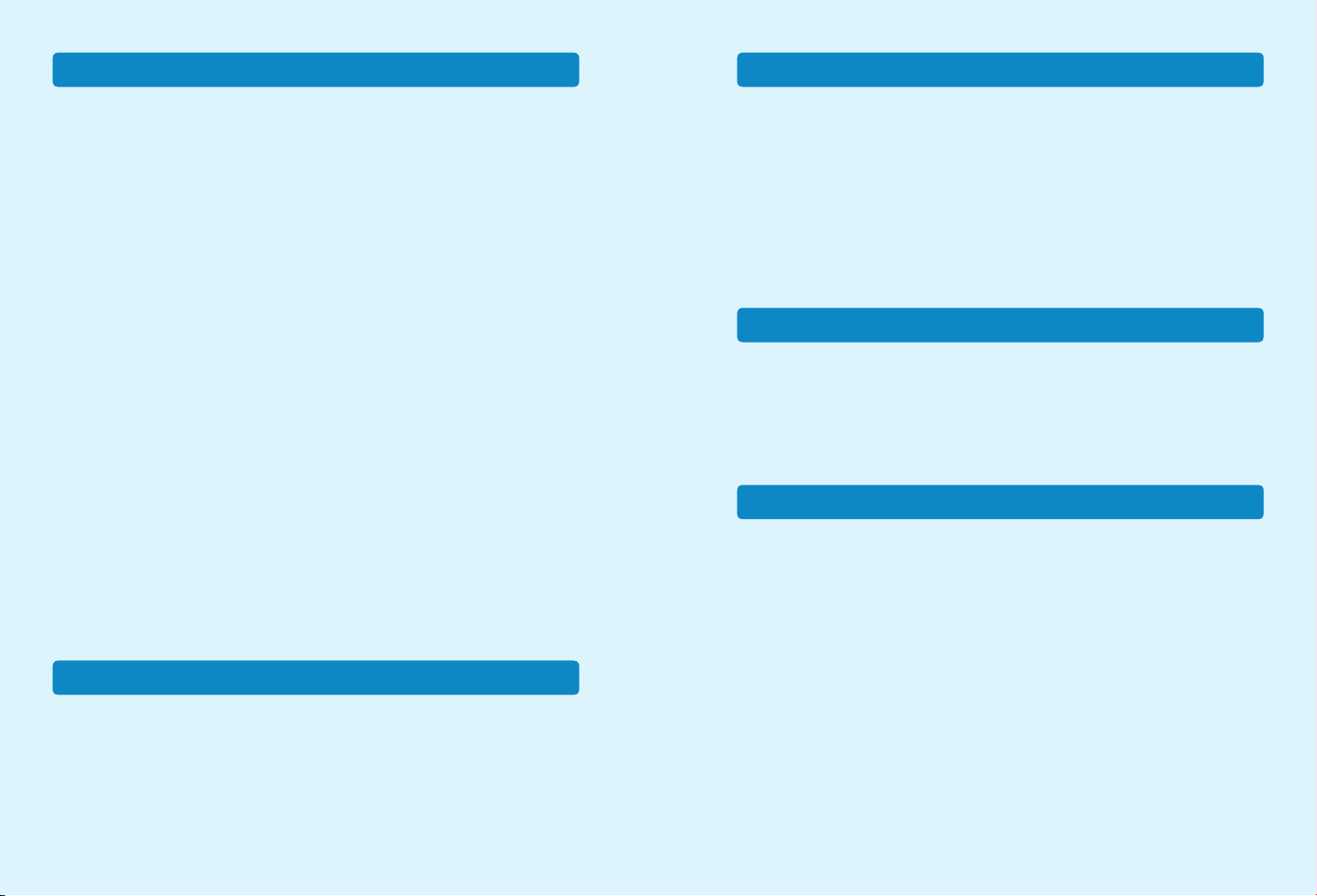
PRÉCAUTIONS D’USAGE ET ENTRETIEN DU MATÉRIEL
1. N’essayez pas de démonter ou de réparer la console ou ses composants et accessoires. Faire ceci cause l’annulation de
votre garantie.
2. Insérez ou retirez une carte de jeu seulement lorsque la console est éteinte ou lorsque le menu HOME est aché. Insérez
complètement la carte de jeu jusqu’à ce que vous entendiez un déclic, sans forcer ni sur la carte de jeu, ni sur la console
Nintendo 3DS XL.
3. Ne rangez pas la console dans un lieu humide, sur le sol, ou dans n’importe quel endroit où elle pourrait entrer en contact
avec de l’humidité, de la saleté, de la poussière, de la charpie, ou n’importe quel autre corps étranger.
4. N’échappez pas, ne frappez pas et n’utilisez pas abusivement la console ainsi que ses composants et accessoires. Ceci
pourrait endommager les écrans à cristaux liquides ou d’autres composants de précision de la console. N’utilisez pas de
composants, d’accessoires, de cartes de jeu ou de cartes SD abimés avec votre console.
Consignes d’utilisation
5. Assurez-vous que tous branchements et toutes connexions avec la console sont eectués avec précaution et insérés au bon
endroit. Tenez les ches bien droites lorsque vous les insérez dans les prises.
6. Avant de débrancher toute prise ou tout connecteur de la console ou d’une prise murale, éteignez d’abord votre console.
Ensuite, débranchez une prise avec précaution, en tirant sur la prise elle-même plutôt que sur le l ou cordon. Ne pliez pas ou
ne marchez pas sur les ls ou cordons électriques et ne les tirez pas brusquement.
7. N’exposez pas la console, les cartes de jeu, ni aucun des composants ou accessoires à des températures extrêmes. L’achage à
cristaux liquides (LCD) pourrait être ralenti ou ne plus fonctionner lorsqu’exposé à de basses températures. Les cristaux liquides
se détérioreront lorsqu’exposés à de hautes températures. Assurez-vous de ne pas exposer la console directement aux rayons
du soleil pendant de longues périodes.
8. Les écrans à cristaux liquides peuvent être endommagés par des objets pointus ou de fortes pressions. Assurez-vous de
protéger les écrans contre les égratignures et les taches.
9. Raccordez ou connectez SEULEMENT des accessoires conçus et brevetés pour être utilisés avec la console aux prises externes.
10. Ne renversez aucun liquide sur la console, ses composants et accessoires, ou sur les cartes de jeu. Si la console entre en
contact avec un liquide, essuyez-la avec un tissu doux et légèrement humide (n’utilisez que de l’eau). Retirez le couvercle de
la batterie et la batterie elle-même. Si le liquide est entré en contact avec la batterie, ne la réutilisez pas. Contactez le service
à la clientèle de Nintendo au 1 800 255-3700 pour obtenir des instructions concernant le remplacement de la batterie ou
pour réparer votre console au besoin.
11. Évitez d’appuyer rapidement et à répétition sur le bouton d’alimentation, car cela peut raccourcir la durée de vie de la
batterie et provoquer la perte de données sauvegardées sur les cartes de jeu.
12. An d’éviter que de la saleté ou de la poussière ne s’introduise dans la console, laissez toujours une carte de jeu insérée dans
la fente pour carte de jeu (en laissant la console éteinte), lorsque vous ne l’utilisez pas.
13. Lorsque vous utilisez un bloc d’alimentation, assurez-vous d’utiliser le modèle approprié à votre console. Débranchez
toujours le bloc d’alimentation de la prise murale lorsque vous ne l’utilisez pas.
14. N’utilisez pas le bloc d’alimentation si le cordon ou la prise est endommagé.
15. Le bloc d’alimentation est conçu pour être inséré dans une prise verticale ou de plancher.
PRÉCAUTIONS D’USAGE ET ENTRETIEN DE LA CARTE DE JEU
1. Évitez de toucher aux points de connexion. Ne souez pas dessus ou ne laissez pas ces points de connexion devenir sales ou
humides, ce qui pourrait endommager la carte de jeu et/ou la console.
2. La carte de jeu est un dispositif électronique de grande précision. Ne la rangez pas dans des endroits soumis à des températures extrêmes. N’échappez pas, ne frappez pas, et n’utilisez pas abusivement la carte de jeu. N’essayez pas de la démonter.
3. Ne nettoyez pas la carte de jeu avec de la benzine, du diluant, de l’alcool ou n’importe quel autre solvant, quel qu’il soit.
4. Vérifiez toujours les points de connexion de la carte de jeu pour en retirer tout corps étranger avant de l’insérer dans
la console.
CONSIGNES IMPORTANTES AU SUJET DE LA BATTERIE
1. Ne retirez pas la batterie de la console à moins que vous n’ayez besoin de la remplacer.
2. N’utilisez aucune batterie autre que la batterie rechargeable Nintendo 3DS XL, modèle nº SPR-003. Une batterie de rechange
peut être commandée sur le site Internet de Nintendo à store.nintendo.com (États-Unis et Canada uniquement) ou en
appelant le service à la clientèle au 1 800 255-3700. Veuillez consulter la page 190, pour plus d’information concernant le
remplacement de la batterie.
3. Pour recharger la batterie, utilisez SEULEMENT le bloc d’alimentation inclus, modèle nº WAP-002(USA).
4. Lorsque vous désirez vous débarrasser d’une batterie rechargeable, veuillez vous conformer aux lois et règlements en
vigueur dans votre région. Pour plus d’informations concernant le recyclage ou la collecte de la batterie, contactez le centre
d’élimination des déchets de votre région. Veuillez consulter la page 191 pour plus d’informations sur le recyclage ou la
collecte de la batterie.
5. Si un liquide entre en contact avec la batterie, cessez de l’utiliser. Contactez le service à la clientèle de Nintendo au
1 800 255-3700 pour obtenir des instructions concernant le remplacement de la batterie ou pour réparer votre console
au besoin.
CONSIGNES IMPORTANTES POUR L’UTILISATION DU STYLET ET DE L’ÉCRAN TACTILE
1. N’utilisez le stylet QUE sur l’écran tactile (écran inférieur).
2. Exercez uniquement la pression nécessaire à l’utilisation du jeu ou logiciel. Une pression excessive peut endommager
l’écran tactile.
3. N’utilisez pas le stylet si celui-ci est cassé.
4. Utilisez uniquement un stylet approuvé par Nintendo pour interagir avec l’écran tactile.
5. Rétractez et rangez le stylet dans le porte-stylet lorsque vous ne l’utilisez pas.
6. Si vous utilisez un film de protection sur votre console, n’utilisez qu’un film de protection approuvé par Nintendo.
NETTOYAGE DE l’ÉCRAN TACTILE ET DE L’ÉCRAN 3D
IMPORTANT : Si l’écran tactile devient sale ou contaminé par des corps étrangers, cessez d’utiliser votre console.
Celle-ci pourrait ne pas fonctionner correctement et risquerait d’être endommagée davantage. Suivez les consignes
de nettoyage ci-bas. Si le problème n’est pas résolu après le nettoyage, visitez support.nintendo.com pour plus
d’informations sur la réparation de la console.
Si les écrans de votre console sont sales, portent des traces de doigts ou contiennent des corps étrangers, vous pouvez les nettoyer à
l’aide d’un tissu doux et propre, par exemple un chion de nettoyage pour lunettes ou objectif.
1. Humidifiez légèrement le tissu UNIQUEMENT avec de l’eau et passez-le sur les écrans pour retirer la saleté ou les
corps étrangers.
2. En utilisant un tissu sec, essuyez les écrans pour les sécher et ainsi terminer le processus de nettoyage. Répétez l’opération
au besoin.
Consignes d’utilisation
116 117
Page 8
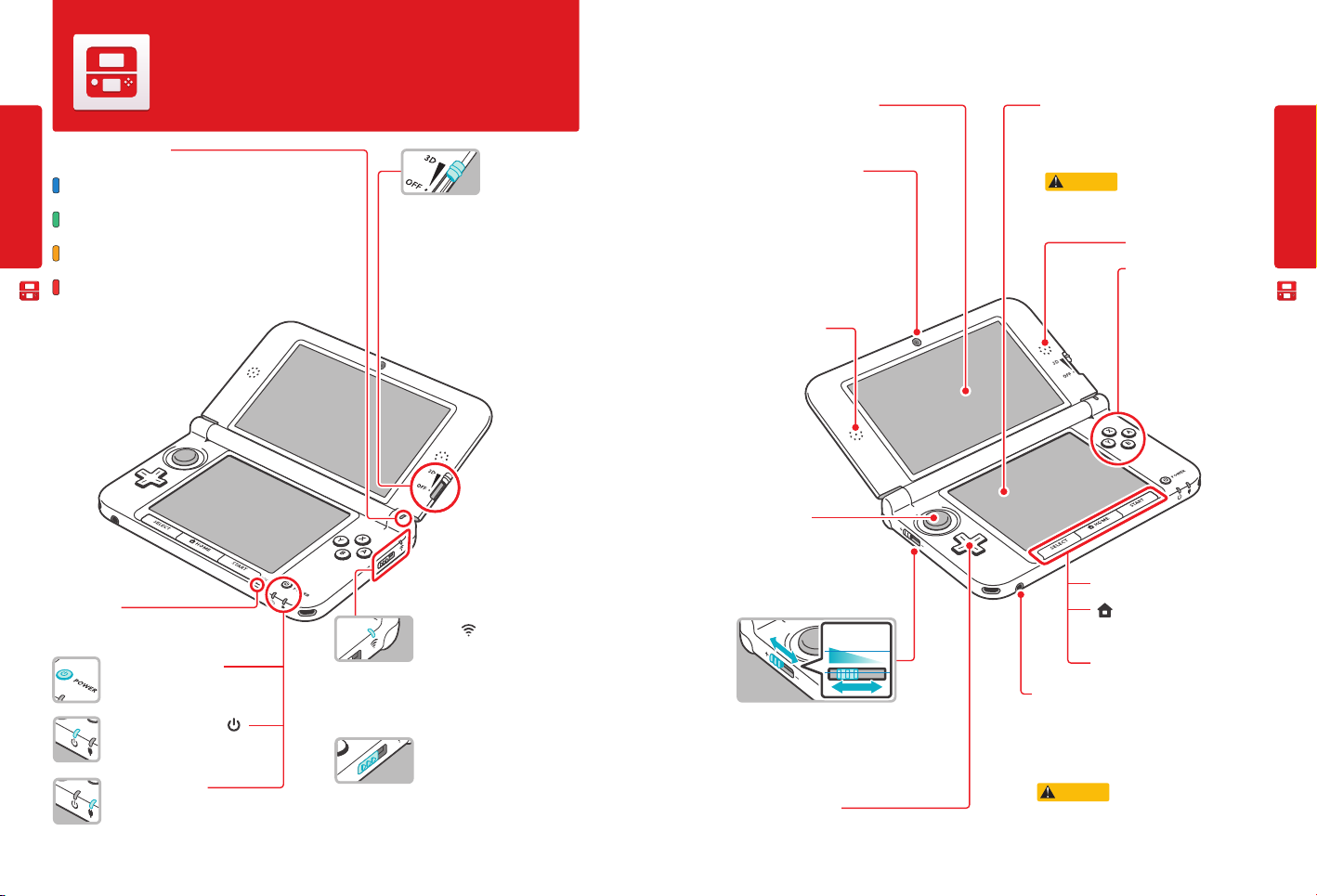
Composants de la console Nintendo 3DS XL
Écran 3D (écran supérieur)
Écran capable d’acher des images en 3D pour les jeux
Témoin de notication
Vous donne des indications sur l’état de la console.
(bleu) Vous avez reçu des données SpotPass; clignote pendant cinq
secondes (voir la page 150).
(vert) Vous avez reçu des données StreetPass; clignote pendant cinq
Informations de base
secondes (voir la page 150).
(orange) Un ami vient de se connecter; clignote pendant cinq secondes
(voir la page 145).
(rouge) Le niveau de charge de la batterie est faible; clignote
continuellement lorsque la console risque de s’éteindre
(voir la page 122).
Composants de la console Nintendo 3DS XL
Curseur 3D
Permet d’ajuster la
profondeur de l’image
3D, de zéro au maximum. Voir la page 128.
compatibles avec cette fonction. Voir la page 128.
Appareil photo intérieur
Utilisé par les jeux et logiciels compatibles
avec cette fonction.
NOTE : Évitez de salir les objectifs des
appareils photo. Si les objectifs sont sales,
essuyez-les délicatement avec un chion
doux en faisant bien attention de ne pas les
endommager.
Haut-parleur (G)
Pad circulaire
Utilisé pour eectuer les commandes
dans des jeux compatibles. Veuillez
consulter le mode d’emploi du jeu
auquel vous jouez pour connaître les
Microphone
Utilisé par les jeux et logiciels compatibles avec
cette fonction.
Bouton d’alimentation
(bouton POWER)
Voir la page 124.
Témoin d’alimentation ( )
S’allume lorsque la console est allumée.
Voir la page 127.
Témoin de charge
S’allume lorsque la batterie est en cours
de chargement. Veuillez consulter la
page 122 pour plus de détails.
communication sans l est désactivée et clignote lorsque
des données sont en cours de transfert ou que le système
est en mode veille (faible intensité).
NOTE : Pour les logiciels Nintendo DS et Nintendo DSi, vous
devez activer la communication sans l avant de démarrer le
jeu. Cependant, une fois activée, vous pouvez désactiver la
communication sans l en déplaçant le bouton.
Témoin de communication
sans l ( )
S’allume lorsque la communication
sans l est activée, s’éteint lorsque la
Bouton de communication
sans l (WIRELESS)
Poussez ce bouton pour activer ou
désactiver la communication sans l.
118 119
commandes détaillées.
Volume
+
-
Bouton de volume
Faites-le glisser pour régler le volume.
NOTE : Le réglage du volume n’aecte pas le bruit de
l’obturateur émis par la console lorsque vous prenez
une photo.
Croix directionnelle
Utilisée pour eectuer les commandes dans les
jeux compatibles.
Écran tactile (écran inférieur)
Cet écran réagit au contact. Cet écran doit uniquement
être utilisé avec un stylet approuvé par Nintendo. Voir
la page 121.
ATTENTION
Pour éviter de vous pincer lorsque
vous ouvrez ou fermez la console Nintendo 3DS XL, ne
touchez pas la charnière de la console.
Haut-parleur (D)
Boutons de commandes
(A, B, X et Y)
Boutons utilisés pour eectuer
les commandes dans des jeux.
Consultez le mode d’emploi
du jeu auquel vous jouez pour
connaître les fonctions spéciques de chaque bouton.
Bouton SELECT
HOME (bouton HOME)
Permet d’accéder au menu HOME lors
d’une partie.
Bouton START
Prise audio
Pour le branchement des écouteurs stéréophoniques
(vendus séparément). Si des écouteurs sont branchés,
aucun son ne sera émis par les haut-parleurs. (Cette
console n’est pas compatible avec le micro-casque
Nintendo DS.)
ATTENTION
assurez-vous de régler le volume à un niveau sécuritaire.
Si vous réglez le volume à un niveau trop élevé, vous
risquez d’endommager votre ouïe ou les écouteurs.
Lorsque vous utilisez des écouteurs,
Informations de base
Composants de la console Nintendo 3DS XL
Page 9
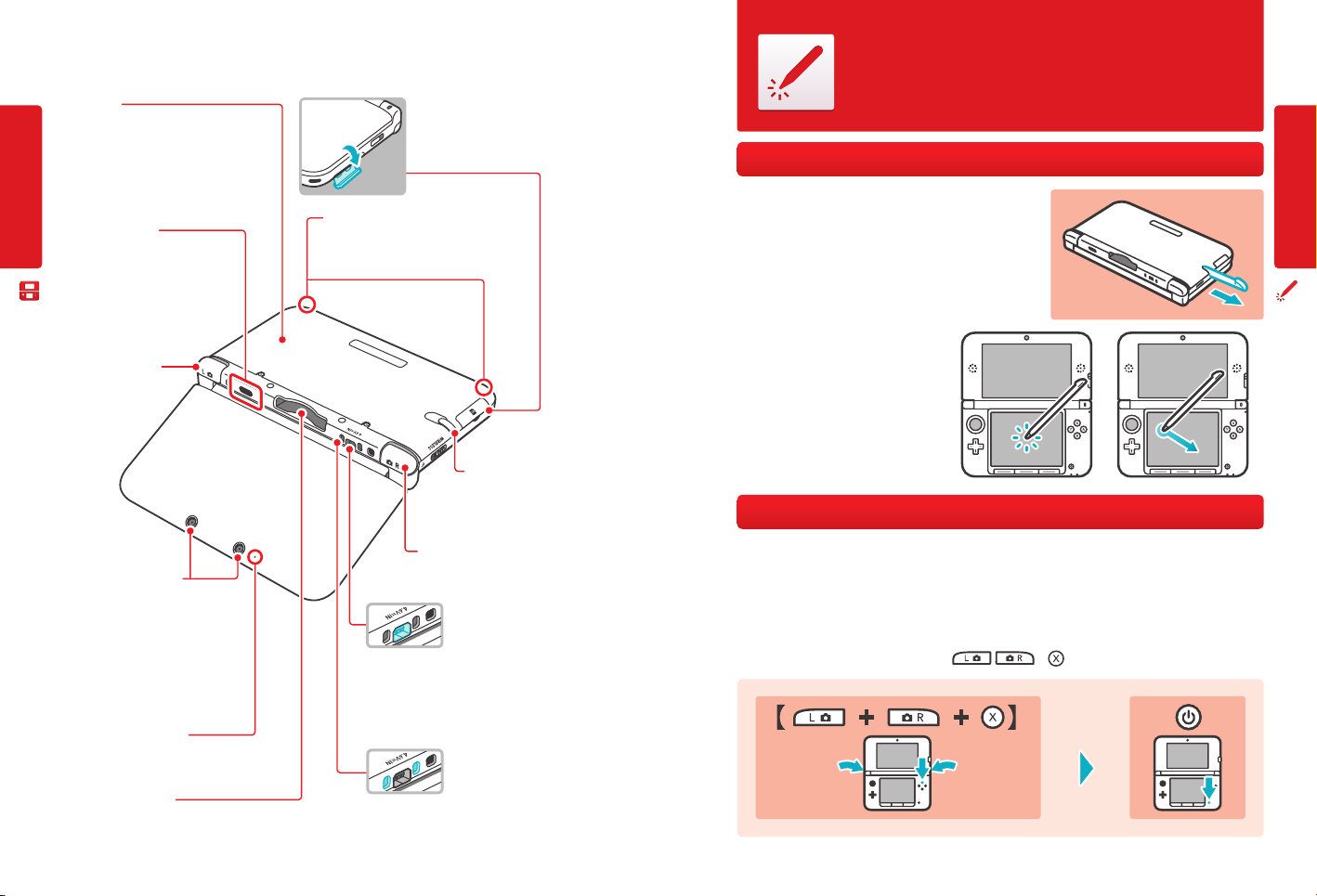
Couvercle de
la batterie
Retirez le couvercle pour remplacer la batterie.
NOTE : Ne retirez le couvercle que si vous avez
besoin de remplacer la batterie ou de vérier si elle
est bien installée.
Informations de base
Émetteur-récepteur
infrarouge
Envoie et reçoit des informations lors de
l’utilisation de la communication infrarouge.
Bouton L
Fente pour carte SD
Permet d’insérer une carte SD ou
SDHC. Voir la page 130.
Attache pour dragonne
Permet d’attacher une dragonne approuvée
par Nintendo (vendue séparément).
Utiliser le stylet et l’écran tactile
Informations de base
Utiliser le stylet
Pour utiliser le stylet, retirez-le délicatement du porte-stylet. Insérez le
stylet dans le porte-stylet lorsque votre ne l’utilisez pas.
NOTE : Pour éviter d’endommager la console Nintendo 3DS XL, n’insérez
aucun objet autre qu’un stylet Nintendo 3DS XL dans le porte-stylet.
Utiliser le stylet et l’écran tactile
L’écran inférieur (écran tactile) réagit au contact.
Lorsque vous jouez à un jeu utilisant cette
fonctionnalité, interagissez avec l’écran à l’aide
du stylet inclus. Touchez l’écran délicatement ou
faites glisser le stylet sur l’écran tactile comme
indiqué sur l’image ci-contre.
Composants de la console Nintendo 3DS XL
Appareil photo extérieur
Utilisé dans les jeux et logiciels compatibles
avec cette fonction. La présence de deux
objectifs permet de créer des photos 3D.
NOTE : Évitez de salir les objectifs de l’appareil
photo. Si les objectifs sont sales, essuyez-les
délicatement avec un chion doux en faisant
bien attention de ne pas les endommager.
Témoin de
l’appareil photo extérieur
S’allume lors de l’utilisation de
l’appareil photo extérieur.
Fente pour carte de jeu
Insérez les cartes de jeu Nintendo 3DS dans cette fente. Elle est aussi
compatible avec les cartes de jeu Nintendo DSi et Nintendo DS.
Prise du bloc d’alimentation
Permet de brancher le bloc d’alimentation
Nintendo 3DS (inclus) pour recharger la batterie de votre
console ou utiliser cette dernière au moyen d’un réseau
électrique domestique. Voir la page 122.
Prise de la station de recharge
Permet de brancher la console à la station de recharge
Nintendo 3DS XL (vendue séparément, voir la page 123).
Porte-stylet
Rangez toujours le stylet
dans le porte-stylet après
utilisation. Voir la page 121.
Bouton R
Calibrer l’écran tactile
Si l’écran tactile ne semble pas fonctionner correctement...
NOTE : Si l’écran tactile ne semble pas fonctionner correctement, essayez d’abord de retirer tout protecteur d’écran
(vendu séparément) que vous auriez pu ajouter à votre console.
Ensuite, vous pouvez essayer de calibrer l’écran tactile dans les paramètres de la console, accessibles à partir du menu HOME (pour
plus d’informations, veuillez consulter la page 181).
S’il vous est impossible d’utiliser le menu HOME, utilisez la procédure suivante pour accéder directement aux écrans de calibrage de l’écran
tactile. Éteignez la console. Ensuite, tout en maintenant
, , et , allumez la console comme illustré ci-dessous.
En maintenant les
boutons enfoncés
120 121
Page 10
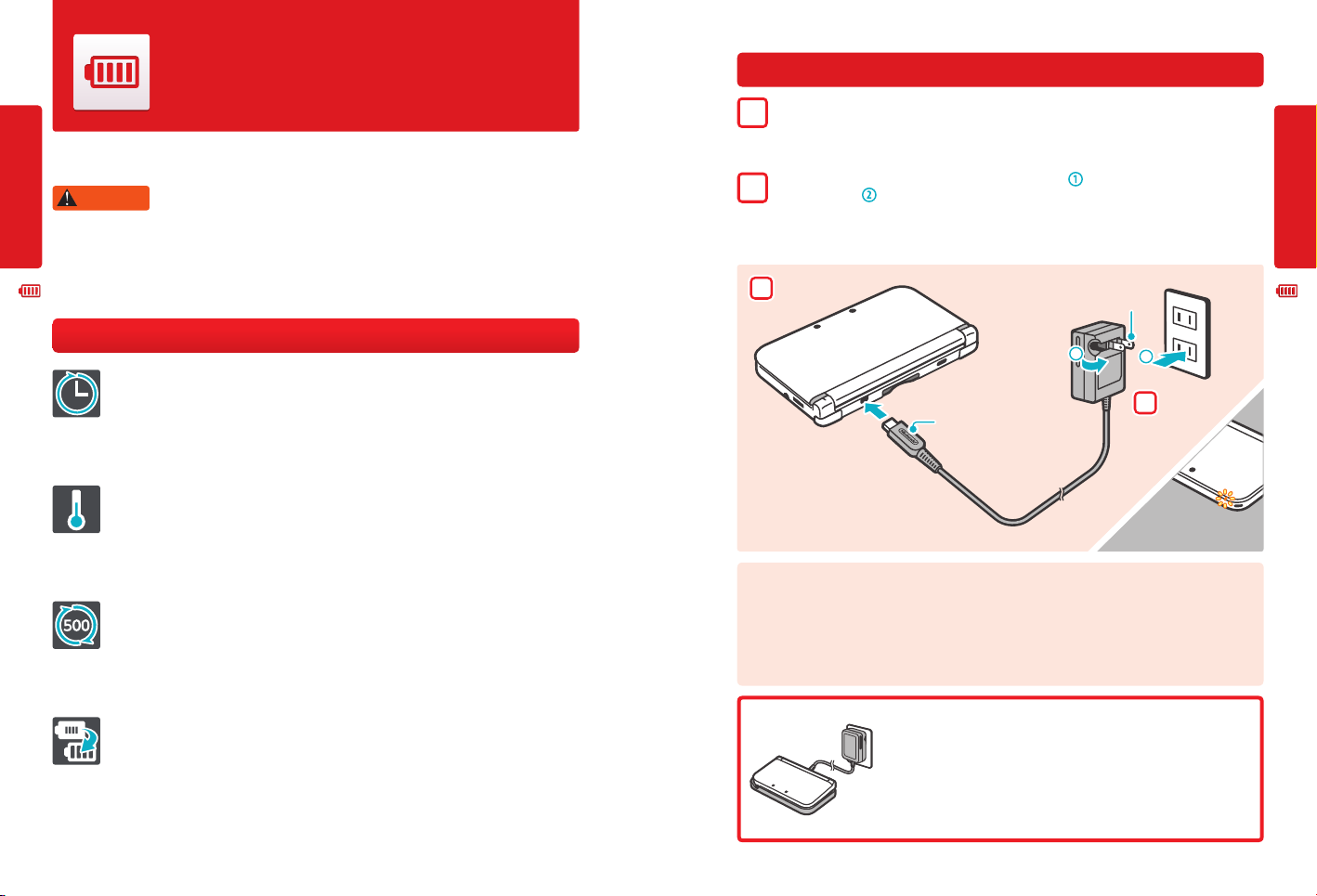
Charger la batterie
Assurez-vous de charger la batterie avant de l’utiliser pour la première fois ou si vous ne l’avez pas utilisée
pendant plus de six mois.
ATTENTION
Informations de base
IMPORTANT : Le bloc d’alimentation Nintendo 3DS, modèle nº WAP-002(USA) n’est destiné à être utilisé qu’avec les
consoles de jeu Nintendo 3DS XL, Nintendo 3DS, Nintendo DSi et Nintendo DSi XL. Il n’est compatible avec aucune
autre console de Nintendo. N’utilisez pas le bloc d’alimentation avec un transformateur de tension, un gradateur ou
commutateur de code ou tout autre équipement. Le bloc d’alimentation est conçu pour être utilisé seulement avec
une prise murale standard de 120 volts.
Informations sur la batterie
Charger la batterie
Pour éviter tout risque de décharge électrique, n’utilisez pas le bloc d’alimentation
Nintendo 3DS ou la station de recharge Nintendo 3DS XL pendant un orage.
Le temps de recharge de la batterie est d’environ trois heures et demie.
Lorsque la console est éteinte, la recharge de la batterie prend environ trois heures et demie, mais cela dépend de
la charge restante lorsque vous commencez la recharge. Vous pouvez utiliser la console pendant la recharge de la
batterie, mais le temps de chargement sera alors plus long.
La température ambiante idéale pour la recharge de la batterie se situe entre 5 et 35 °Celsius
(40-95 °Fahrenheit)
Toute température ambiante située au-dessus ou en dessous de celles-ci pourrait faire diminuer la durée de vie et
les performances de la batterie rechargeable de façon permanente et avoir des conséquences indésirables sur les
capacités de recharge de la batterie.
La batterie peut être rechargée environ cinq cents fois.
La performance de la batterie diminuera avec le temps. Après cinq cents recharges, l’autonomie de la batterie peut
être réduite à 70% de ce qu’elle était à l’origine.
Recharger la batterie en utilisant la bloc d’alimentation
Branchez la prise courant continu (CC) du bloc d’alimentation dans la prise du bloc d’alimentation située à l’arrière de la
1
station de recharge Nintendo 3DS XL. Assurez-vous de la brancher bien droite dans la prise.
IMPORTANT : Pour éviter d’endommager les prises, assurez-vous que la prise CC est dans le bon sens avant
de l’insérer dans la prise du bloc d’alimentation.
Dépliez la broche de la prise courant alternatif (CA) du bloc d’alimentation
2
120 volts CA standard
batterie est complètement rechargée, le témoin de charge s’éteint.
IMPORTANT : Le bloc d’alimentation doit être orienté correctement lorsqu’il est branché à la verticale ou à
l’horizontale. Le cordon devrait toujours être orienté vers le bas.
. Le témoin de charge s’allumera, indiquant que la batterie est en cours de recharge. Lorsque la
1
et insérez-la dans une prise de courant
Dépliez la broche de la prise
1
2
2
Situé vers le haut
Le témoin de charge
s’allumera
Lorsque la batterie est complètement chargée...
Débranchez le bloc d’alimentation de la prise murale et repliez la broche dans le compartiment.
IMPORTANT : Lorsque vous débranchez toute prise du Nintendo 3DS XL, de la station de recharge ou d’une prise
murale, tirez délicatement sur la prise elle-même plutôt que sur le cordon.
NOTE : Si vous jouez à un jeu pendant que la batterie se recharge, le témoin de charge pourrait ne pas s’éteindre
une fois la recharge terminée.
Informations de base
Charger la batterie
Si l’autonomie de la batterie devient très courte, remplacez la batterie.
La batterie s’use au fur et à mesure des cycles de chargement et son autonomie lorsque la charge est pleine diminuera
avec le temps. Si vous trouvez que l’autonomie a diminué de façon notable, remplacez la batterie. Voir la page 190.
Maintenir la batterie chargée à l’aide de la station de recharge de la
console Nintendo 3DS XL(vendue séparément).
Lorsque vous n’utilisez pas votre console, vous pouvez la mettre en mode veille et la
placer dans la station de recharge pour qu’elle reste chargée. Cet accessoire peut être
commandé sur le site Internet de Nintendo à store.nintendo.com (États-Unis et Canada
uniquement) ou en appelant le service à la clientèle au 1-800-255-3700. (Pour plus
d’informations sur l’autonomie de la batterie, consultez la page 127.)
122 123
Page 11
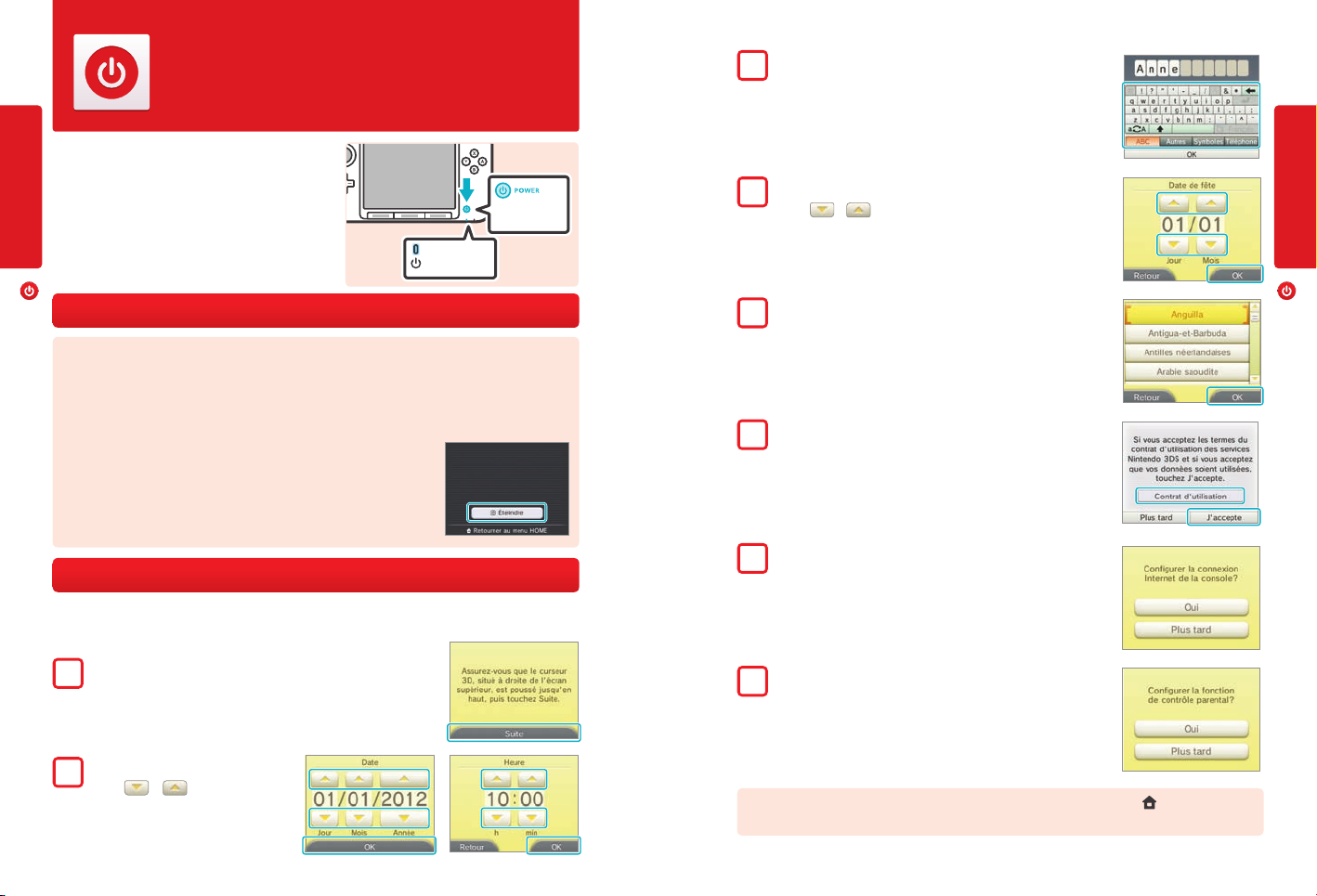
Allumer/éteindre la console et
conguration de base
Appuyez sur le bouton POWER pour allumer la console. Le témoin
d’alimentation s’allume lorsque la console est allumée.
Lorsque vous allumez le Nintendo 3DS XL pour la première
fois, vous devrez sélectionner votre langue, puis congurer les
paramètres de la console.
Informations de base
Pour plus d’informations à propos du témoin d’alimentation et de
l’autonomie de la batterie, veuillez consulter la page 127.
Le témoin d’alimen-
tation s’allumera
Appuyez sur le
bouton POWER
Utilisez le clavier à l’écran pour entrer votre pseudo. Vous pouvez
3
entrer jusqu’à 10 caractères.
Gardez en mémoire que d’autres utilisateurs du Nintendo 3DS XL verront
votre pseudo lors de vos interactions avec eux. N’utilisez pas votre vrai
nom et ne divulguez aucune information personnelle dans votre pseudo.
Réglez votre date de fête.
4
Touchez et pour entrer votre date de fête, puis touchez OK pour
conrmer et accéder à l’option suivante.
Informations de base Allumer/éteindre la console et conguration de base
Mode veille et éteindre la console
Activer le mode veille
Rabattre le couvercle de la console lorsqu’elle est allumée activera le mode veille. En mode veille, la consommation d’énergie de
la console est réduite, mais certaines fonctions telles que StreetPass et SpotPass seront toujours actives (voir les page 110 et
page 111 pour plus de détails à propos de ces fonctions).
En fonction du logiciel que vous utilisez, le mode veille pourrait ne pas être activé lorsque
vous rabattez le couvercle de la console (par exemple, si vous êtes en train d’écouter de la
musique grâce au studio son Nintendo 3DS).
Éteindre la console
Pour éteindre la console, vous pouvez soit appuyer sur le bouton POWER pour acher le
Allumer/éteindre la console et conguration de base
menu d’alimentation et toucher Éteindre, soit appuyer sur le bouton POWER et maintenir le
bouton enfoncé jusqu’à ce que le témoin d’alimentation s’éteigne.
Congurer les paramètres de la console pour la première fois
Tout d’abord, sélectionnez la langue de la console. Ensuite, vous devrez congurer les paramètres de la console. En utilisant le
stylet sur l’écran inférieur, suivez les instructions qui apparaissent à l’écran. Si un enfant va utiliser la console Nintendo 3DS XL,
un(e) adulte devra l’aider à congurer ces paramètres.
Conrmez que vous tenez la console de manière à voir les images 3D de façon
1
optimale en suivant les instructions à l’écran. Pour plus de détails sur la manière de
voir les images 3D, veuillez consulter la page 128.
Réglez la date et l’heure.
2
Touchez et pour eectuer vos
réglages et touchez OK pour conrmer et
accéder à l’option suivante.
Sélectionnez le pays et l’état ou province où vous vivez.
5
Lisez le contrat d’utilisation des services Nintendo 3DS, puis touchez J’accepte. Pour
6
continuer sans accepter, touchez Plus tard. Si vous choisissez cette option, vous ne
pourrez pas vous connecter à Internet tant que vous n’aurez pas accepté le contrat
d’utilisation des services Nintendo 3DS.
Congurez les paramètres Internet.
7
En vous connectant à Internet, vous pouvez utiliser SpotPass, la connexion Wi-Fi
Nintendo, et d’autres fonctions qui vous permettront d’apprécier encore plus de
façons de jouer et d’interagir. Veuillez consulter la page 167 pour plus d’informations concernant la connexion à Internet. Pour congurer ces paramètres plus tard,
touchez Plus tard.
Le contrôle parental.
8
Le contrôle parental vous permet de limiter l’utilisation ou le téléchargement de
jeux et d’autres fonctions (telles que l’achage d’images 3D) pour les enfants. (Voir
la page 176.)
Si vous ne souhaitez pas congurer ces paramètres, touchez Plus tard.
Vous avez désormais terminé la conguration de base de la console. Appuyez sur HOME pour
acher le menu HOME et découvrir les nombreuses fonctions de la console Nintendo 3DS XL.
124 125
Page 12
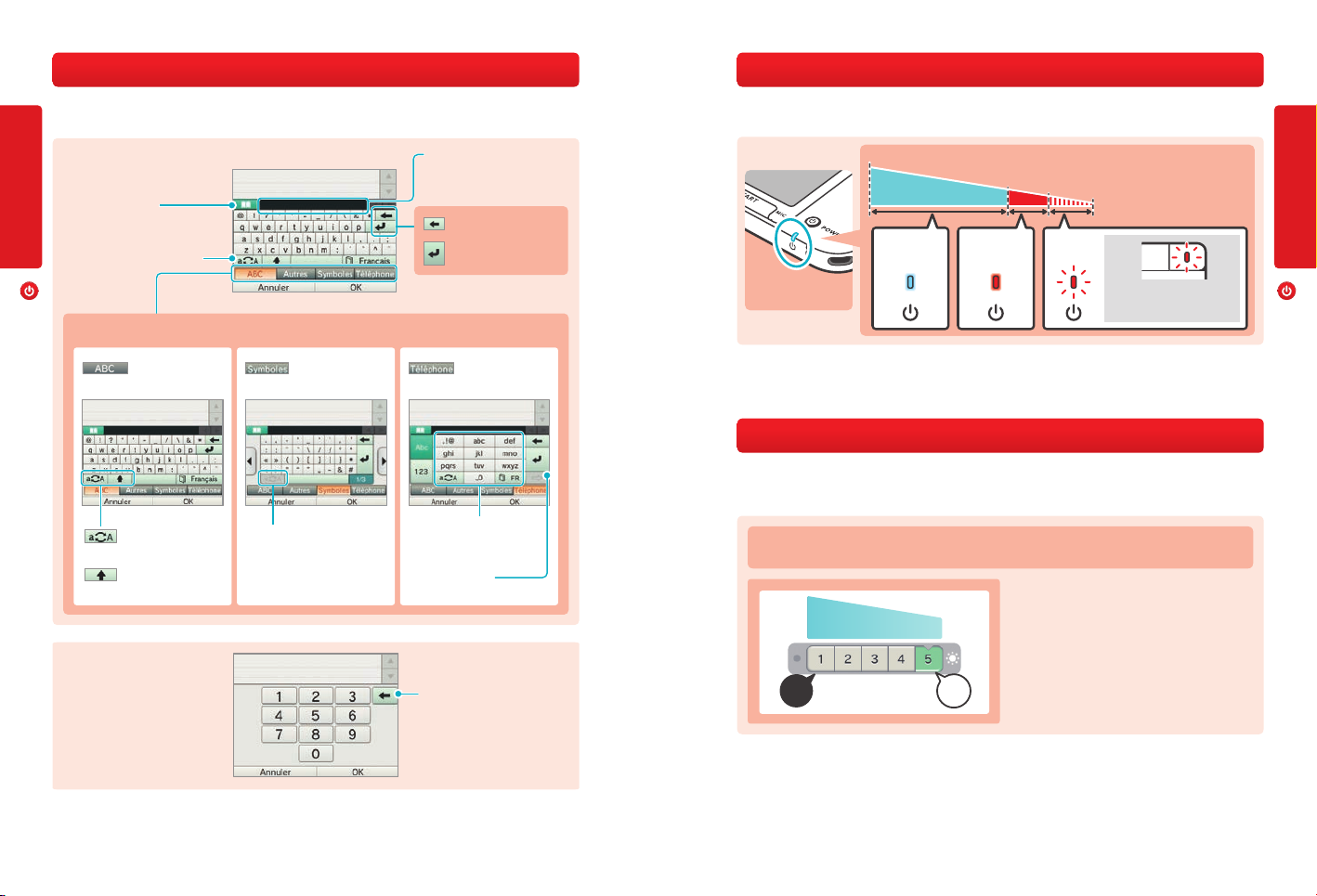
Utiliser le clavier
Statut du témoin d’alimentation
Lorsque vous avez besoin d’entrer des caractères, un clavier s’ache. Il y a deux types de claviers : un clavier alphanumérique
standard et un clavier à dix touches.
Clavier alphanumérique
Activer/désactiver la fonction
de prédiction du mot
Informations de base
Mettre le prochain caractère entré
en majuscule ou en minuscule
Champ de prédiction du mot
Touchez le caractère que vous désirez
sélectionner.
Eacer le dernier caractère
Retour à la ligne
Le témoin d’alimentation s’allume lorsque la console est allumée. La couleur et le statut du témoin d’alimentation varient en
fonction du niveau de la batterie.
Complètement chargée
Faible
Très faible
Lumière bleue
continue
Lumière rouge
continue
Lumière rouge
clignotante
Le témoin de notication
clignote également en rouge
Changer de type de caractères
Lettres de l’alphabet Caractères spéciaux et
symboles
Style téléphone
NOTE : Si la batterie se vide complètement alors que vous êtes en train de jouer, vous devrez rejouer depuis le dernier
point de sauvegarde. Si le témoin d’alimentation devient rouge, sauvegardez votre partie et chargez la console.
Si vous activez le mode veille de la console et lorsque le témoin d’alimentation est bleu, le témoin s’éclaircit et s’assombrit progressivement.
Autonomie de la batterie
Les durées d’autonomie de la batterie sont approximatives. Elles peuvent varier selon le logiciel utilisé, la quantité de données
reçues durant la communication sans l et la température ambiante. L’utilisation de l’appareil photo peut également réduire les
Allumer/éteindre la console et conguration de base
Choisir entre majuscules
et minuscules
Utiliser les majuscules
uniquement
Choisir entre majuscules et
minuscules
Chaque fois que vous touchez
un bouton avec le stylet, le
caractère change.
Passer au caractère
suivant
Clavier à dix touches
Eacer le dernier caractère
126 127
durées illustrées ci-dessous.
Durée de jeu approximative :
LogicielsNintendo3DS•3.5-5.5 heures LogicielsNintendoDS•6-10 heures
Les paramètres de luminosité des écrans peuvent aecter
l’autonomie de la batterie. Par défaut, le niveau est à 5. Pour
Autonomie de la batterie
Plus
Sombre
Luminosité des écrans
• En activant le mode veille de la console lorsque vous ne l’utilisez pas, vous pouvez réduire l’énergie consommée tout en continuant de
recevoir ou d’envoyer des informations StreetPass et SpotPass via la fonction de communication sans l. Si la console est complètement chargée lorsqu’elle est mise en mode veille, l’autonomie de la batterie en mode veille est d’environ trois jours.
• Le témoin d’alimentation s’éclaircit et s’assombrit progressivement lorsque la console est en mode veille. NOTE : En fonction du
logiciel que vous utilisez, le mode veille pourrait ne pas être activé lorsque vous rabattez le couvercle de la console (par exemple,
si vous êtes en train d’écouter de la musique grâce au studio son Nintendo 3DS). Dans ce cas, le témoin d’alimentation restera
allumé de façon continue.
Moins
Vive
plus d’informations sur la manière d’ajuster la luminosité des
écrans, veuillez consulter la page 136.
NOTE : Le mode économie d’énergie augmentera
l’autonomie de la batterie en ajustant automatiquement
la luminosité des écrans et l’intensité des couleurs selon
les images achées. Pour plus d’informations sur le mode
économie d’énergie, veuillez consulter la page 136.
Informations de base
Allumer/éteindre la console et conguration de base
Page 13
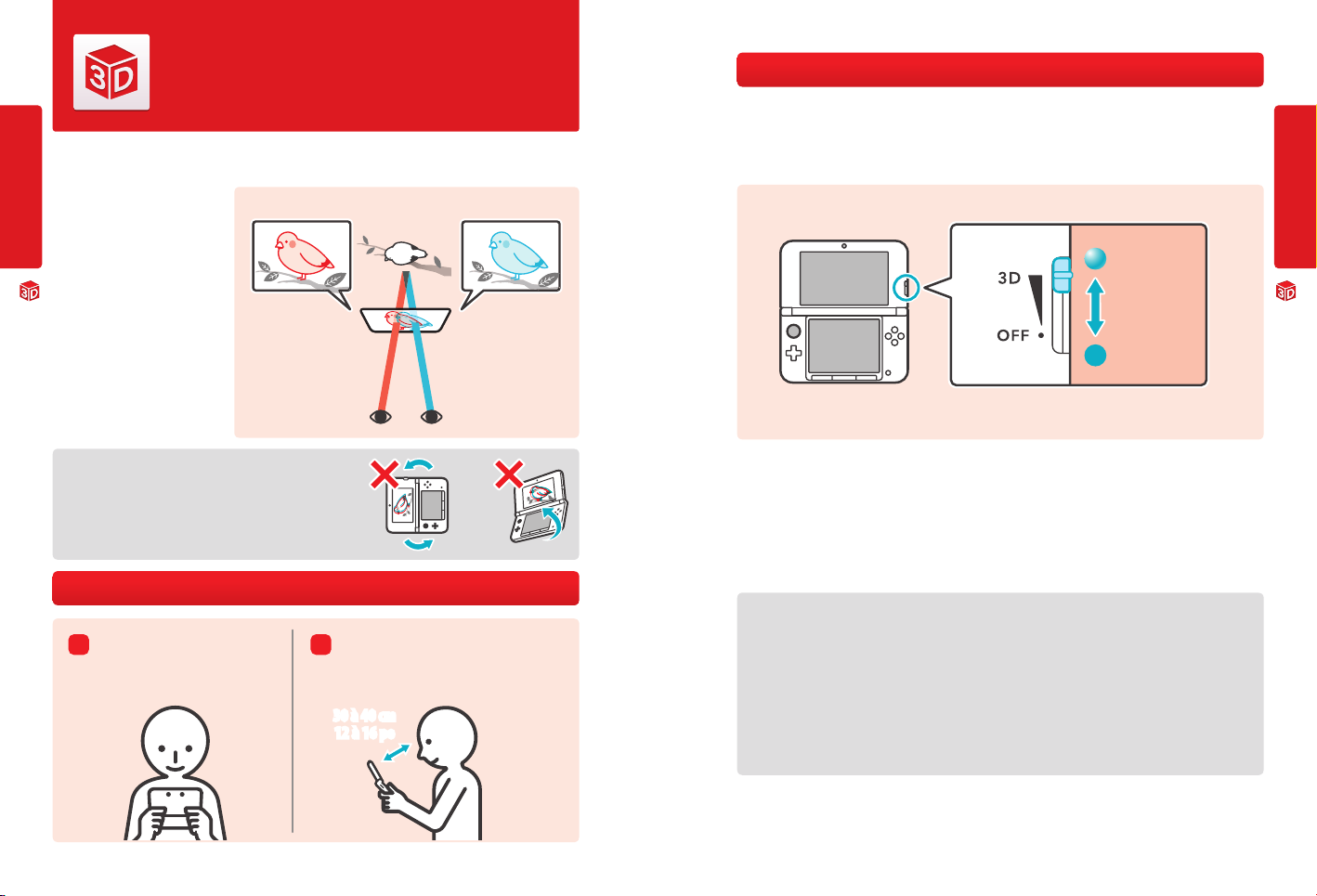
Voir et régler les images 3D
L’écran supérieur (écran 3D) vous permet de visualiser des images 3D stéréoscopiques. Vous pouvez ajuster la
profondeur apparente de ces images grâce au curseur 3D.
Pour produire des images 3D avec une
impression de profondeur, la console
Nintendo 3DS XL utilise la parallaxe binocu-
Informations de base
laire (le fait que vos deux yeux sont séparés
d’une courte distance, ce qui leur fait voir
deux images diérentes).
Si vous regardez l’écran 3D correctement,
celui-ci ache une image pour votre œil
gauche de telle façon que seul votre œil gauche puisse la voir, et une image pour votre
œil droit de telle façon que seul votre œil
droit puisse la voir. La parallaxe binoculaire
vous permet alors de voir la profondeur de
l’eet 3D dans l’image.
Voir et ajuster les images 3D
Regarder l’écran 3D en diagonale ou incliné, ou le regarder en tenant la
console à la verticale ne produira pas d’eet 3D. Regarder l’écran 3D de
cette façon pourrait vous faire voir des images doubles superposées ou
vous donner l’impression que l’écran est noir.
Pour voir des images 3D de la meilleure qualité possible
Placez-vous directement en face
1 2
de l’écran.
Image pour l’œil gauche Image pour l’œil droit
Image 3D
Tenez l’écran à une distance de 30 cm à 40 cm
(12-16 pouces) de vos yeux.
Ajustez la distance pour trouver celle qui vous convient le
mieux pour bien voir les images 3D.
30 à 40 cm
12 à 16 po
Ajuster la profondeur des images 3D
Vous pouvez utiliser le curseur 3D pour ajuster la profondeur apparente des images 3D visualisées. Si vous avez de la diculté à voir
l’image lorsque le curseur 3D est réglé vers le haut au maximum (avec la profondeur réglée au maximum), essayez de déplacer le
curseur 3D vers le bas jusqu’au réglage minimum, puis de le déplacer progressivement vers le haut jusqu’à ce que vous atteigniez un
réglage qui vous convient pour voir les images 3D. Une fois que vos yeux se seront habitués à regarder les images 3D, vous pourrez
peut-être réussir à voir des images de la meilleure qualité possible en déplaçant le curseur 3D vers le haut.
Curseur 3D
Plus profonde
Profondeur de
l’image 3D
Moins profonde
Déplacez le curseur 3D complètement vers le bas pour
passer à l’achage en 2D (plat).
•
Déplacer le curseur 3D n’aura aucun eet sur les logiciels qui ne fonctionnent pas en 3D, ni sur les scènes en 2D incluses dans les
logiciels compatibles 3D.
• L’eet 3D de certains contenus, tels que des vidéos 3D, des images 3D, ou des jeux vidéo 3D, ne peut pas être ajusté à l’aide du curseur 3D. Si ce contenu est dicile à voir ou est incommodant, essayez d’ajuster la distance entre vos yeux et l’écran, ou désactivez
la fonction 3D en déplaçant le curseur 3D au plus bas.
• Certains logiciels alternent entre des images 2D et des images 3D. Avec de telles sortes de logiciels, déplacer le curseur 3D ne
changera pas l’eet 3D.
• Il pourrait être dicile de voir l’eet 3D dans des lieux éclairés d’une forte lumière directe, telle que la lumière du soleil.
Note concernant la visualisation des images 3D
IMPORTANT : La capacité à voir des images 3D peut varier d’une personne à l’autre, en fonction du contenu
des images et de la condition physique et de l’environnement dans lesquels vous les regardez. Un petit
pourcentage de personnes pourrait ne pas voir d’images 3D du tout. Si vous voyez des images doubles ou avez
de la diculté à voir l’eet 3D, désactivez la fonction 3D en déplaçant le curseur 3D au maximum vers le bas,
et évitez de l’utiliser. La fonction 3D peut aussi être désactivée dans les paramètres du contrôle parental de la
console (pour plus de détails, veuillez consulter la page 166).
Assurez-vous de lire les informations sur la santé et la sécurité concernant la visualisation des images 3D,
situées au début de ce mode d’emploi (voir la page 114).
Informations de base
Voir et ajuster les images 3D
NOTE : Vous pouvez limiter l’achage d’images 3D grâce à la fonction de contrôle parental (voir la page 176).
128 129
Page 14
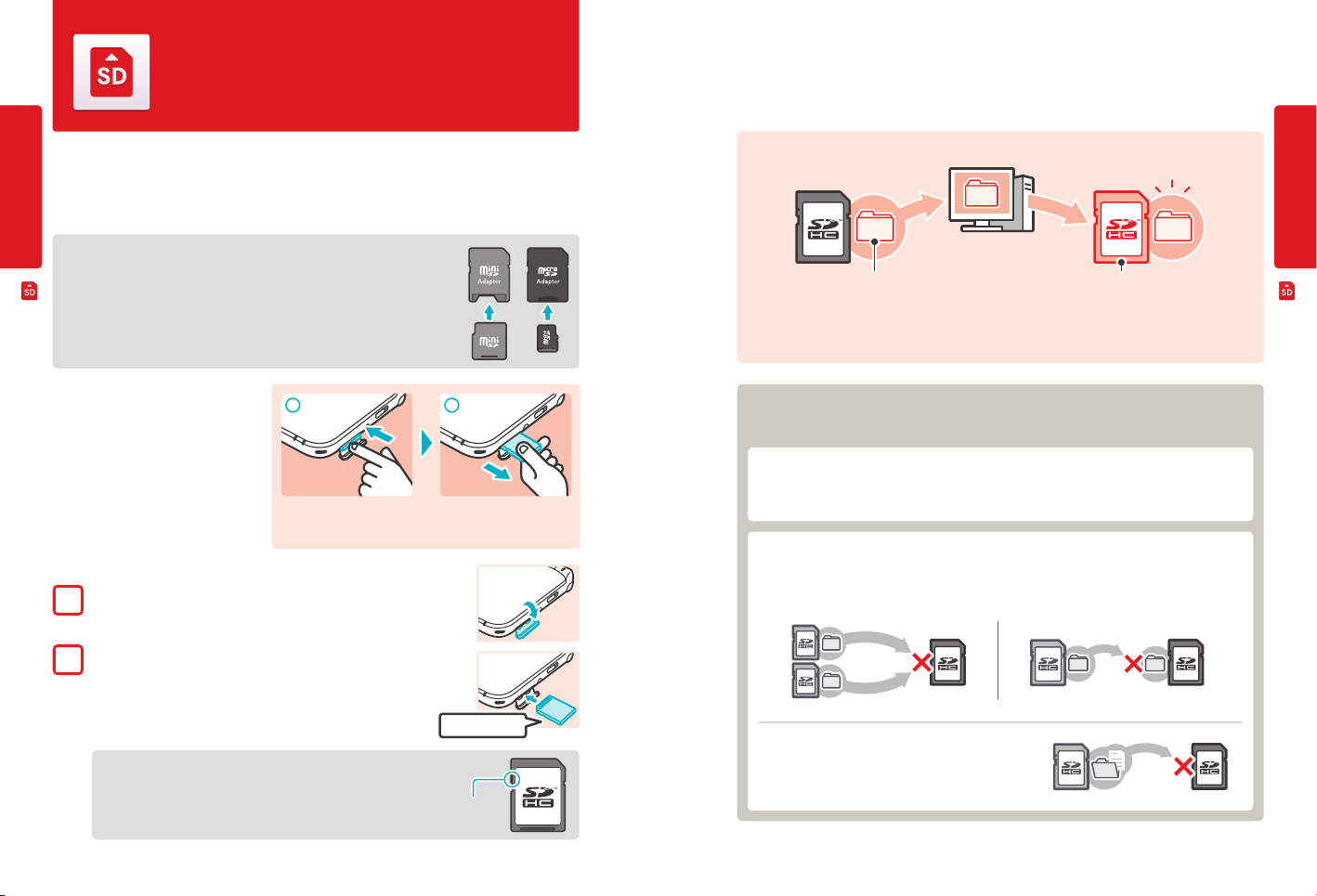
Utiliser les cartes SD
La console Nintendo 3DS XL supporte les cartes SD d’une capacité maximale de 2 Go et les cartes
SDHC (haute capacité) d’une capacité de 4 Go et plus.
La console est vendue avec une carte SD insérée dans la fente pour carte SD. En utilisant les cartes SD, vous pourrez sauvegarder les photos que vous avez prises avec l’appareil photo Nintendo 3DS ou écouter de la musique sauvegardée sur la carte SD. (Les
données pouvant être sauvegardées sur une carte SD varient selon le logiciel.)
Les logiciels que vous téléchargez, à l’exception des DSiWare (voir la page 160), sont également sauvegardés sur la carte SD.
NOTE : Les logiciels téléchargés qui ont été sauvegardés sur plusieurs cartes SD ne peuvent pas être sauvegardés à nouveau sur une
carte SD unique.
Informations de base
Utiliser les cartes miniSD ou microSD (vendues séparément)
Celles-ci nécessitent un adaptateur pour carte SD (vendu séparément).
IMPORTANT : En insérant ou retirant une carte miniSD ou une carte microSD alors
que l’adaptateur pour carte SD est toujours inséré dans la console, vous pourriez
endommager la console, aecter son bon fonctionnement, ou provoquer la perte de
données. Insérez et retirez toujours l’adaptateur pour carte SD entièrement (et non
seulement la carte miniSD ou microSD).
Utiliser les cartes SD
Retirer une carte SD
Assurez-vous que la console est éteinte.
IMPORTANT : Pour éviter d’endommager la
console ou la carte SD, ne retirez ni insérez
la carte SD lorsque la console est allumée, à
moins que le logiciel que vous utilisez ne vous
demande de le faire. Ceci pourrait entraîner la
destruction de données.
Insérer une carte SD
Ouvrez le rabat de la fente pour carte SD.
1
IMPORTANT : Ne tirez pas sur le rabat de la fente pour carte SD ou ne le tournez pas avec
force, car cela pourrait l’étirer ou le déformer et empêcher qu’il ne ferme correctement.
Insérez la carte SD.
2
Insérez la carte SD dans la fente pour carte SD jusqu’à ce qu’elle se mette bien en place
avec un déclic, et en vous assurant que le côté comportant l’étiquette est face vers le bas.
Fermez le rabat de la fente.
Bouton de verrouillage de la carte SD
Lorsque le bouton de verrouillage de la carte SD est glissé vers le bas, vous ne
pouvez sauvegarder ni eacer des données sur la carte SD. Lorsqu’il est glissé vers
le haut, vous pouvez sauvegarder et eacer des données sur la carte SD.
1 2
Ouvrez le rabat de la fente pour carte SD et appuyez sur la tranche de la carte SD
jusqu’à ce que vous entendiez un déclic et que la carte SD sorte partiellement de la
fente pour carte SD. Saisissez la carte SD et retirez-la de la fente pour carte SD.
Étiquette vers le bas
Protection
À propos de la capacité d’une carte SD
Si l’espace libre de la carte SD commence à manquer, essayez d’abord d’eacer les photos, chiers audio ou logiciels dont vous ne voulez
pas en utilisant l’option Gestion des données dans les paramètres de la console (voir la page 180). Si vous avez toujours besoin de plus
d’espace, vous pouvez acheter une carte SD d’une capacité plus élevée et déplacer tous vos chiers sur la nouvelle carte SD.
Pour transférer des chiers, utilisez un ordinateur doté d’une fente de carte SD ou un lecteur de carte SD (vendus séparément).
Ordinateur
Carte SD de haute capacitéDossier Nintendo 3DS
IMPORTANT : Les logiciels téléchargeables et leurs données de sauvegarde sont sauvegardés dans le dossier
Nintendo 3DS. (Les données des photos ne sont pas incluses.) Veuillez ne pas modier, déplacer ni eacer des
chiers ou changer les noms de chiers dans le dossier Nintendo 3DS.
Copier des chiers
Assurez-vous de copier chacun des dossiers appropriés dans le dossier Nintendo 3DS.
Si vous copiez un logiciel sur une nouvelle carte SD, y jouez, et sauvegardez votre progression, la version
du logiciel située sur l’ancienne carte SD pourrait devenir inutilisable. Vous ne pouvez pas utiliser plusieurs
copies d’un même logiciel.
Lorsque vous copiez un logiciel sur une nouvelle carte SD, utilisez la nouvelle carte SD et non les données originales.
Avertissement concernant la copie de chiers
Il est impossible de regrouper les logiciels téléchargeables dont les dossiers ont été sauvegardés sur plusieurs cartes SD.
Si vous copiez des données sur une nouvelle carte SD et les écrasez en les copiant à nouveau, ces données
deviendront inutilisables.
Si vous copiez les chiers dans le dossier Nintendo 3DS individuellement, la console Nintendo 3DS XL ne les reconnaîtra pas. Vous devez
copier chaque dossier dans le dossier Nintendo 3DS sans en modier
le contenu.
Informations de base
Utiliser les cartes SD
130 131
Page 15
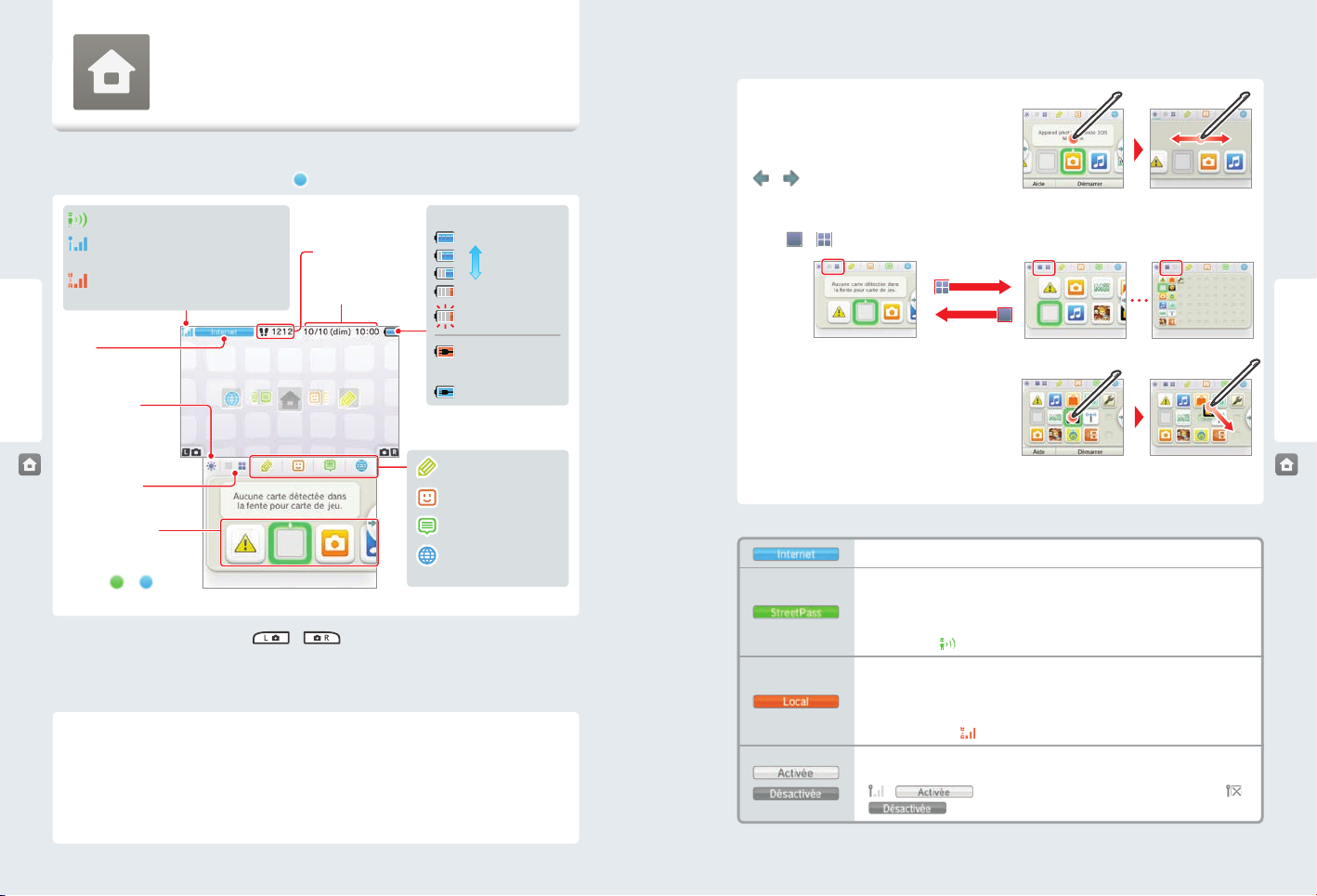
Menu HOME
Lorsque vous allumez la console, le menu HOME s’ache. C’est à partir de ce menu que vous pouvez
démarrer les logiciels Nintendo 3DS.
Pour démarrer un logiciel, touchez l’icône correspondante dans le menu HOME. Dans le menu HOME, vous pouvez également consulter certaines informations importantes comme l’heure actuelle, la date, et le nombre de pas eectués durant la journée actuelle. De
plus, si un logiciel a reçu de nouvelles données via SpotPass,
Icône StreetPass (voir la page suivante)
Icône de qualité de réception du signal -
Internet (voir la page 171)
Icône de qualité de réception du signal -
Communication sans l locale (voir la page 133)
Mode
communication
Utiliser les logiciels
Luminosité des
écrans / Mode
économie d’énergie
Changer le type
d’achage
Menu HOME
Icônes des logiciels
Si de nouvelles données ou
notications ont été reçues pour
un logiciel,
à côté de l’icône de ce logiciel.
• Lorsque le menu HOME est aché, appuyez sur
prendre des photos.
• L’achage sur l’écran supérieur varie selon le logiciel utilisé et réagit aux sons captés par le micro.
ou apparaît
Décompte des pas / Pièces de jeu
Chaque fois que vous eectuez 100 pas en portant le Nintendo 3DS XL avec vous, vous gagnez une pièce de jeu. Vous pouvez
amasser jusqu’à 10 pièces de jeu par jour, et jusqu’à 300 pièces de jeu au maximum. Vous pouvez utiliser les pièces de jeu
dans les logiciels compatibles avec cette fonction.
• Le nombre de pas eectué est compté lorsque la console est allumée.
• Vous pouvez enregistrer jusqu’à sept jours de nombre de pas lorsque les logiciels Nintendo DS ou Nintendo DSi sont en
cours d’utilisation ou en suspens. Pour sauvegarder le nombre de pas eectués et recommencer le décompte, quittez le
logiciel une fois durant cette période.
sera aché à côté de l’icône de ce logiciel.
Décompte des pas
et pièces de jeu
Date / Heure
page 152)
ou
pour démarrer l’appareil photo Nintendo 3DS an de
Icône d’état de la batterie
Pleine
Faible
Presque vide (clignote)
Chargement en cours
(clignote)
Chargement terminé
Notes de jeu (voir la page 144)
Liste d’amis (voir la page 145)
Notications (voir la page 150)
Navigateur Internet (voir la
Faire déler, changer le type d’achage et déplacer les icônes
Faire déler les icônes
Touchez l’écran tactile et faites glisser le stylet pour faire
déler ce qui est aché.
Vous pouvez également faire déler l’écran en touchant
ou .
Maintenez le stylet sur l’écran... ... et faites-le glisser.
Changer le type d’achage
Touchez ou pour augmenter ou diminuer le nombre d’icônes de logiciels achées à l’écran.
Déplacer l’icône d’un logiciel
Pour déplacer une icône, touchez-la et maintenez le stylet
dessus pendant un court moment. Vous pourrez ensuite la
faire glisser vers l’emplacement désiré. Faites glisser l’icône
vers son nouvel emplacement sur le menu HOME et retirez le
stylet de l’écran pour déposer l’icône.
NOTE : Si vous déplacez une icône sur une autre icône, puis
retirez le stylet de l’écran tactile, la position des deux icônes sera inversée.
État du mode communication
La console est connectée à Internet (voir la page 167).
La console est en cours de recherche d’un partenaire StreetPass. Lorsque vous congurez
StreetPass pour un logiciel Nintendo 3DS XL ou un logiciel compatible avec cette fonction, la
console peut chercher automatiquement d’autres consoles à proximité et communiquer avec
celles-ci pour échanger des informations (voir la page 150). Lorsque ce mode est activé, une
icône StreetPass (
La console est en cours de communication sans l locale avec d’autres consoles Nintendo 3DS
et Nintendo 3DS XL. L’enregistrement de personnes situées à proximité comme amis dans la liste
d’amis (voir la page 145) ou le mode téléchargement (voir la page 165) nécessitent que la
communication sans l locale soit établie. Lors de la communication sans l locale, l’icône de qualité
de réception du signal (
Utilisez le bouton de communication sans l pour activer la communication sans l (voir la page
118). Lorsque la communication sans l est activée mais qu’aucune communication n’est en cours,
et
NOTE : Même si plusieurs états du mode communication sont activés en même temps, un seul état sera aché.
) s’ache.
) est achée. Plus le signal est fort, plus la communication est facile.
sont achés. Lorsque la communication sans l est désactivée, et
sont achés.
132 133
Utiliser les logiciels
Menu HOME
Page 16
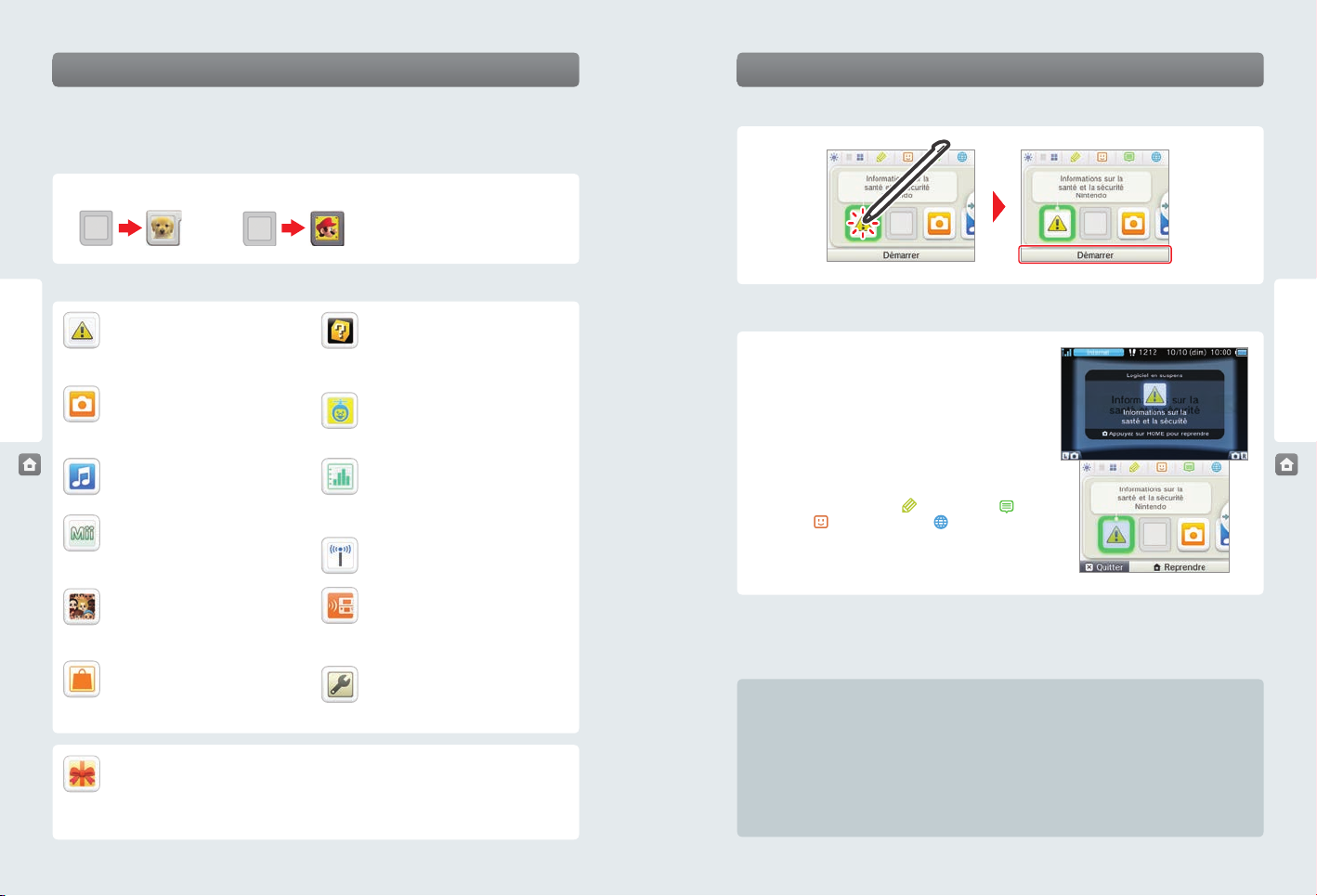
Icônes des logiciels
Démarrer un logiciel
Lorsque des logiciels gratuits sont reçus par la console via SpotPass ou que des logiciels sont téléchargés à partir de Nintendo eShop,
les icônes pour ces logiciels sont ajoutées au menu HOME. (Vous pouvez sauvegarder jusqu’à 300 logiciels sur une carte SD.) Vous
trouverez ci-dessous une liste des icônes de logiciels que vous pourriez voir dans le menu HOME.
Carte de jeu Nintendo 3DS
Carte de jeu Nintendo 3DS Carte de jeu Nintendo DS/Nintendo DSi
Lorsque vous insérez une carte de jeu dans
la fente pour carte de jeu, l’icône du logiciel
correspondant s’ache dans le menu HOME.
Icônes des logiciels intégrés (Touchez l’icône pour démarrer le logiciel correspondant.)
Utiliser les logicielsMenu HOME
Informations sur la santé et la sécurité
Accédez à des informations importantes sur la
santé et la sécurité concernant l’utilisation de
la console.
Appareil photo Nintendo 3DS
Prenez des photos 3D et enregistrez des vidéos 3D
à l’aide de l’appareil photo et du logiciel intégrés
(voir la page 154).
Studio son Nintendo 3DS
Écoutez de la musique et enregistrez des sons (voir
la page 157).
Éditeur Mii
Créez des Mii qui vous ressemblent, ou à l’image
de vos amis ou des membres de votre famille (voir
la page 158).
Place Mii StreetPass
L’endroit où se rassemblent les Mii grâce à
StreetPass et autres moyens de communication
(voir la page 159).
Nintendo eShop
Regardez des renseignements et des vidéos à propos
de logiciels, ou téléchargez divers logiciels sur votre
console (voir la page 160).
AR Games
Jouez à des jeux en réalité augmentée à l’aide
de l’appareil photo Nintendo 3DS et des AR Card
(cartes de réalité augmentée) incluses avec votre
console (voir la page 161).
Face Raiders
Un jeu dans lequel votre visage et ceux de vos amis
deviennent des personnages de jeu vidéo (voir la
page 162).
Journal d’activité
Vériez le temps passé à jouer aux logiciels que
vous utilisez ou consultez le nombre de pas
eectués lorsque vous emportez le console avec
vous (voir la page 163).
Visualiseur Nintendo Zone
Accedez à du contenu exclusif et gratuit aux sites
Nintendo Zone (voir la page 164).
Mode téléchargement
Jouez à des parties multijoueur avec d’autres utilisateurs de la console en n’utilisant qu’une seule copie
d’un jeu compatible avec le mode téléchargement
(voir la page 165).
Paramètres de la console
Congurez les paramètres Internet de votre console,
le contrôle parental, et d’autres paramètres (voir
la page 166).
Autres icônes
Ces icônes s’achent lorsque de nouveaux logiciels téléchargeables sont ajoutés au menu HOME.
NOTE : L’icône clignotera si le téléchargement n’est pas terminé. Pour terminer le téléchargement, vous pouvez
mettre la console en mode veille dans un lieu ou une connexion à Internet est disponible. Si le téléchargement
échoue de nouveau, vous pouvez essayer de télécharger le logiciel dans Nintendo eShop.
Pour démarrer un logiciel, touchez l’icône correspondante dans le menu HOME, puis touchez Démarrer.
Suspendre ou quitter un logiciel
Si vous appuyez sur le bouton HOME lors de l’utilisation d’un
logiciel, le menu HOME s’achera et le logiciel sera suspendu.
Si vous touchez Quitter lorsque vous êtes dans le menu HOME,
vous quitterez le logiciel.
Lorsque vous êtes dans le menu HOME, vous pouvez reprendre
le logiciel en suspens en touchant Reprendre.
Lorsqu’un logiciel est suspendu...
Lorsqu’un logiciel est suspendu, vous pouvez régler la luminosité des
écrans et accéder à vos notes de jeu (
la liste d’amis ( ), au navigateur Internet ( ), à l’appareil photo
et aux modes d’emploi électroniques
Vous pouvez également démarrer un autre logiciel, mais le logiciel
suspendu sera alors fermé.
• Vous ne pouvez pas accéder au menu HOME lorsque vous jouez en ligne. En fonction du logiciel qui est suspendu ou du statut
de ce logiciel (par exemple, si ce dernier utilise l’appareil photo ou la communication sans l), l’accès aux notes de jeu, à la liste
d’amis, aux notications ou au navigateur Internet pourrait être impossible.
• Vous ne pouvez pas accéder au menu HOME lorsque vous jouez à des logiciels Nintendo DS ou Nintendo DSi.
), aux notications ( ), à
Sauvegardez votre partie avant de quitter un logiciel.
Si vous quittez un logiciel, les données non sauvegardées seront perdues. N’oubliez pas de sauvegarder votre partie avant de
quitter un logiciel.
Lorsqu’un logiciel est suspendu, ne retirez pas le logiciel ou n’éteignez pas la
console.
Lorsqu’un logiciel est suspendu, ne retirez pas la carte de jeu ou la carte SD, ou n’éteignez pas la console. Les données
pourraient être corrompues ou perdues, ou cela pourrait causer d’autres malfonctionnements.
Utiliser les logiciels
Menu HOME
134 135
Page 17
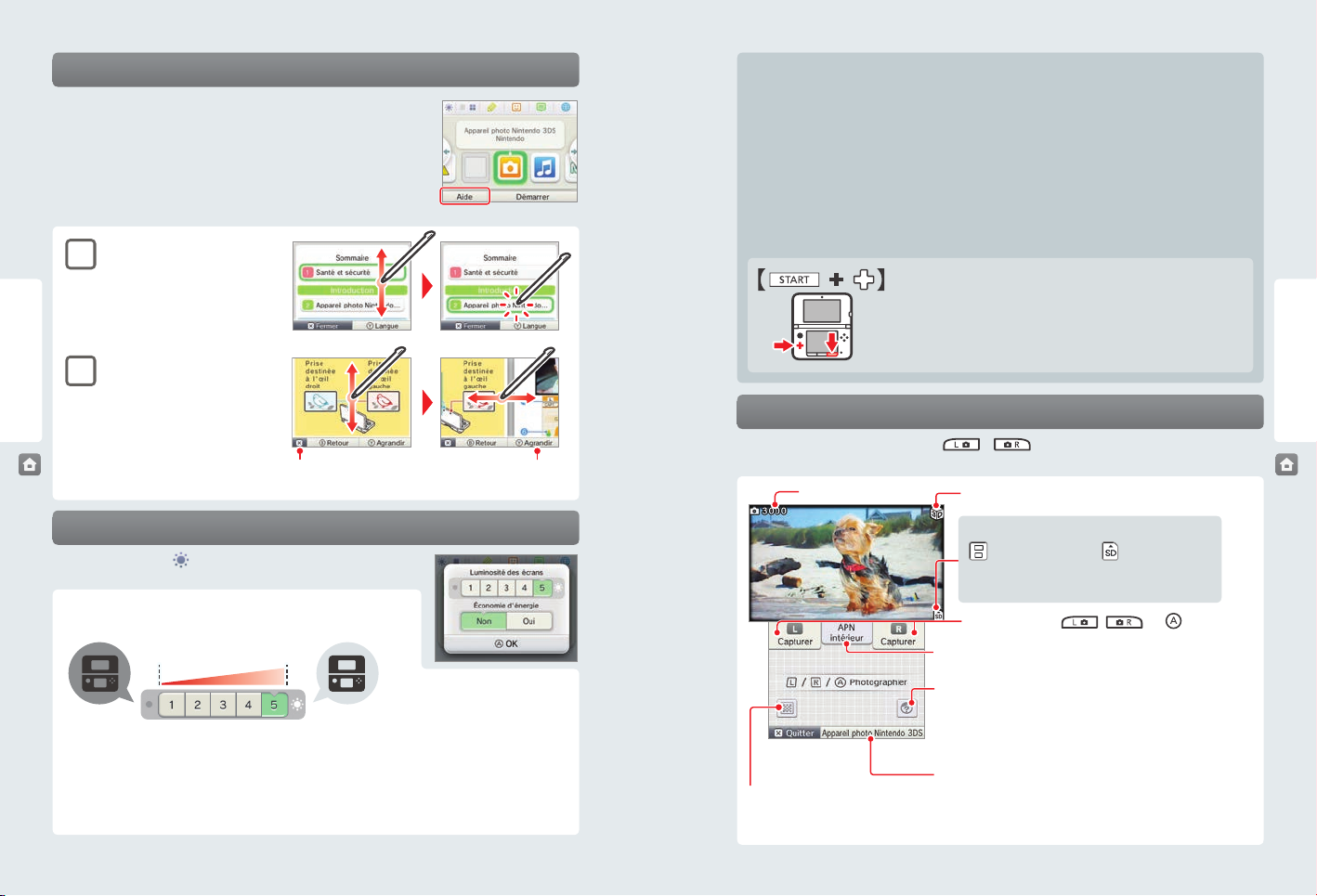
Modes d’emploi électroniques des logiciels
Dans le menu HOME, si un logiciel contient un mode d’emploi électronique intégré, un
bouton Aide s’ache dans la partie inférieure du menu HOME lorsque vous touchez
l’icône de ce logiciel. Touchez le bouton pour consulter le mode d’emploi du logiciel
en question.
Eet de la luminosité des écrans sur l’autonomie de la batterie
Si vous augmentez la luminosité des écrans, l’autonomie de la batterie sera réduite. Si vous diminuez la luminosité des écrans,
l’autonomie peut être allongée.
IMPORTANT : Lorsque la luminosité des écrans est élevée, la consommation d’énergie peut augmenter de façon
considérable et le témoin d’alimentation pourrait devenir rouge. Si le niveau de la batterie est déjà faible,
augmenter la luminosité des écrans pendant une partie pourrait amener la console à s’éteindre.
Congurer la luminosité des écrans et le mode économie d’énergie pour les logiciels Nintendo DS et
Consulter un mode d’emploi
Consulter la table des matières
1
Faites déler la table des matières en
faisant glisser le stylet vers le haut ou vers
le bas sur l’écran tactile. Touchez la page
que vous souhaitez lire.
Consulter les pages du mode d’emploi
2
Utiliser les logiciels
Menu HOME
Faites déler une page en faisant glisser le
stylet vers le haut ou vers le bas sur l’écran
tactile. Changez de page en faisant glisser
le stylet vers la gauche ou vers la droite
sur l’écran tactile.
Fermer le mode d’emploi
Luminosité des écrans et mode économie d’énergie
Dans le menu HOME, touchez pour accéder aux paramètres de luminosité des
écrans et du mode économie d’énergie.
Luminosité des écrans
Touchez un nombre pour sélectionner la luminosité désirée.
Sombre Vive
Augmenter ou diminuer la
taille du texte
Nintendo DSi :
Lorsque vous jouez à un logiciel Nintendo DS et Nintendo DSi, le menu HOME n’est pas accessible. Cependant, vous pouvez
appuyer sur le bouton HOME pour interrompre le logiciel et congurer les paramètres de luminosité des écrans et le mode
économie d’énergie en utilisant les commandes suivantes.
Maintenez START enfoncé et appuyez sur la croix directionnelle comme indiqué
ci-dessous.
En haut : Augmenter la luminosité des écrans d’un niveau.
En bas : Diminuer la luminosité des écrans d’un niveau.
À gauche : Désactiver le mode économie d’énergie.
À droite : Ac tiver le mode économie d’énergie.
Prendre des photos avec l’appareil photo Nintendo 3DS
Lorsque vous êtes dans le menu HOME, appuyez sur
prendre des photos (voir la page 154).
Photos restantes
ou
pour démarrer l’appareil photo Nintendo 3DS an de
Indicateur 3D – S’ache lorsque l’appareil photo extérieur est activé.
Icône du support de sauvegarde
(mémoire de la console) ou (carte SD)
NOTE : Vous pouvez changer de support de sauvegarde dans
les paramètres de l’appareil photo Nintendo 3DS.
Prendre une photo :
, ,
ou
Passer de l’appareil photo extérieur à l’appareil photo intérieur
Avec l’appareil photo extérieur, vous pouvez prendre des photos 3D.
Fusion
Vous permet de fusionner deux visages qui sont photographiés en même
temps par l’appareil photo intérieur et l’appareil photo extérieur. (Pour plus
Mode économie d’énergie
Si vous touchez Oui pour activer l’option du mode économie d’énergie, la luminosité des écrans et l’intensité des couleurs
s’ajusteront automatiquement selon les images achées, et la consommation d’énergie sera moins importante. Si vous
touchez Non, l’autonomie de la batterie sera plus courte et les écrans conserveront le niveau de luminosité que vous avez
choisi. (Par défaut, le mode économie d’énergie est désactivé.)
Lire l’image d’un code QR
Si vous dirigez l’appareil photo sur l’image d ’un code QR pour Nintendo eShop ou une adresse de site web, la console décodera
l’image et achera la page dans Nintendo eShop ou ouvrira le site web dans le naviguateur Internet.
d’informations, veuillez consulter le mode d’emploi électronique de l’appareil
photo Nintendo 3DS.)
Démarrer l’application photo de l’appareil photo Nintendo 3DS
(voir la page 154)
136 137
Utiliser les logiciels
Menu HOME
Page 18

Créer des dossiers personnalisés
Vous pouvez créer vos propres dossiers personnalisés et sauvegarder jusqu’à 60 logiciels par dossier. Un maximum de 60 dossiers
personnalisés peut être ajouté au menu HOME.
Touchez un endroit vide ( )dans le menu HOME.
1
Touchez Créer un dossier.
2
Une nouvelle icône dossier ( )
apparaîtra.
Changer le type d’achage des dossiers
Touchez ou pour augmenter ou diminuer le nombre d’icônes de logiciels achées à l’écran.
Exceptions des dossiers personnalisés
NOTE : vous ne pouvez pas sauvegarder un dossier dans un autre dossier.
Les icônes des logiciels suivants ne peuvent pas être sauvegardées dans des dossiers :
• icônes de logiciels sur carte de jeu
• icône Nintendo eShop
• icône Paramètres de la console
Utiliser les logiciels
Utiliser les logiciels
Menu HOME
Déplacer l’icône d’un logiciel
3
dans le nouveau dossier.
Pour déplacer une icône, touchez-la et
maintenez le stylet dessus pendant un
court moment. Faites glisser cette icône
sur celle du nouveau dossier pour ouvrir
ce dernier. Placez l’icône à l’endroit
désiré et retirez le stylet de l’écran.
NOTE : Vous pouvez ouvrir un dossier et
replacer l’icône dans le menu HOME ou
dans un autre dossier en répétant les
mêmes étapes.
Touchez pour fermer
4
le dossier..
Vous pouvez ouvrir le dossier en le
touchant deux foix avec le stylet, ou
en le touchant une seule fois puis en
touchant Ouvrir au bas de l’écran.
To remove an icon from a
folder, tap and drag it out of
the folder.
Paramètres de dossier
Touchez un dossier, puis touchez Paramètres pour
modier son nom ou l’eacer.
Renommer
Eacer
Touchez Renommer pour donner un nouveau nom au dossier. La première lettre du nom du dossier
apparaîtra sur l’icône du dossier dans le menu HOME.
Touchez Eacer pour eacer dénitivement le dossier du menu HOME. Vous devez d’abord retirer
toutes les icônes de logiciels dans le dossier avant de pouvoir eacer ce dernier.
138 139
Menu HOME
Page 19

Utiliser les cartes de jeu
La console Nintendo 3DS XL est compatible avec les cartes de jeu Nintendo 3DS, Nintendo DSi™ et Nintendo DS™.
Carte de jeu
Nintendo 3DS
• Les cartes de jeu Nintendo 3DS sont compatibles uniquement avec la console Nintendo 3DS et Nintendo 3DS XL.
• Seuls les logiciels conçus spécialement pour être compatibles avec la fonction 3D apparaîtront en 3D. Les logiciels Nintendo DS et
Nintendo DSi ne sont pas compatibles avec l’achage d’images en 3D.
• Le menu HOME est inaccessible lorsque vous utilisez des logiciels Nintendo DS ou Nintendo DSi. De plus, vous ne pouvez pas
utiliser les fonctions SpotPass ou StreetPass.
Utiliser les logiciels
NOTE : Pour plus d’information sur la classication de jeux vidéo, consultez la page 200.
Démarrer un jeu
Insérez une carte de jeu dans la fente pour
1
carte de jeu.
Si vous avez de la diculté à insérer la carte de jeu, retirez-la
et assurez-vous qu’elle est placée dans la bonne direction.
L’étiquette devrait faire face au dos du console.
Utiliser les cartes de jeu
IMPORTANT : Pour éviter d’endommager votre console ou carte de jeu,
assurez-vous qu’elle est orientée dans la bonne direction avant de l’insérer
dans la fente pour carte de jeu, comme indiqué dans l’image ci-contre.
Allumez la console et lorsque le menu HOME apparaît, touchez
2
l’icône de la carte de jeu insérée, puis touchez Démarrer.
NOTE : Les logiciels Nintendo DS et Nintendo DSi possèdent une résolution
d’écran inférieure à celle des logiciels Nintendo 3DS et sont agrandis pour
l’achage à l’écran du Nintendo 3DS XL. Pour ces logiciels, maintenez START ou
SELECT enfoncé lorsque vous touchez l’icône de la carte de jeu pour que le jeu
soit aché dans sa résolution originale. (Maintenez START ou SELECT enfoncé
jusqu’à ce que le jeu commence.)
Pour plus d’informations sur la façon d’utiliser un jeu, consultez le mode
d’emploi du jeu auquel vous jouez.
Carte de jeu
Nintendo DS
L’étiquette devrait faire face
au dos du console.
Carte de jeu
Nintendo DSi
Quitter ou suspendre un jeu
Appuyez sur le bouton HOME pour suspendre la partie en cours.
Pour quitter le jeu, sauvegardez la partie, puis appuyez sur le
bouton HOME et touchez Quitter dans le menu HOME.
IMPORTANT : Si vous quittez un jeu sans le sauvegarder, toutes
les données non sauvegardées seront perdues.
• Touchez Reprendre pour reprendre la partie interrompue.
• Pour quitter un logiciel Nintendo DS ou Nintendo DSi,
sauvegardez d’abord votre partie, puis appuyez sur le
bouton HOME et touchez OK.
NOTE : Lorsque vous appuyez sur le bouton POWER, la console
quitte le jeu et ache le menu d’alimentation (voir la page 124).
Retirer une carte de jeu
Insérez ou retirez une carte de jeu seulement lorsque
la console est éteinte ou lorsque le menu HOME est
aché. (Si un logiciel est suspendu, quittez-le avant
de retirer la carte de jeu.)
Insérez la carte de jeu, puis retirez-la une fois sortie de la fente
pour carte de jeu.
Mises à jour de la console sur cartes de jeu
Certaines cartes de jeu peuvent contenir des données de mise à jour de la console.
Le cas échéant, vous devez eectuer une mise à jour de la console avant d’utiliser
le logiciel. Un guide de mise à jour s’ache lorsque vous démarrez le logiciel.
Suivez les instructions achées à l’écran pour mettre à jour votre console. Voir la
page 189 pour obtenir plus de détails sur les mises à jour de la console.
Utiliser les logiciels
1
2
Utiliser les cartes de jeu
140 141
Page 20

Utiliser les logiciels téléchargés
Les logiciels que vous téléchargez, à l’exception des DSiWare (voir la page 160), sont sauvegardés sur la carte SD. Les
icônes des logiciels sauvegardés sont achées dans le menu HOME.
NOTE : En téléchargeant des logiciels depuis Nintendo eShop, vous ne les achetez pas. Vous obtenez plutôt l’autorisation (ou licence) de les utiliser. Pour plus d’informations, veuillez consulter le contrat d’utilisation des services
Nintendo 3DS, dans la section Autres informations des paramètres Internet, dans les paramètres de la console (voir
la page 175).
Où trouver des logiciels téléchargeables?
• Vous pouvez télécharger des logiciels Nintendo 3DS depuis Nintendo eShop.
NOTE : Une connexion à Internet à haute vitesse sans l est nécessaire pour accéder aux services en ligne. Pour plus
d’informations concernant la connexion à Internet, consultez la page 167.
• Des logiciels gratuits pourraient être distribués via SpotPass.
• Des démos téléchargeables de logiciels pourraient être disponibles dans les lieux Nintendo Zone.
Utiliser les logicielsUtiliser les logiciels téléchargés
Télécharger et sauvegarder des logiciels
• Étant donné que certains logiciels peuvent être distribués via SpotPass, il est recommandé qu’une carte SD soit
toujours insérée dans la fente pour carte SD.
• Vous pouvez sauvegarder jusqu’à 40 DSiWare dans la mémoire de la console et jusqu’à 300 logiciels téléchargeables
sur une carte SD. (Ce nombre peut varier selon la taille des données des logiciels et de la taille de la carte SD que
vous utilisez.)
• Les logiciels telechargeables peuvent uniquement etre utilises sur la console sur laquelle ils ont ete telecharges et ne
sont pas transferables. Vous ne pourrez pas utiliser les logiciels sur une autre console en inserant la carte SD dans une
autre console.
• Le nombre d’utilisations et le temps de jeu de certaines versions de démonstration peuvent être limités. Un message
est aché lorsqu’une de ces limites est dépassée. Suivez les instructions à l’écran pour eacer le logiciel et retourner
à Nintendo eShop.
Démarrer un logiciel téléchargé
Touchez l’icône correspondante dans le menu HOME.
1
NOTE : Les logiciels Nintendo DS et Nintendo DSi possèdent une résolution
d’écran inférieure à celle des logiciels Nintendo 3DS et sont agrandis pour
l’achage à l’écran du Nintendo 3DS XL. Pour ces logiciels, maintenez
START ou SELECT enfoncé lorsque vous touchez leur icône pour que les
logiciels s’achent dans leur résolution originale. (Maintenez START ou
SELECT enfoncé jusqu’à ce que le jeu commence.)
Utilisez le logiciel tout comme vous le feriez pour le logiciel d’une carte de jeu.
2
• Pour plus d’informations concernant l’utilisation du logiciel, veuillez vous référer au mode d’emploi du logiciel
en question.
• Pour consulter un mode d’emploi électronique, accédez au menu HOME et touchez Aide.
• Les informations sur la classication ESRB pour le logiciel sont disponibles dans le mode d’emploi électronique.
• La façon de quitter un logiciel téléchargé est la même que pour quitter un logiciel sur carte de jeu.
Utiliser les logiciels
Utiliser les logiciels téléchargés
142 143
Page 21

Notes de jeu
Cette application vous permet d’écrire ou de dessiner des notes de jeu, même lorsque vous
jouez à un logiciel Nintendo 3DS. Vous pouvez interrompre une partie en cours et créer une
note de jeu tout en voyant l’écran de jeu.
Liste d’amis
Jouez et communiquez via Internet avec les personnes que vous avez enregistrées comme amis,
quelle que soit la distance qui vous sépare.
Touchez dans la partie supérieure du menu HOME pour acher une liste
de vos notes de jeu.
• Vous pouvez sauvegarder jusqu’à seize notes sur la console. Vous pouvez également sauvegarder les notes que vous avez créées comme photos et les visionner dans l’application l’appareil
photo Nintendo 3DS.
• Même lorsque vous êtes en train de jouer à un logiciel Nintendo 3DS, vous pouvez interrompre la
partie an de créer une note de jeu. Appuyez sur le bouton HOME pour acher le menu HOME, puis
touchez l’icône des notes de jeu pour démarrer le logiciel des notes de jeu.
À l’écran des notes de jeu, touchez l’une des notes et commencez à écrire ou à dessiner.
1
Changer l’achage de l’écran supérieur
Utiliser les logiciels
Notes de jeu
Si la partie est interrompue, l’image apparaissant à
l’écran supérieur peut être changée.
Les deux écrans sont achés
L’écran supérieur est aché
L’écran inférieur est aché
Touchez dans la partie supérieure du menu HOME pour accéder à
votre liste d’amis.
Lorsque vous accédez à votre liste d’amis pour la première fois, suivez les instructions à l’écran
pour créer votre propre carte ami.
À partir de la liste d’amis, vous pouvez voir si les amis enregistrés sont connectés (à
Internet). Même lorsque vous êtes en train de jouer à un logiciel Nintendo 3DS, vous pouvez
suspendre la partie et consulter votre liste d’amis. Appuyez simplement sur le bouton HOME
pour acher le menu HOME et ainsi accéder à votre liste d’amis.
NOTE : La fonction de la liste d’amis est seulement disponible lorsque vous utilisez des logiciels Nintendo 3DS.
Marche à suivre pour utiliser la liste d’amis
Créez votre propre Mii™ Pour créer votre propre carte ami, il vous faut créer votre propre Mii dans l’éditeur
Mii. Voir la page 158.
Congurez vos paramètres Internet Pour savoir quand vos amis sont connectés, vous devez vous connecter à Internet.
Voir la page 167.
Écran de la liste d’amis
Enregistrer des amis
Utiliser les logiciels
Liste d’amis
Crayon
Eace
Vous pouvez dessiner avec trois couleurs
diérentes de crayon ou utiliser l’eace.
Lorsque vous avez terminé la note de jeu, touchez .
2
La note de jeu ouverte sera sauvegardée et vous passerez à l’écran des notes de jeu.
144 145
Sauvegarder la note sur une carte SD
Vous permet de voir la note dans l’application
de l’appareil photo Nintendo 3DS.
Eacer la note active
Acher les cartes ami
• Modier votre propre carte ami
• Consulter les cartes ami de vos amis
Paramètres de la liste d’amis
• Paramètres de notications de la liste d’amis
• Eacer une carte ami
Page 22

Enregistrer des amis
Modier votre carte ami / Consulter les cartes ami
Enregistrer un ami via la communication sans
l locale
Touchez Via mode sans l local pour vous connecter directement à un utilisateur
du Nintendo 3DS ou Nintendo 3DS XL se trouvant à proximité an de vous enregistrer
mutuellement comme amis.
NOTE : Vous pouvez enregistrer jusqu’à cent amis dans votre liste d’amis.
Parmi les cartes ami apparaissant à l’écran, touchez la carte de la personne que vous souhaitez
enregistrer comme ami.
NOTE : Lorsque vous touchez chacun la carte ami de l’autre, l’échange de vos cartes ami
commence. Une fois l’échange terminé, vous serez enregistrés comme amis.
Enregistrer un ami via Internet
Utiliser les logiciels
Touchez Via Internet pour vous connecter à un autre utilisateur du Nintendo 3DS
ou Nintendo 3DS XL et vous enregistrer mutuellement comme amis, quelle que soit
la distance qui vous sépare.
NOTE : Vous pouvez vérier votre code ami en consultant votre propre carte ami.
Liste d’amis
Entrez le code ami de la personne que vous souhaitez enregistrer comme ami.
Sélectionnez votre carte ami à partir de votre liste d’amis pour pouvoir la modier ou consultez les cartes ami de vos amis. Votre carte
ami sera marquée d’une icône
Modier votre carte ami
Choisissez votre carte pour modier les
informations sur vos logiciels préférés ou
pour ajouter toute autre information à votre
carte ami.
Choisissez vos logiciels
préférés parmi ceux auxquels
vous avez joué.
.
Consulter les cartes amis
Choisissez la carte ami que vous souhaitez
consulter. Les détails de la carte en question seront achés à l’écran supérieur.
Le nom du logiciel préféré de cet ami
sera aché, ou bien le nom du logiciel
auquel cet ami joue actuellement.
Entrez une courte salutation
(jusqu’à 16 caractères). Vos amis
pourront voir cette salutation.
Utiliser les logiciels
Liste d’amis
Entrez le nom de la personne que vous souhaitez enregistrer. Si vous n’êtes
pas enregistré comme ami par l’autre personne, l’enregistrement sera
temporaire. (Lorsque l’ami enregistré de façon temporaire vous enregistrera
comme ami, l’enregistrement deviendra permanent et le nom et le Mii
ociels de votre ami seront achés.)
Si vous êtes déjà enregistré par l’autre
personne comme ami, les données de
carte ami de l’autre personne seront
reçues automatiquement et la personne sera enregistrée comme ami.
• Touchez sur l’écran tactile pour commencer l’enregistrement d’un ami.
• Si le Mii de l’un de vos amis est remplacé par un autre Mii portant le nom « ??? », il se peut que le créateur du Mii en questionait
été ajouté à la liste des utilisateurs bloqués. Pour plus d’informations, consultez le mode d’emploi électronique intégré de l’éditeur
Mii. Pour y accéder, sélectionnez l’icône de l’éditeur Mii dans le menu HOME, puis touchez le bouton Aide.
NOTE : Rappelez-vous que d’autres utilisateurs verront votre salutation lorsque vous interagissez avec eux, alors faites bien attention de ne pas utiliser votre vrai nom ni de divulguer d’informations personnelles dans votre salutation.
146 147
Page 23

Communiquer avec des amis
Lorsque vos amis sont en ligne (connectés à Internet), l’apparence de leur carte ami change. De plus, le nom du logiciel auquel ils
jouent s’ache.
NOTE : Pour que cela soit possible, vos amis doivent congurer leurs paramètres pour acher leur statut de connexion.
Selon le logiciel que vos amis utilisent, il est possible de vous joindre à la partie.
En ligne Hors ligne
Utiliser les logiciels
Témoin de notication
Lorsqu’un ami est disponible en ligne, le témoin de
notication de votre console clignote orange pendant
cinq secondes.
Lorsqu’il est possible de vous joindre à une partie qu’un
ami est en train de jouer, s’achera au-dessus de
l’icône de la liste d’amis (
) dans le menu HOME.
Le témoin de
notication clignote.
Ordre dans lequel les cartes ami sont achées lorsque vous êtes en ligne
Ordre dans lequel les cartes ami sont achées lorsque vous êtes en ligne Lorsque vous êtes en ligne, les cartes ami sont
achées dans cet ordre :
Vos propres cartes ami Jeux d’amis auxquels vous pouvez vous joindre Amis qui utilisent un jeu Amis en ligne
Amis hors ligne Amis temporaires
Paramètres de la liste d’amis
Congurez vos paramètres de notication de la liste d’amis ou eacez des car tes ami.
Utiliser les logiciels
• Pour vous joindre à la partie d’un ami, vous devez avoir une carte de jeu du même logiciel ou une carte SD contenant ce
logiciel insérée dans votre console.
• Les joueurs ne peuvent pas jouer en ligne si le logiciel qu’ils utilisent n’ore pas la possibilité de connexion à Internet.
Liste d’amis
Si vous voulez vous joindre à un ami en cours de partie
L’apparence de la carte de jeu de vos amis change si vous pouvez vous joindre à leur
partie. Touchez Se joindre à la partie pour vous joindre au jeu.
Vous pouvez vous joindre à la partie uniquement si votre logiciel vous permet cette
option. Pour plus de détails, veuillez vous référer au mode d’emploi du logiciel auquel
vous jouez.
Choisissez si vous souhaitez acher ou
non votre statut ainsi que le logiciel
auquel vous jouez lorsque vous
êtes connecté(e).
Cette option permet d’eacer une carte
ami de votre liste d’amis.
Un ami ne sera pas notié lorsque
sa carte ami est eacée.
148 149
Liste d’amis
Page 24

Notications
Ce logiciel vous permet de recevoir diverses notications de Nintendo, StreetPass et de divers autres
types de logiciels.
Touchez dans la par tie supérieure du menu HOME pour démarrer l’application de notications et acher une liste de vos notications.
Même lorsque vous êtes en train d’utiliser un logiciel Nintendo 3DS, vous pouvez mettre le jeu
en pause et voir les notications. Appuyez sur le bouton HOME pour acher le menu HOME et
touchez l’icône des notications pour démarrer l’application de notications.
Types de notications
Notications de SpotPass Elles contiennent des données ou des informations provenant de Nintendo ou de ses
Notications de StreetPass Elles contiennent des informations reçues via la fonction StreetPass.
Utiliser les logiciels
tiers, ou de logiciels que vous utilisez. Ces notications pourront varier en fonction du jeu
auquel vous êtes en train de jouer.
NOTE : La console ne peut pas recevoir de notications provenant de logiciels
Nintendo DS ou Nintendo DSi.
Pour consulter les notications
Dans la liste des notications, touchez la notication que vous désirez consulter.
Touchez et glissez la barre de
délement vers le haut ou vers
le bas pour consulter votre liste
de notications.
• Les notications non lues seront indiquées par pour les notications StreetPass et par pour les
autres notications.
• Jusqu’à douze notications StreetPass et jusqu’à cent autres notications peuvent être sauvegardées sur la console.
Si vous en recevez plus que cela, ou si la limite de stockage des notications est dépassée (par exemple si vous avez
beaucoup de notications avec des images jointes), les notications seront supprimées en commençant par la plus
ancienne. NOTE : Les notications envoyées par des logiciels pourraient être envoyées directement sans avoir besoin
d’une connexion Internet.
Utiliser les logiciels
Pour recevoir des notications
Pour cesser de recevoir des notications
Suivez les étapes suivantes pour congurer votre console pour la réception des notications :
• Allumez la console. (La console recevra également des notications en mode veille.)
• Activez la communication sans l en poussant le bouton de communication sans l vers le haut
Notications
du console. Le témoin de communication sans l s’allumera.
• Congurez les paramètres Internet. (Dans un lieu Nintendo Zone, la console peut recevoir des
notications même si les paramètres Internet n’ont pas été congurés. De plus, la console peut
recevoir des notications StreetPass sans être connectée à Internet.)
NOTE : Les notications envoyées par des logiciels pourraient être envoyées sans avoir besoin d’une connexion Internet.
Lorsque vous recevez une notication...
Lorsque vous recevez une notication, le témoin de notication de votre console
clignotera pendant cinq secondes. Pour les notications StreetPass, il clignote d’une
lumière verte et pour les autres notications, il clignote d’une lumière bleue.
De plus,
ou s’achera sur l’icône de notication et sur toute icône
correspondante au logiciel dans le menu HOME.
NOTE : Si votre console reçoit une notication en mode veille, le témoin de
notication clignotera pendant cinq secondes, puis restera allumé. Le témoin
de notication s’éteindra lorsque vous rouvrira le couvercle de la console
Nintendo 3DS XL.
notication clignote
Message
Le témoin de
Touchez Refuser les notications relatives à ce logiciel à l’intérieur de la
notication et suivez les instructions à l’écran.
NOTE : À partir de la liste de notications, vous ne pourrez pas arrêter de recevoir
les notications pour lesquelles une connexion Internet n’est pas nécessaire,
comme celles provenant de logiciels. Celles-ci sont envoyées durant une partie et
il vous faudra les désactiver à partir du logiciel lui-même. La façon de cesser de
recevoir ces notications peut varier d’un logiciel à l’autre.
Pour cesser de recevoir des notications StreetPass
Touchez Refuser les notications relatives à ce logiciel et désactivez StreetPass à partir de la Gestion de StreetPass
dans les paramètres de la console (voir la page 180). Si vous désactivez StreetPass, vous ne recevrez plus ces notications.
Pour recommencer à recevoir des notications, réactivez StreetPass à partir du logiciel. Pour plus de détails, veuillez consulter
le mode d’emploi du logiciel auquel vous jouez.
Vous ne pouvez pas cesser de recevoir des notications de Nintendo. (Les notications SpotPass provenant de
Nintendo peuvent contenir des informations importantes pour l’utilisateur nal.)
150 151
Notications
Page 25

Navigateur Internet
Visitez des pages Web sur Internet en toute facilité à l’aide du stylet.
Utiliser le navigateur Internet
Touchez l’écran inférieur avec le stylet et faites-le glisser pour faire déler la page. Touchez un lien sur l’écran inférieur pour ouvrir
la page correspondante.
Touchez , situé sur la barre dans la par tie supérieure du menu HOME, pour
démarrer le navigateur Internet. La première fois que vous utilisez le navigateur
Internet, vous devrez suivre les instructions de conguration achées à l’écran.
NOTE : Une connexion à Internet à haute vitesse sans l est nécessaire pour se
connecter à Internet. Pour plus d’informations, veuillez consulter la page 167.
• Vous pouvez interrompre l’utilisation d’un logiciel Nintendo 3DS pour vous servir du navigateur Internet. Pour ce faire, vous n’avez
qu’à appuyer sur HOME pour acher le menu HOME et démarrer le navigateur Internet.
• Il se peut parfois que le navigateur Internet ne soit pas disponible, selon le logiciel que vous utilisez.
Lorsque vous démarrez le navigateur Internet, le menu principal s’ache à l’écran inférieur, tel qu’illustré plus bas. Touchez un
élément pour le sélectionner, par exemple, la zone de recherche ou les favoris, puis accédez à une page Web.
Main principal
Utiliser les logiciels
Recherche
Entrez un mot-clé et recherchez pages.
(« Google » s’ache si vous l’avez sélectionné
comme moteur de recherche.)
Navigateur Internet
Favoris
Sélectionnez une page parmi vos favoris
pour l’acher.
Ajouter
Ajouter la page actuelle à votre liste
Fermer le menu
Aide
Touchez Aide pour obtenir plus de détails sur
l’utilisation du navigateur Internet.
Congurer les paramètres du navigateur Internet.
Acher le titre, l’adresse et le degré de sécurité de la
page actuelle.
Entrer directement l’adresse URL.
de favoris.
Paramètres
Informations sur la page
Saisie de l’URL
Faire glisser le stylet pour faire déler la page Toucher pour ouvrir un lien
Barre d’outils
Retourner au menu principal.
Faire un zoom avant ou arrière.
(Actualiser) s’ache lors du chargement de la page. Touchez
(Interrompre l’actualisation) s’ache lorsqu’une page est chargée. Touchez
pre le chargement d’une page.
Acher la page précédente (retour) ou la page suivante (suite).
• Le navigateur ne peut pas lire ou acher du contenu nécessitant un module complémentaire (plug-in), comme des vidéos ou
chiers audio.
• Si la page actuelle contient une grande quantité de données, il se peut que le navigateur ne puisse pas télécharger et acher
la page entière. Le cas échéant, le contenu manquant peut parfois être aché si vous actualisez la page en touchant
(actualiser) sur la barre d’outils.
pour actualiser la page.
pour interrom-
IMPORTANT : la fonction de contrôle parental vous permet d’empêcher l’accès à Internet sur la console
Nintendo 3DS XL. Consultez la page 176 pour plus de détails sur cette fonction.
Utiliser les logiciels
Navigateur Internet
152 153
Page 26

Appareil photo Nintendo 3DS
L’appareil photo Nintendo 3DS peut être démarré à partir du menu HOME. Ce logiciel vous permet
de prendre et regarder des photos 2D et 3D et d’enregistrer des vidéos 3D.
Pour des informations plus détaillées, touchez Aide dans le menu HOME.
Comment prendre des photos ou enregistrer des vidéos
Appuyez sur , ,ou pour
prendre une photo ou enregistrer une vidéo, ou touchez
ou sur l’écran tactile.
Prendre des photos et des vidéos
Lorsque vous prenez une photo ou une vidéo 3D, les deux objectifs de l’appareil photo extérieur capturent chacun une image (une
pour l’œil gauche et une pour l’œil droit). Lorsque les deux images sont combinées et achées sur l’écran 3D, elles s’achent comme
une image 3D. Pour plus d’informations à propos des images 3D, veuillez consulter la page 128.
Image pour l’œil droit Image pour l’œil gauche
Utiliser les logiciels
Astuces pour prendre des photos et vidéos 3D
Lorsque vous prenez une photo, il est recommandé d’être à au moins 30 centimètres (environ 12 pouces) du sujet. Si vous
prenez une photo de quelque chose ou de quelqu’un situé trop près, la photo risque d’être oue, juste comme lorsque vous
essayez de regarder quelque chose qui est trop près de votre visage.
Appareil photo Nintendo 3DS
30 cm
1 m (39 po)
(12 po)
ou plus
Les photos ou les vidéos prises
d’un sujet situé à moins de
30 cm (12 po) peuvent être
oues ou faire apparaître une
double image.
Pour de meilleurs résultats, votre sujet devrait
être situé à au moins 30
cm (12 po).
La distance idéale entre
l’objectif de l’appareil et le
sujet pour les photos 3D
est d’un mètre (39 po).
La présence d’objets en
arrière-plan peut produire
un meilleur eet 3D.
Fonctions de l’appareil photo Nintendo 3DS
L’appareil photo Nintendo 3DS ore diérentes fonctions pour vous aider à prendre des photos et des vidéos personnalisées.
Changer de ltre (photos)
Vous pouvez choisir parmi plusieurs ltres pour obtenir
diérents eets :
Filtre féerie Filtre fusion
Filtre trou de serrure
Filtre rêves
Filtre nuit Filtre mystère
• Vous pouvez aussi utiliser le ltre Nuit lorsque vous enregistrez une vidéo.
• Ily a de nombreux autres modes tels qu’un niveleur (qui ache une ligne pour vous aider lorsque vous lmez des paysages ou
l’horizon), un retardateur et la possibilité d’ajuster la luminosité et le contraste.
Choix de vidéociné (vidéos)
Vous pouvez choisir parmi plusieurs modes lorsque vous
enregistrez une vidéo, tels que les modes Intervalles, Image
par image ou Séquences.
Image par image (Touchez Enregistrer plusieurs
fois pour prendre une série d’images consécutives, puis assemblez-les pour créer une vidéo)
Séquences (Enregistrez de courtes séquences
lmées, puis assemblez-les pour créer une vidéo)
Utiliser les logiciels
Appareil photo Nintendo 3DS
154 155
Page 27

Voir les photos et les vidéos
Touchez Voor photos/videos pour voir vos ph otos et v idéos que vous avez prises. Une série de vignettes représentant vos
photos s’achera sur l’écran tactile. La photo encadrée d’une bordure rouge correspond à celle achée sur l’écran 3D.
Sur l’écran tactile, touchez une vignette pour sélectionner une photo ou une vidéo que vous souhaitez lire.
Photos Vidéos
Studio son Nintendo 3DS
Le studio son Nintendo 3DS peut être démarré à partir du menu HOME. Ce logiciel vous permet
d’écouter de la musique et des enregistrements sonores sauvegardés sur une carte SD ou
enregistrés dans la console grâce au microphone de la console. Vous pouvez également modier
votre musique ou vos enregistrements sonores.
Pour plus d’informations, veuillez consulter le mode d’emploi électronique des chiers audio compatibles.
Pour des informations plus détaillées, touchez Aide dans le menu HOME.
Utiliser les logiciels
Touchez Modier vidéo (voir ci-dessous)
pour d’autres modes de lecture.
Jouer avec vos photos et vos vidéos
Appareil photo Nintendo 3DS
NOTE : Vous pouvez également voir vos photos et vidéos sous forme de diaporama. Cela vous permet de les voir à la
suite automatiquement.
Dessiner sur vos photos
Vous pouvez créer toutes sortes de grati pour personnaliser
vos photos.
Ajuster la lecture de la vidéo
Vous pouvez modier la vitesse de lecture et la hauteur du
son des vidéos ainsi que les lire en sens inverse, ou vous
pouvez capturer une image xe à partir d’une vidéo.
Écouter de la musique
Vous pouvez aussi vous amuser en modiant la vitesse de
lecture ou la hauteur du son, ou utiliser des eets tels que
l’eet Karaoké.
Vous pouvez enregistrer jusqu’à 10 secondes de son. Vous
pouvez également jouer avec vos enregistrements en y
modiant la vitesse de lecture et la hauteur du son, ou en
changeant le son des voix.
StreetPass
Lorsque vous démarrez StreetPass, vous pouvez proter des modes Anités
et Palmarès. Le mode Anités compare vos goûts musicaux avec ceux des
personnes que vous avez rencontrées via StreetPass et le mode Palmarès vous
permet de voir des classements liés à la musique populaire de votre région.
An de commencer à utiliser StreetPass, enregistrez une chanson dans vos
morceaux préférés puis activez StreetPass.
Enregistrer du son
Utiliser les logiciels
Studio son Nintendo 3DS
156 157
Page 28

Éditeur Mii StreetPass Mii Plaza
L’éditeur Mii peut être démarré à partir du menu HOME. Ce logiciel vous permet, grâce à diérents
éléments, de créer des Mii qui vous ressemblent, ou à l’image de vos amis et des membres de
votre famille.
Pour des informations plus détaillées, touchez Aide dans le menu HOME. Pour des informations plus détaillées, touchez Aide dans le menu HOME.
Créer un Mii à partir d’une photo
Il est facile de créer un Mii à partir de la photo d’un visage.
Une fois qu’il a été créé, vous pouvez le modier de diérentes façons. Vous pouvez aussi créer un Mii de toutes pièces.
Utiliser les logiciels
Éditeur Mii
Certains logiciels Nintendo 3DS vous permettent de jouer en utilisant votre propre Mii. Pour savoir si vos jeux vous donnent
accès à cette option, consultez leur mode d’emploi.
Vous pouvez enregistrer jusqu’à 100 Mii.
NOTE : Vous pouvez aussi recevoir des Mii des consoles
Nintendo 3DS ou Nintendo 3DS XL de vos amis, ou provenant
de la chaîne Mii d’une console Wii.
Enregistrer 100 Mii
Vous pouvez démarrer la place Mii StreetPass à par tir du menu HOME. La place Mii StreetPass est
un lieu dans lequel de nombreux Mii peuvent se rencontrer grâce à StreetPass et d’autres types de
communication. Vous pouvez également jouer à des jeux avec les Mii rencontrés grâce à StreetPass.
Ici, vous pouvez collectionner des Mii via StreetPass et envoyer votre propre Mii
StreetPass dans le monde.
Sur la place Mii StreetPass, vous pouvez voir les Mii reçus via StreetPass et jouer à des mini-jeux avec les Mii que vous
avez collectionnés.
Jouer à des mini-jeux...
Utiliser les logiciels
Place Mii StreetPass
Ces captures d’écran sont tirées du logiciel Nintendo 3DS Pilotwings Resort™ (vendu séparément). Pour plus d’informations,
visitez pilotwingsresort.nintendo.com/use-your-mii.
NOTE : Chacun des éléments ou des images composant les Mii sont la propriété intellectuelle de Nintendo et ne peuvent pas être
distribués librement ou utilisés commercialement.
Troc-à-tuiles Mii en péril
158 159
Page 29

Nintendo eShop AR Games
Vous pouvez accéder à Nintendo eShop pour télécharger des logiciels Nintendo 3DS (en téléchargement) et Nintendo DSiWare, ainsi que des jeux classiques d’anciennes consoles du ser vice
Virtual Console.
NOTE : Une connexion à Internet à haute vitesse sans l est nécessaire pour se connecter à
Internet. Pour plus d’informations, veuillez consulter la page 167.
Pour des informations plus détaillées, touchez Aide dans le menu HOME.
Logiciels téléchargeables
Logiciel Nintendo 3DS en téléchargement
Certains logiciels Nintendo 3DS sont disponibles exclusivement à partir de Nintendo eShop. Vous pouvez sauvegarder jusqu’à
300 logiciels Nintendo 3DS (en téléchargement) et logiciels Virtual Console sur une carte SD. Si l’espace libre sur une carte SD
est insusant, vous pourriez avoir besoin de libérer de l’espace en eaçant des données via la fonction de gestion des données
Utiliser les logiciels
(voir la page 180) ou en déplaçant des données sur une carte SDHC (voir la page 130).
Service Virtual Console
Grâce au service Virtual Console, vous pouvez télécharger d’anciens jeux qui sont sortis sur les consoles de jeu antérieures à la
console Nintendo DS, tels que les jeux originaux des consoles Game Boy et Game Boy Color.
Nintendo DSiWare
Grâce à Nintendo eShop, vous pouvez également télécharger des logiciels Nintendo DSiWare. Les logiciels Nintendo DSiWare
ont été conçus pour la console Nintendo DSi. De nombreux types de logiciels sont disponibles dans le Nintendo eShop, tels que
des jeux, des outils, et d’autres applications utiles.
Nintendo eShop
Vous pouvez sauvegarder jusqu’à 40 logiciels Nintendo DSiWare. Si l’espace libre est insusant dans la mémoire de la console, il
se peut que vous ayez besoin de libérer de l’espace en eacant des logiciels (voir la page 180). Pour jouer à un logiciel
Nintendo DSiWare sauvegardé sur une carte SD, vous devrez d’abord le transférer dans la mémoire de la console
Nintendo 3DS XL.
Ce qu’il faut pour télécharger des logiciels
Une console Nintendo 3DS XL congurée
de sorte à être connectée à Internet, et
l’une des cartes suivantes :
• Une carte prépayée
Nintendo 3DS; OU
• Un numéo d’activation
provenant d’une carte
prépayée Nintendo
3DS; OU
• Une carte de crédit.
Vous devez approvisionner votre compte Nintendo eShop pour être
en mesure de télécharger des logiciels depuis Nintendo eShop.
Les cartes prépayées Nintendo 3DS (disponibles auprès de nombreux
détaillants) ont un numéro d’activation inscrit au verso. Lorsque vous entrez
le numéro d’activation provenant d’une carte prépayée Nintendo 3DS dans
votre console, vous approvisionnez votre compte Nintendo eShop.
NOTE : La fonction de contrôle parental vous permet d’empêcher l’utilisation
de cartes de crédit et de cartes prépayées de même que l’achat de contenus
et services depuis Nintendo eShop (voir la page 176).
Vous pouvez démarrer les AR Game (jeux en réalité augmentée) à partir du menu HOME. Ces jeux
utilisent des AR Card (cartes de réalité augmentée), lesquelles sont incluses avec votre console.
Grâce à l’appareil photo extérieur, la console interagit avec les AR Card! Les AR Card représentent
des niveaux de jeu ou des personnages qui peuvent être reconnus par l’appareil photo.
Pour des informations plus détaillées, touchez Aide dans le menu HOME.
IMPORTANT : Lorsque vous jouez aux AR Game, il se pourrait que vous ayez à vous déplacer tout en tenant la console. Assurez-vous
d’avoir assez d’espace pour vous déplacer et tenez la console fermement à deux mains en jouant.
Six AR Card sont incluses avec la console Nintendo 3DS XL. Utilisez la AR Card (?) pour commencer une partie.
AR Card [personnage]
Utilisez-les lorsque vous jouez à Objectif stars.
NOTE : Si vous ne jouez pas à Objectif stars, n’utilisez pas ces cartes et la carte
AR Card [?]
Pour jouer aux AR Game, placez la AR Card sur une surface plane et bien éclairée, et gardez-la dans l’angle de vue de l’appareil
photo extérieur de la console, à la bonne distance et au bon angle. Un menu apparaîtra au-dessus de l’image de la AR Card.
Essayez de jouer en bougeant votre console tout en gardant la AR Card dans le champ de l’appareil photo.
Conservez bien le même angle et la même
distance durant la partie.
35 cm (14 po)
30˚
[?] en même temps.
Visez la AR Card avec les objectifs de l’appareil photo.
Écran du menu
Utiliser les logiciels
AR Games
160 161
Page 30

Face Raiders Journal d’activité
Vous pouvez démarrer Face Raiders à partir du Menu HOME. Face Raiders permet à votre
visage et aux visages de vos ami(e)s de participer au jeu. Pour pouvoir jouer, vous devrez
avoir pris au moins une photo d’un visage (pour plus d’informations sur la façon de prendre
des photos, veuillez consulter la page 154).
Pour des informations plus détaillées, touchez Aide dans le menu HOME. Pour des informations plus détaillées, touchez Aide dans le menu HOME.
IMPORTANT : En jouant à Face Raiders, vous devrez vous déplacer avec la console et viser des cibles. Assurez-vous que vous disposez
d’assez d’espace pour vous déplacer librement et tenez la console fermement des deux mains lors de la partie.
Face Raider est un jeu de tir qui utilise votre tête et celles de vos amis comme cibles. Prenez une
photo de votre visage pour commencer le jeu. Puis déplacez la console pour trouver les cibles!
Utiliser les logiciels
Face Raiders
Le journal d’activité est accessible à partir du menu HOME. Ce logiciel vous permet de suivre le nombre de pas que vous eectuez lorsque vous emportez le console avec vous. Il enregistre également
votre temps de jeu pour les logiciels auxquels vous jouez.
NOTE : Le nombre de pas eectué est compté lorsque la console est allumée.
Voir le nombre de pas que vous avez eectués tout en portant
console ainsi que, et le nombre d’heures pendant lesquelles vous
avez joué aux logiciels.
Voir la liste des logiciels auxquels vous avez joué, le nombre de fois
où vous y avez joué et votre temps de jeu pour chaque logiciel.
Statistiques Ma logithèque
Utiliser les logiciels
Journal d’activité
Lorsque vous avez terminé une partie, vous pouvez sauvegarder la photo de visage utilisée. Sauvegardez des photos de visages
pour accéder à de nouveaux niveaux. Essayez de prendre des photos de visages de vos amis ou de membres de votre famille.
Vous pouvez basculer l’écran supérieur entre Graphique et Liste pour voir les temps de jeu de chaque
logiciel utilisé.
Achez les classements de vos logiciels et changez-en
l’ordre selon diérentes informations telles que le
temps de jeu ou la fréquence.
162 163
Page 31

Nintendo Zone
Mode téléchargement
Lorsque vous vous trouvez à portée d’un site Nintendo Zone, vous pouvez connecter votre
console Nintendo 3DS XL à Internet et avoir accès à un certain nombre de services sans avoir
besoin d’installer des paramètres de connexion particuliers. Pour plus de détails sur les sites
Nintendo Zone participants, visitez le site www.nintendo.com/3ds/hotspot-locator.
NOTE : Pour utiliser cette fonction, vous devez activer la communication sans l (voir
la page 118).
Grâce au mode téléchargement, vous pouvez télécharger et jouer à des jeux en mode multijoueur
avec d’autres utilisateurs de Nintendo 3DS ou Nintendo 3DS XL, et ce, même si vous ne possédez
pas la carte du jeu. Vous pouvez également envoyer et recevoir des versions démo de certains
titres. (Cette fonctionnalité n’est pas compatible avec le jeu en ligne via Internet.)
NOTE : Le mode téléchargement est compatible avec les consoles Nintendo 3DS et Nintendo 3DS XL.
Comment accéder à Nintendo Zone?
Il vous sut d’apporter votre console chez l’un des 28 000 partenaires participants pour accéder à du contenu spécial. La connexion à
Internet y est automatique et gratuite.
Instructions pour la console
qui émet (hôte ou émetteur)
Utiliser les logiciels
Si vous êtes à un site Nintendo Zone participant, l’icône
Nintendo Zone située dans le menu HOME commencera à clignoter. Touchez cette icône pour ouvrir le visualiseur Nintendo Zone.
À partir du menu HOME, démarrez le logiciel
1
Que peut-on faire à un site Nintendo Zone?
Connectez-vous à Nintendo Zone pour avoir un aperçu des jeux Nintendo 3DS à venir, voir des captures d’écran et des vidéos 3D,
télécharger des versions démos, et accéder à du contenu exclusif et des ores spéciales.
Visualiseur Nintendo Zone
accéder à du contenu exclusif et des
aperçu des jeux Nintendo 3DS à venir
compatible avec le mode téléchargement.
ores spéciales
Consultez les informations dans le mode
2
d’emploi du jeu auquel vous jouez. Les étapes
à suivre peuvent varier en fonction du type de
logiciel utilisé.
NOTE : Les logiciels Nintendo DS et Nintendo DSi sont
agrandis pour l’achage à l’écran de la console
Nintendo 3DS XL. Pour acher le jeu dans sa résolution
NOTE : Les images sont présentées à titre d’exemple seulement. Le contenu peut varier avec le temps et selon les lieux.
Vous pouvez aussi accéder à Nintendo eShop, jouer à des jeux Nintendo 3DS compatibles en ligne avec d’autres joueurs, naviguer sur
Internet et même recevoir du contenu surprise via SpotPass.
originale, maintenez START ou SELECT enfoncé tout en
touchant Démarrer sur la console hôte et
la console visiteur. (Maintenez START ou SELECT enfoncé
jusqu’à ce que le jeu commence.)
sur
164 165
Instructions pour la console qui reçoit
(visiteur ou récepteur)
Démarrez le mode
1
téléchargement à partir
du menu HOME.
Touchez
2
pour recevoir le logiciel
Nintendo 3DS ou touchez
pour recevoir
le logiciel Nintendo DS ou
Nintendo DSi.
Une liste des logiciels
3
disponibles au téléchargement apparaîtra à
l’écran inférieur. Touchez
le logiciel que vous
désirez recevoir.
Consultez les informations dans le mode d’emploi du
jeu auquel vous jouez. Les étapes à suivre peuvent
varier en fonction du type de logiciel utilisé.
Utiliser les logiciels
Mode téléchargement
Page 32

Paramètres de la console
Paramètres Internet
Dans les paramètres de la console, vous pouvez congurer diérents paramètres pour la console Nintendo 3DS XL, tels que les
paramètres Internet et le contrôle parental. Vous pouvez accéder aux paramètres de la console à partir du menu HOME.
Pour des informations plus détaillées,
touchez Aide dans le menu HOME.
Paramètres Internet
Contrôle parental Pour restreindre l’accès à certaines fonctions telles que l’achage 3D ou la capacité d’un utilisateur à
Gestion des données
Autres paramètres Prol
Date et heure Pour régler la date et l’heure (voir la page 181).
Écran tactile Pour calibrer l’écran tactile (voir la page 181).
Test de l’écran 3D Pour vérier la façon de regarder l’écran 3D (voir la page 181).
Son Pour modier les paramètres sonores (voir la page 181).
Conguration de la console
Test du micro Pour vérier que le microphone fonctionne correctement (voir la page 1 81).
AP N extérieur Pour calibrer l’appareil photo extérieur (voir la page 182).
Pad circulaire Pour calibrer le pad circulaire (voir la page 181).
Transfert de données Pour transférer des données depuis une console Nintendo DSi ou
Langue Pour choisir la langue du texte de la console (voir la page 181).
Paramètres de la console
M ise à jour Pour mettre à jour la console et les logiciels intégrés (voir la page 189).
Formater la console Pour eacer la totalité des logiciels, des données de sauvegarde et des
Pour congurer les paramètres d’une connexion Internet (voir la page 169).
télécharger des logiciels (voir la page 176).
Pour gérer les données de logiciels téléchargés et ainsi que les données StreetPass et les paramètres
de blocage d’utilisateurs (voir la page 180).
Pour choisir ou modier votre pseudo et votre date de fête (voir la page 181).
Nintendo DSi XL vers une console Nintendo 3DS XL, ou entre deux co nsoles
Nintendo 3DS/Nintendo 3DS XL (voir la page 184).
images sauvegardés sur la console (voir la page 189).
Dans les paramètres Internet, vous pouvez congurer votre console Nintendo 3DS XL pour la connecter à Internet. Une fois la console
connectée à Internet et que vous aurez accepté les termes du contrat d’utilisation des services Nintendo 3DS, vous pourrez utiliser
diverses fonctions telles que Nintendo eShop, SpotPass, le navigateur Internet et le jeu sans l via Internet.
Nintendo eShop
Vous pouvez y voir des informations et des vidéos à propos
des logiciels, ou télécharger des logiciels tels que des
logiciels Nintendo en téléchargement et Nintendo DSiWare.
Jeu sans l via Internet
Vous pouvez vous connecter sans l à Internet pour jouer à
des jeux compatibles contre des personnes du monde entier.
NOTE : La possibilité de jouer à des jeux via Internet dépend
du logiciel. Pour plus d’informations, veuillez consulter le
mode d’emploi du logiciel utilisé.
SpotPass
Vous pouvez recevoir des informations ou des mises à jour
de la console même lorsque vous êtes en train de jouer ou
lorsque la console est en mode veille.
Navigateur Internet
Vous pouvez facilement consulter des pages web sur Internet
grâce au navigateur Internet (voir la page 152).
Conguration de la console
Paramètres Internet
166 167
Page 33

Ce qu’il vous faut pour vous connecter à Internet
Congurer vos paramètres Internet
Pour connecter votre console Nintendo 3DS XL à Internet, vous aurez besoin d’une connexion à Internet qui permet la communication
sans l. Si vous ne disposez pas d’un réseau sans l établi, vous pourriez également avoir besoin d’un ordinateur pour congurer un
point d’accès sans l tel qu’un routeur sans l (vendu séparément).
Internet
Réseau Internet pour la maison
(peut inclure un ordinateur)
Ligne Internet à
haute vitesse
Modem câble,
modem DSL ou
autre appareil
Communication
sans l
Point d’accès sans l, par exemple un routeur sans l (vendu séparément)
• Le Nintendo 3DS XL est compatible avec les normes 802.11g et 802.11b. Vous devez donc
utiliser un routeur sans l qui est compatible avec ces normes sans l.
• Pour plus d’informations sur l’acquisition d’un routeur ou comment accéder et congurer
les paramètres de sécurité de votre routeur, veuillez visiter support.nintendo.com/
nintendo3DSrouter.
Conguration de la console
• Si votre routeur inclut la fonction Wi-Fi Protected Setup ou AOSS, la conguration est
facile. Veuillez consulter les documents fournis avec votre routeur pour vérier si ces
fonctions sont incluses.
Si vous ne disposez pas d’une connexion à Internet...
Dans les lieux où Nintendo Zone est disponible, vous pouvez vous connecter à Internet sans avoir besoin d’équipement
additionnel ou d’eectuer des congurations spéciales. Pour plus d’informations voir la page 164.
Paramètres Internet
Après avoir conguré l’équipement nécessaire à la connexion à Internet, touchez Paramètres Internet dans le menu des paramètres de la console.
Touchez Paramètres de connexion.
1
Touchez Nouvelle connexion.
2
NOTE : Si vous avez déjà conguré une connexion et avez été incapable
de vous connecter à Internet, veuillez les eacer avant de congurer une
nouvelle connexion.
À la question « Avez-vous besoin d’aide pour congurer la
3
connexion Internet de votre console? », répondez Non.
NOTE : Pour plus d’informations concernant l’aide à la conguration de la
connexion, veuillez consulter la section située au bas de cette page.
Touchez la méthode de conguration qui correspond à
4
votre réseau :
• Méthode de conguration la plus rapide : Si vous connaissez le nom de votre
point d’accès, touchez Chercher un point d’accès (voir la page 170).
• Si vous savez que votre point d’accès supporte la méthode de Wi-Fi Protected Setup,
touchez
• Si vous savez que votre point d’accès est compatible avec le standard breveté AOSS
• Congurer avec un connecteur Wi-Fi USB Nintendo
• Congurer en utilisant la Conguration manuelle. Pour plus de détails, consultez la section des paramètres de la console
. (Voir la page 172.)
(se trouvant dans la plupart des routeurs de la marque Bualo), touchez
NOTE : Ce produit n’est plus en vente. Si vous possédez ce produit et désirez obtenir des informations sur la façon de l’utiliser
pour votre connexion sans l, veuillez visiter support.nintendo.com.
dans la version électronique du mode d’emploi en touchant Aide lorsque Paramètres de la console est sélectionné dans le
menu HOME.
. (Voir la page 173.)
Conguration de la console
Paramètres Internet
Pour être guidé(e) lors de la conguration, répondez Oui.
À l’étape 3 décrite ci-dessus, répondez Oui pour obtenir de l’aide. Suivez les instructions à l’écran pour sélectionner la meilleure
Pour plus d’informations concernant les lieux où Nintendo Zone est disponible, veuillez visiter
www.nintendo.com/3ds/hotspot-locator.
168 169
méthode de connexion possible. NOTE : Si vous avez besoin d’une aide additionnelle lors de la conguration, touchez l’icône d’aide
située en bas sur l’écran tactile.
Page 34

Congurer en utilisant Chercher un point d’accès
Si vous connaissez le nom de votre réseau sans l (aussi appelé point d’accès), et n’utilisez ni Wi-Fi Protected Setup, ni AOSS pour
congurer votre console, suivez les étapes suivantes :
Si vous utilisez la fonction d’aide à la conguration de la connexion Internet et avez sélectionné
Je ne sais pas / Aucun, veuillez passer à l’étape 2.
Touchez Chercher un point d’accès.
1
À propos des icônes
Cette icône indique si vous aurez besoin d’entrer
une clé de sécurité pour utiliser ce point d’accès.
Cette icône indique la qualité de réception du signal de la connexion sans l. Elle peut indiquer quatre niveaux
diérents et plus le signal est fort, plus la réception est bonne.
et
Une clé de sécurité est nécessaire pour ce
point d’accès.
Aucune clé de sécurité n’est nécessaire pour ce
point d’accès.
Fort
Touchez le nom de votre réseau sans l pour le sélectionner.
2
Faible
Réception du signal
Icônes de qualité de réception du signal
À propos des paramètres de sécurité
Entrez le mot de passe, le code ou la clé si nécessaire.
3
Un écran s’achera si les paramètres de sécurité de votre point d’accès sont congurés. Vous devrez entrer le mot de passe
de sécurité de votre point d’accès pour que votre console puisse s’y connecter. Ce mot de passe peut aussi être appelé une
clé de sécurité ou un mot de passe de réseau dans la conguration de votre réseau sans l.
Conguration de la console
Paramètres Internet
170 171
Pour plus d’informations concernant l’accès aux paramètres de sécurité de votre routeur, veuillez visiter
support.nintendo.com/nintendo3DSrouter.
Touchez OK pour sauvegarder les paramètres.
4
Touchez OK pour eectuer un test de connexion.
5
Si le test de connexion est réussi, la conguration de votre connexion est terminée.
NOTE : Si le test de connexion échoue et qu’un code d’erreur s’ache, suivez les instructions du message d’erreur, ou
visitez support.nintendo.com et utilisez l’outil de recherche du code d’erreur pour obtenir plus d’informations sur la
façon de résoudre le problème.
La console Nintendo 3DS XL supporte les types de sécurités achés ci-dessous. Le type de sécurité utilisé par votre routeur
est généralement paramétré lorsque vous installez le point d’accès dans votre réseau Internet. Pour plus d’informations
concernant les paramètres de sécurité de votre point d’accès, veuillez consulter le mode d’emploi de votre routeur.
Méthodes de cryptage
de sécurité
NOTE : Les logiciels Nintendo DS supportent uniquement le type de sécurité WEP. Pour vous connecter à Internet et jouer
à des logiciels Nintendo DS, veuillez congurer les paramètres des connexions Nintendo DS et vous assurer que votre point
d’accès est conguré pour l’utilisation du type de sécurité WEP.
WEP
WPA-
PSK(TKIP)
WPA2-
PSK(TKIP)
WPA-
PSK(AES)
WPA2-
PSK(AES)
Conguration de la console
Paramètres Internet
Page 35

Congurer en utilisant Wi-Fi Protected Setup
Congurer en utilisant AOSS
Si vous utilisez un routeur sans l qui inclut la fonction Wi-Fi Protected Setup, la conguration est facile. Pour plus d’informations
sur la façon d’utiliser la fonction Wi-Fi Protected Setup, veuillez consulter le mode d’emploi de votre routeur.
Si vous utilisez la fonction d’aide à la conguration de la connexion Internet, veuillez passer à l’étape 2.
Touchez
1
Wi-Fi Protected Setup.
Touchez la méthode de connexion qui correspond à votre
2
routeur.
Sur un routeur compatible avec Wi-Fi Protected Setup, vous pourrez choisir l’une des deux
3
options suivantes :
Conguration de la console
pour commencer la conguration
NOTE : La conguration d’une connexion peut prendre jusqu’à
deux minutes.
Bouton Wi-Fi Protected Setup
Maintenez le bouton du point d’accès enfoncé jusqu’à ce que le
témoin correspondant clignote.
Bouton Wi-Fi Protected
Setup
OU
Code NIP
Utilisez le numéro aché à l’écran du Nintendo 3DS XL pour
congurer votre routeur, puis touchez Suite.
Si vous utilisez un routeur sans l qui inclut la fonction AOSS, la conguration est facile. Cette fonction est incluse sur de nombreux
routeurs de la marque Bualo™. Pour plus d’informations concernant l’utilisation de la fonction AOSS, veuillez consulter le mode
d’emploi de votre routeur.
NOTE : L’utilisation d’AOSS pourrait modier les paramètres de votre point d’accès. Il se peut que les ordinateurs et autres
appareils qui y ont été connectés sans utiliser AOSS deviennent alors incapables de se connecter à Internet et que
vous deviez les congurer de nouveau. (Si vous congurez vos paramètres en utilisant l’option Chercher un point d’accès, les
paramètres de votre point d’accès ne changeront pas.)
Si vous utilisez la fonction d’aide à la conguration de la connexion Internet, veuillez passer à l’étape 2.
Touchez pour commencer l’installation AOSS.
1
Appuyez sur le bouton AOSS sur votre routeur compatible avec AOSS.
2
Maintenez le bouton AOSS enfoncé jusqu’à ce que le témoin lumineux
correspondant clignote deux fois.
Si la connexion échoue de manière répétée, veuillez attendre
cinq minutes, puis réessayer.
Lorsqu’un message indiquant que l’installation est terminée s’ache sur votre console, touchez OK pour eectuer un test
3
de connexion. Si le test de connexion est réussi, la conguration de votre connexion est terminée.
NOTE : Le test de connexion pourrait échouer si vous essayez de vous connecter juste après la conguration. Attendez une à deux
minutes avant de lancer le test de connexion.
Bouton AOSS
Conguration de la console
Paramètres Internet
Paramètres Internet
Lorsqu’un message indiquant que l’installation est terminée s’ache sur votre console, touchez OK pour eectuer un test
4
de connexion. Si le test de connexion est réussi, la conguration de votre connexion est terminée.
NOTE : Le test de connexion pourrait échouer si vous essayez de vous connecter juste après la conguration. Attendez une à deux
minutes avant de lancer le test de connexion.
172 173
Page 36

Paramètres SpotPass
Autres informations
Sélectionnez cette option pour modier les paramètres SpotPass an de télécharger
des logiciels automatiquement ou d’envoyer des données système.
• Si vous réglez le paramètre Téléchargement automatique de logiciels à Oui,
vous recevrez automatiquement des logiciels distribués via SpotPass.
• Si vous réglez le paramètre Envoi de données de système sur Oui, des informa-
tions sur l’utilisation de votre console, telles que des statistiques de jeu et des détails
sur vos paramètres, seront automatiquement envoyées à Nintendo. Ces informations
aideront au développement de futurs produits.
Connexions Nintendo DS
Si vous utilisez un logiciel Nintendo DS qui est compatible avec le jeu en ligne, congurez ces paramètres.
NOTE : Si les paramètres de sécurité de votre point d’accès sont congurés, ils doivent être réglés sur WEP pour que le logiciel
Nintendo DS puisse se connecter à Internet.
Touchez Connexions Nintendo DS.
1
Pour les opérations propres à la console Nintendo DS, veuillez vous référer au mode
2
d’emploi de la connexion Wi-Fi Nintendo, inclus avec le logiciel Nintendo DS compatible
Conguration de la console
avec le jeu en ligne.
NOTE : Vous ne pouvez ni eacer ni transférer la conguration de la CWF Nintendo
depuis Connexions Nintendo DS de la console Nintendo 3DS XL.
Touchez cette option pour accepter ou revoir le contrat d’utilisation des services Nintendo 3DS ou pour conrmer l’adresse MAC de la
console Nintendo 3DS XL. (L’adresse MAC est un numéro unique assigné à chaque appareil se connectant à Internet.)
Si un code d’erreur s’ache durant la conguration
Si les paramètres de connexion n’ont pas été congurés correctement et si le test de connexion échoue et qu’un code d’erreur
s’ache, suivez les instructions du message d’erreur, ou visitez support.nintendo.com et utilisez l’outil de recherche du code d’erreur
pour obtenir plus d’informations sur la façon de résoudre le problème.
Si un message d’erreur s’ache lorsque vous êtes en train de congurer les paramètres Nintendo DS ou lorsque vous jouez à un
logiciel Nintendo DS, veuillez essayer l’une des méthodes suivantes :
Si vous êtes en train de congurer les paramètres Nintendo DS ou de jouer à un logiciel
Nintendo DS
Il se peut que les paramètres Nintendo DS ne soient pas congurés correctement. Veuillez
lire le mode d’emploi de la connexion Wi-Fi Nintendo, inclus avec le logiciel Nintendo DS
auquel vous jouez et vous référer au code d’erreur aché.
Si vous êtes en train de jouer à un logiciel Nintendo DSi
Il se peut que les paramètres Internet du Nintendo 3DS XL ne soient pas congurés correctement. Veuillez eectuer un test de
connexion comme décrit ici et suivre les instructions achées dans un message d’erreur.
Conguration de la console
Paramètres Internet
Paramètres Internet
174 175
Page 37

Contrôle parental
IMPORTANT : Si un enfant est l’utilisateur principal de la console, un parent ou tuteur
devrait congurer les paramètres.
La fonction de contrôle parental permet de limiter ou restreindre le téléchargement et l’utilisation de certains contenus sur la console
Nintendo 3DS XL. Cette fonction peut également limiter l’utilisation de certaines fonctionnalités de la console Nintendo 3DS XL,
telles que l’achage d’images en 3D.
NOTE : Lorsque le contrôle parental est activé, vous ne pourrez pas accéder à certains paramètres de la console, tels que les
paramètres Internet, ceux de l’appareil photo extérieur, ceux du transfert de données, et ceux du formater la console. Vous aurez à
entrer le code secret pour accéder à ces fonctions.
Limiter l’utilisation de contenu ou les fonctionnalités
Cette fonction permet de restreindre l’utilisation de logiciels Nintendo 3DS, y compris les logiciels
Nintendo 3DS téléchargés via le mode téléchargement et l’utilisation de logiciels Nintendo DSi en
Classications par âge
d’informations concernant la classication des logiciels, veuillez consulter la page 200.
Vous ne pouvez pas restreindre l’utilisation de logiciels Nintendo DS ou de logiciels téléchargés via le
téléchargement DS.
Navigateur Internet Cette fonction permet de restreindre l’utilisation du navigateur Internet.
Services d’achats Vous pouvez restreindre l’utilisation de cartes de crédit, de cartes prépayées et l’acquisition de
Nintendo 3DS contenus et de services via Nintendo eShop.
Cette fonction permet d’empêcher l’achage d’images en 3D. Restreindre l’achage en 3D fera
Achage en 3D apparaître toutes les images en 2D. Cette restriction de l’achage d’images en 3D est recommandée
pour les utilisateurs âgés de 6 ans et moins.
Échange de chiers Cette fonction permet d’empêcher l’échange sans l de chiers audio / vidéo, d’images, de photos,
audio / vidéo / de messages ainsi que divers autres contenus qui pourraient contenir des informations à
images / messages
Cette fonction permet d’empêcher l’échange de données entre utilisateurs qui ne sont pas enregistrés
Interactions en ligne
NOTE : Cette restriction ne s’applique pas aux logiciels Nintendo DS.
Conguration de la console
Utilisation de
StreetPass
Ajout d’amis
Téléchargement DS Cette fonction permet d’empêcher l’utilisation du téléchargement DS.
Cette fonction permet de limiter le visionnage aux vidéos distribuées et aux bandes-annonces qui
Visionnage de vidéos
distribuées
vidéos distribuées pourrait aussi être restreinte.
Contrôle parental
An de protéger la vie privée des enfants en ligne, cette console vous donne l’option de restreindre
l’accès à certains services en ligne qui permettent d’envoyer des données contenant des informations
Protection de la vie
privée des enfants
en ligne
suivre les instructions à l’écran an de procéder à la conrmation du parent ou tuteur.
NOTE : Si vous restreignez l’accès à ces services dans les paramètres de la console, vous pourrez
toujours les activer pour un logiciel en particulier.
fonction des classications attribuées par l’ESRB (Entertainment Software Ratings Board). Pour plus
caractère personnel. NOTE : Cette restriction ne s’applique pas aux logiciels Nintendo DS.
comme amis, ainsi que la possibilité de participer à des par ties en ligne via Internet.
Cette fonction permet d’empêcher les communications avec d’autres utilisateurs via StreetPass.
NOTE : Cette restriction ne s’applique pas aux logiciels Nintendo DS ni aux logiciels Nintendo DSi.
Cette fonction permet d’empêcher l’ajout d’amis.
conviennent à tous les âges. Ce paramètre ne s’applique qu’aux vidéos et aux bandes-annonces
présentées sur Nintendo Video. L’utilisation de certains logiciels qui permettent le visionnage de
à caractère personnel telles que des courriels ou des photos annotées. Ces services sont restreints par
défaut lorsque vous achetez la console. Pour en autoriser l’utilisation par des enfants, vous devez
Congurer le contrôle parental
NOTE : La console Nintendo 3DS XL ne peut contenir qu’une seule conguration du contrôle parental. Pour cette raison, si vous
désirez restreindre du contenu pour plusieurs utilisateurs, nous vous recommandons de congurer la console en choisissant les
restrictions correspondant à l’utilisateur le plus jeune, et de ne partager le code secret qu’avec les utilisateurs que vous désirez
autoriser à voir le contenu restreint. Pour plus d’informations, veuillez visiter www.nintendo.com.
Dans les paramètres de la console, touchez Contrôle parental pour commencer le processus de conguration,
1
puis suivez les instructions à l’écran. Les informations et instructions concernant la fonction de contrôle parental
s’acheront. Veuillez les lire attentivement et suivre les instructions.
Entrez un code secret composé de quatre chires.
2
Entrez le code secret à nouveau pour conrmer votre choix.
NOTE : Vous devrez entrer ce code secret chaque fois que vous
voudrez enlever une restriction ou modier les paramètres du
contrôle parental.
Choisissez une question personnelle et touchez OK.
3
Si vous oubliez votre code secret, vous pourrez répondre à la question personnelle pour le récupérer.
Entrez une réponse, puis touchez OK.
4
Utilisez le clavier pour entrer une réponse et suivez les instructions à l’écran.
(Pour plus d’informations concernant l’utilisation du clavier, veuillez consulter
la page 126.)
Touchez Paramètres de contrôle parental.
5
Vous pouvez également choisir de modier votre code secret ou d’eacer les
paramètres du contrôle parental.
Sélectionnez le paramètre que vous voulez congurer.
6
Suivez les instructions à l’écran. Faites glisser le stylet de haut en bas sur la
droite de l’écran tactile pour faire déler les options.
Lorsque vous avez terminé, touchez Quitter.
Conguration de la console
Contrôle parental
176 177
Page 38

Suspendre, modier ou enlever une restriction
Si vous avez oublié votre code secret ou la réponse à la question personnelle
Suspendre une restriction
Vous pouvez temporairement enlever ou modier une restriction en sélectionnant la
fonction restreinte, puis en entrant votre code secret.
Modier ou enlever une restriction
Dans les paramètres de la console, touchez Contrôle parental.
1
Entrez votre code secret une seconde fois pour conrmer votre choix.
NOTE : Vous devrez entrer ce code secret chaque fois que
vous voudrez suspendre ou modier les paramètres du
contrôle parental.
Touchez Modier les paramètres.
2
Entrez votre code secret, puis touchez OK.
3
Conguration de la console
Si vous avez oublié votre code secret, vous pouvez répondre à la question
personnelle an de la récupérer.
Vous pouvez soit toucher Code oublié après avoir sélectionné Contrôle
1
parental dans les paramètres de la console, soit toucher J’ai oublié à l’écran
de saisie du code secret.
Entrez la réponse à votre question personnelle, puis touchez OK pour
2
retourner aux paramètres du contrôle parental.
Si vous avez aussi oublié la réponse à votre question personnelle, passez
à l’étape suivante. Vous devrez connaître la date sur laquelle votre
console est réglée (veuillez consulter la section concernant l’option Date
et heure dans Autres paramètres, à la page 181).
À l’écran de saisie de la réponse à la question,
3
touchez J’ai oublié.
Un code d’assistance sera aché.
4
Appelez le service à la clientèle de Nintendo au 1 800 255-3700 et
communiquez ce code d’assistance ainsi que la date sur laquelle
votre console est réglée. Un code général, qui vous permettra
d’accéder au contrôle parental de nouveau, vous sera fourni.
Touchez OK.
5
Conguration de la console
Touchez le paramètre que vous souhaitez congurer.
4
Contrôle parental
Vous pouvez également choisir de modier votre code secret ou
d’eacer les paramètres du contrôle parental.
178 179
Entrez le code général, puis touchez OK.
6
Vous passerez à l’écran du contrôle parental.
Contrôle parental
Page 39

Gestion des données
Autres paramètres
Dans les paramètres de la console, touchez Autres paramètres pour changer vos informations d’utilisateur, calibrer divers composants du Nintendo 3DS XL ou eectuer d’autres réglages de la console.
Vous pouvez vérier, eacer ou copier les logiciels téléchargés, gérer l’activation des
logiciels StreetPass ou gérer les paramètres de blocage d’utilisateurs. Pour ce faire,
touchez Gestion des données dans les paramètres de la console, puis touchez
l’élément que vous désirez gérer.
Cette option vous permet de vérier ou de supprimer les
Gestion des données
Gestion des données
Nintendo 3DS
Gestion des données
DSiWare
Conguration de la console
Gestion des données StreetPass
Réinitialiser les paramètres de
blocage d’utilisateur
NOTE : Vous pouvez sauvegarder plus de 300 éléments de données additionnelles ou de contenu additionnel sur une carte SD, mais
seulement 300 peuvent être achés sur l’écran de gestion des données.
Gestion des données
IMPORTANT : Il est impossible de démarrer un logiciel Nintendo DSiWare à partir d’une carte SD. Pour utiliser un logiciel
Nintendo DSiWare, veuillez d’abord le copier dans la mémoire de la console. Si le même logiciel existe déjà à l’endroit où vous
le déplacez, il sera écrasé. Assurez-vous de ne pas écraser des données importantes.
Gestion des données
additionnelles
Gestion du contenu
additionnel
Pour vérier les logiciels Nintendo DSiWare sauvegardés dans la mémoire de la console
ou sur une carte SD. Vous pouvez également eacer les logiciels Nintendo DSiWare ou
les copier entre la mémoire de la console et une carte SD. (Vous pouvez sauvegarder un
maximun de 40 DSiWare dans la mémoire de la console.)
Cet élément permet de vérier la liste des logiciels StreetPass. Vous pouvez également
désactiver StreetPass pour chaque logiciel.
Cette élément permet de réinitialiser les paramètres de blocage d’utilisateur. (Toutes
les données que vous aviez bloquées ne seront plus bloquées.)
logiciels téléchargés Nintendo 3DS et Virtual Console. (Vous
pouvez sauvegarder jusqu’à 300 logiciels téléchargés sur une
carte SD.)
Pour vérier ou eacer les données additionnelles pour
les logiciels Nintendo 3DS, y compris les données reçues
via SpotPass.
Le contenu additionnel est gardé ici après avoir été téléchargé par un logiciel avec lequel il est compatible. Regardez
la liste du contenu additionnel pour choisir celui que vous
voulez eacer.
ou pour changer de page.
Touchez
Entrez votre nom d’utilisateur (pour protéger votre vie privée, n’utilisez pas votre vrai nom),
Prol
Date et heure Pour régler la date et l’heure.
Écran tactile Pour calibrer l’écran tactile (s’il ne semble pas fonctionner normalement).
Test de l’écran 3D Pour vérier les consignes d’utilisation de l’écran 3D.
Son Pour modier les paramètres de son.
Test du micro
change s’il fonctionne correctement.
APN extérieur Pour calibrer l’appareil photo extérieur (voir la page 182).
Pad circulaire Pour calibrer le pad circulaire (s’il ne semble pas fonctionner normalement).
Transfert de données
Langue Pour sélectionnez la langue dans laquelle le texte est aché par la console.
Mise à jour
Formater la console
paramètres de la console (voir la page 189).
Pour vérier que le microphone fonctionne correctement. La couleur de l’image du microphone
Pour se connecter à Internet et vérier si une mise à jour de la console ou des logiciels
votre date de fête et votre région. Établissez votre prol Nintendo DS en inscrivant votre message
et en choisissant votre couleur. Ces éléments sont utilisés par certains logiciels Nintendo DS/DSi.
(les caractères et symboles non compris dans la police des logiciels Nintendo DS/DSi apparaîtront
comme des « ? ».)
Pour transférer des données depuis une console Nintendo DSi ou Nintendo DSi XL vers une console
Nintendo 3DS XL, ou entre deux consoles Nintendo 3DS/Nintendo 3DS XL (voir la page 184).
intégrés est disponible (voir la page 189).
Pour eacer tous les logiciels additionnels, les données de sauvegarde, les images, et les
Conguration de la console
Autres paramètres
180 181
Page 40

APN extérieur
Si votre console reçoit un choc ou reste exposée à de hautes températures, les images 3D observées ou prises par l’appareil photo
extérieur pourraient devenir désalignées. S’il vous semble que les images 3D ne sont pas alignées, eectuez la démarche suivante
pour calibrer l’appareil photo.
IMPORTANT : Si vous n’eectuez pas le c alibrage correctement, le problème pourrait s’aggraver. Ne calibrez l’APN
extérieur que si vous pensez que les photos 3D ne sont plus alignées correctement.
Glissez le curseur 3D vers le haut au maximum, puis
1
touchez Suite.
Touchez Automatique.
2
Touchez Réinitialiser les paramètres pour rétablir les paramètres à
leur conguration originale.
Touchez Suite et cadrez l’appareil photo sur un objet
3
approprié au calibrage automatique.
Cadrez l’appareil photo sur un objet extérieur bien éclairé situé à au moins 20 mètres (65 pieds) tout en prenant une grande
partie de l’écran. Maintenez la console fermement pour éviter tout tremblement. Lorsque tous les trois cercles verts
s’allument à l’écran supérieur, l’appareil photo se calibrera automatiquement.
Calibrage manuel
Vous pouvez calibrer manuellement l’alignement vertical de l’appareil photo extérieur. Faites-le seulement si vous ne pouvez pas
utiliser le calibrage automatique.
Glissez le curseur 3D vers le haut au maximum,
1
puis touchez Suite.
Touchez Manuelle.
2
Touchez Suite et cadrez l’appareil photo sur un objet pour le calibrage manuel, puis appuyez sur
3
ou
• Posez la console sur une surface plane pour éviter tout eet ou causé par des tremblements de vos mains. Cadrez
l’objet de la photo à l’écran et photographiez-le directement d’en face.
• Le calibrage manuel est plus facile si vous photographiez quelque chose de plat, simple et avec un contour bien
déni, comme démontré ci-dessous.
pour prendre une photo.
25 cm (10 po)
Conguration de la console
Conguration de la console
Si vous cadrez l’appareil photo sur des objets comme ceux illustrés ci-dessous, l’appareil photo ne pourra pas se calibrer
et les trois cercles verts
calibrer. Si tel est le cas, eectuez le calibrage manuellement, comme expliqué à la page suivante.
Autres paramètres
20m (65’)
ne s’allumeront pas. Selon l’objet, l’appareil photo pourrait ne pas réussir à se
Ajustez l’image pour que les éléments de la photo achés au centre de l’écran supérieur se super-
4
posent parfaitement.
• Ajustez l’alignement vertical. Vous pouvez aussi ajustez l’image vers la
gauche et vers la droite, mais ces ajustements horizontaux ne seront
pas sauvegardés.
• Si la photo contient aussi des objets autres que l’objet de calibrage, ils
n’ont pas besoin d’être alignés.
• Si vous photographiez l’objet de calibrage depuis le haut ou à un certain
angle, vous pourriez ne pas pouvoir l’aligner parfaitement.
Objet à faible contraste Objet trop près
Touchez Test 3D et suivez les instructions achées à l’écran.
5
182 183
Autres paramètres
Page 41

Transfert de données
Transférez des données depuis votre console Nintendo DSi ou Nintendo DSi XL vers votre console
Nintendo 3DS XL, ou transférez des données entre deux consoles Nintendo 3DS/Nintendo 3DS XL.
IMPORTANT : Assurez-vous que les consoles ne s’éteindront pas durant le transfert de données.
Pour cela, nous vous recommandons de brancher le bloc d’alimentation ou vérier que les
batteries sont susamment chargées avant de commencer votre transfert. Si vos batteries sont
faibles, vous ne pourrez pas faire un transfert de données.
• Pour eectuer le transfert de données, vous devez vous connecter à Internet et avoir accès à la communication sans l locale entre
les deux systèmes. Assurez-vous que chacune des consoles soit située dans un lieu qui ore un accès optimal à la communication
sans l.
• La communication sans l doit être activée sur les deux systèmes avant de commencer le transfert.
• Pendant toute la durée du transfert, ne mettez pas votre console en mode veille et ne l’éteignez pas.
Transfert de données
à partir de consoles
Nintendo DSi ou
Nintendo DSi XL
Conguration de la console
Console
Nintendo DSi ou
Nintendo DSi XL
Transfert des Nintendo DSi Ware, des photos, de la musique et d’autres données sur une console
Nintendo 3DS XL. Vous ne pouvez pas transférer des données à partir d’une console Nintendo3DS XL
sur une console Nintendo DSi ou Nintendo DSi XL. Veuillez noter qu’une fois que le transfert est
terminé, les données ne peuvent pas être transférées de nouveau sur la console d’origine.
Transfert de
données
Pour eectuer le transfert, vous devez télécharger, sur la console Nintendo DSi
ou Nintendo DSi XL, l’application Transfert Nintendo 3DS, via la boutique
Nintendo DSi.
• Un accès à Internet sans l à haute vitesse est nécessaire.
• Pour plus de détails concernant la boutique Nintendo DSi,
veuillez consulter le mode d’emploi de votre console
Nintendo DSi ou Nintendo DSi XL.
Console
Nintendo 3DS XL
Transfert de données à partir d’une console Nintendo DSi ou Nintendo DSi XL vers
une console Nintendo 3DS XL
Vous pouvez transférer les données suivantes :
Paramètres de connexion
Wi-Fi Nintendo
Photos et chiers audio
DSiWare
Vous pouvez transférer vos paramètres Internet et votre identiant de la connexion
Wi-Fi Nintendo.
Vous pouvez transférer des photos, des chiers audio et d’autres données sauvegardés dans
les logiciels intégrés de votre console Nintendo DSi ou Nintendo DSi XL (appareil photo
Nintendo DSi et studio son Nintendo DSi).
Vous pouvez transférer la plupart des DSiWare (connexion à Internet haute vitesse nécessaire).
Avis – Transfert des paramètres de la connexion Wi-Fi Nintendo
• Les paramètres de la connexion Wi-Fi Nintendo dans Connexions Nintendo DS de la console Nintendo 3DS XL sont
remplacés par ceux de la console source.
• L’identiant de la connexion Wi-Fi Nintendo est eacé de votre console Nintendo DSi ou Nintendo DSi XL. Pour obtenir
des détails sur l’identiant de la connexion Wi-Fi Nintendo, veuillez consulter le mode d’emploi de votre console
Nintendo DSi ou Nintendo DSi XL.
• Les paramètres Internet plus généraux (dénis dans la congurations avancée) ne peuvent pas être transférés.
Avis – Transfert de données
IMPORTANT : Toutes les données de photos et d’enregistrements présentes dans la mémoire de la
console Nintendo 3DS XL sont effacées. Si vous desirez conserver ces données, copiez-les sur une carte SD
avant de procéder au transfert.
Les photos et enregistrements présents dans la mémoire de la console Nintendo 3DS XL sont eacées.
Photos/enregistrements
Conguration de la console
Transfert de données
Autres paramètres
à partir d’une console
Nintendo 3DS ou
Nintendo 3DS XL
Console
Nintendo 3DS/
Nintendo 3DS XL
Lorsque vous utilisez le transfert de données entre deux consoles Nintendo 3DS ou Nintendo 3DS XL,
un certain nombre de données sera transféré telles que vos données de sauvegarde de vos logiciels
intégrés, votre solde Nintendo eShop et votre.
Le nombre de transferts de données entre consoles Nintendo 3DS ou Nintendo 3DS XL est limité à
cinq fois, même si vous ajoutez un nouveau logiciel dans votre console. Lorsque les données ont
été transférées cinq fois, elles ne sont alors plus transférables. (Le nombre de transferts de données
qu’il vous reste s’ache sur l’écran avant de commencer la procédure.)
Transfert de données
Console
Nintendo 3DS/
Nintendo 3DS XL
Console Nintendo DSi
ou Nintendo DSi XL
Si vous voulez conserver des photos ou des enregistrements présents dans la mémoire de
votre console Nintendo 3DS XL...
Avant de procéder au transfert de
données, copiez les photos et enregistrements présents dans la mémoire
de la console sur une carte SD.
NOTE : Si vous désirez transférer des photos sauvegardées sur une carte SD, vous devez d’abord les copier de la carte SD à
la mémoire de la console.
Les photos et enregistrements
sauvegardés sur une carte SD
ne sont pas eacés au
cours du transfert
de données.
Console
Nintendo 3DS XL
184 185
Autres paramètres
Page 42

Avis – Transfert des Nintendo DSiWare
Seuls les programmes des logiciels Nintendo DSiWare sont transférés vers votre console Nintendo 3DS XL.
Les données de sauvegarde ne sont pas transférées. Lorsque vous transférez des DSiWare depuis votre console
Nintendo DSi ou Nintendo DSi XL, le logiciel et les données de sauvegarde sont eacés de la console source. Ne transférez
pas un Nintendo DSiWare si vous ne voulez pas perdre les données de sauvegarde qui y sont associées.
Le DSiWare et les données de sauvegarde sont eacées Seul le DSiWare est transféré
NOTE : Les DSiWare sont sauvegardés dans la mémoire de la console cible. Le transfert ne sera pas eectué s’il n’y a pas sufsamment d’espace dans la mémoire de la console cible. Si nécessaire, transférez des DSiWare sur la carte SD depuis l’écran
de gestion des données dans les paramètres de la console (voir la page 180 , puis eacez-les de la mémoire de la console.
Si un DSiWare est eacé ou copié sur une carte SD...
Si vous avez obtenu les droits d’utilisation pour un DSiWare, puis que ce DSiWare est eacé ou copié sur une carte SD,
vous pouvez toujours le transférer même s’il n’est plus présent sur la console. Dans ce cas, le transfert de données ne
sauvegarde pas le logiciel sur la console Nintendo 3DS XL, mais vous retenez le droit de le télécharger à nouveau depuis
Nintendo eShop sur cette console.
Seule votre preuve d’achat du DSiWare est transférée
DSiWare
sauvegardé sur
une carte SD*
Conguration de la console
* Une fois transféré, le DSiWare ne peut plus être utilisé sur la console source (Nintendo DSi ou Nintendo DSi XL). Pour
utiliser le DSiWare sur la console source, vous devez échanger des Nintendo DSi Points pour en obtenir à nouveau les
droits d’utilisation.
• Vous ne pouvez pas transférer de DSiWare gratuits ou des DSiWare dont les droits d’utilisation ne sont pas vendus dans
Nintendo eShop. Pour plus de détails sur les DSiWare non transférables, veuillez visiter le site support.nintendo.com.
• Vous ne pouvez pas transférer de NintendoDSi Points ou des logiciels qui étaient inclus avec votre console Nintendo DSi
Autres paramètres
ou Nintendo DSi XL.
• Vous ne pouvez pas transférer de logiciels qui existent déjà sur la console Nintendo 3DS XL.
DSiWare eacé*
Téléchargement gratuit
depuis Nintendo eShop
Transfert de données entre deux consoles Nintendo 3DS ou Nintendo 3DS XL
Lors d’un transfert de données, vous pouvez transférer les données suivantes :
Les paramètres du
Nintendo DS
Données de sauvegarde des logiciels
préinstallés
DSiWare
Droits d’utilisation de
données sauvegardées sur une carte SD
Solde Nintendo eShop
Vos paramètres Internet et votre code de connexion Nintendo Wi-Fi utilisés par les logiciels
Nintendo DS sont transférés.
Les photos prises avec l’appareil photo Nintendo 3DS et les enregistrements sonores créés sur la
console Nintendo 3DS et sauvegardés dans la mémoire de la console sont transférés, ainsi que les
données Mii de l’éditeur Mii et d’autres données de sauvegarde des logiciels préinstallés.
DSiWare qui sont sauvegardés dans la mémoire de la console et leurs données de sauvegarde.
Les droits d’utilisation de données sauvegardées sur une carte SD (y compris le contenu additionnel,
les logiciels téléchargeables et leurs données sauvegardées associées, ainsi que d’autres données)
sont transférées. Les données sauvegardées sur carte SD par la console source peuvent être utilisées
directement avec la console cible.
Le solde de votre compte Nintendo eShop est transféré. Les soldes des comptes Nintendo eShop de
chaque consoles seront combinés.
Précautions à prendre lorsque vous utilisez le transfert de données
IMPORTANT : Une fois le transfert terminé, toutes les données sont eacées de la console source. Les données de
la carte SD provenant de la console source pourront seulement être utilisées sur la console cible.
Données dans la mémoire de la console eacées Données dans la mémoire de la console écrasées
Conguration de la console
Console source Console cible
Après avoir procédé à un transfert de données, les données de la carte SD peuvent être utilisées
uniquement sur la console cible
Toutes les données, autres que les DSiWare, dans la mémoire de la console cible (y compris les données de sauvegarde
du contenu additionnel ainsi que d’autres données) sont écrasées et remplacées par les données de la console source.
Les données de photos et d’enregistrement de la console cible seront écrasées. Si vous désirez conserver vos photos, sauvegardez-les
sur une carte SD avant de procéder au transfert.
Précautions concernant les logiciels téléchargeables
Après avoir fait un transfert, vous ne pourrez plus utiliser de logiciels téléchargeables, ni leurs données de sauvegardes, sauvegardés
sur la carte SD de la console cible. (Vous pouvez télécharger à nouveau ce logiciel depuis Nintendo eShop.) Toutefois, il vous est
possible d’utiliser un DSiWare et ses données de sauvegarde si vous le copiez, ainsi que ses données de sauvegarde, sur la mémoire
de la console cible avant de procéder au transfert.
Si le même logiciel téléchargeable a été acheté sur chaque console, l’activité du compte pour ce logiciel sera eacée sur la console
cible, et les données de sauvegarde ne seront plus disponibles. Le logiciel de la console source et ses données de sauvegarde seront
utilisés sur la console cible.
Précautions concernant votre solde du compte Nintendo eShop
IMPORTANT : Si le montant cumulé des comptes de la console source et la console cible dépasse le montant maximum
alloué, vous ne pourrez pas procéder au transfert de données. (Ce montant varie selon les régions.)
Conguration de la console
Autres paramètres
186 187
Page 43

Eectuer un transfert
Transfert depuis une console Nintendo DSi / Nintendo DSi XL sur une console Nintendo 3DS XL
Sur la console Nintendo 3DS XL :
Touchez Transfer t depuis un Nintendo DSi.
1
Lisez les informations au sujet du transfert de données, puis touchez Suite.
Touchez Recevoir depuis un Nintendo DSi.
2
Suivez les instructions à l’écran pour terminer le transfert de données.
Sur la console Nintendo DSi ou Nintendo DSi XL :
Démarrez l’utilitaire de transfert de données depuis le menu
3
Nintendo DSi.
Suivez les instructions à l’écran pour terminer le transfert de données.
Transfert entre consoles Nintendo 3DS ou Nintendo 3DS XL
Sur les deux consoles Nintendo 3DS :
Conguration de la console
Lisez les informations au sujet du transfert de données, puis
touchez Suite.
Touchez Transfer t depuis un Nintendo 3DS.
1
Sur la console source :
Touchez Envoyer depuis cette console.
2
Suivez les instructions à l’écran pour terminer le transfert.
Autres paramètres
Sur la console cible :
Touchez Recevoir depuis un Nintendo 3DS.
2
Suivez les instructions à l’écran pour terminer le transfert.
Mise à jour
IMPORTANT : Les spécications de la console Nintendo 3DS XL et les services Nintendo 3DS sont en constante évolution, et nous
pourrions donc mettre à jour ou modier la console Nintendo 3DS XL ou les services Nintendo 3DS entièrement ou partiellement,
sans préavis. De telles mises à jour pourraient être nécessaires pour jouer à de nouveaux jeux Nintendo 3DS, proter de nouvelles
fonctions ou pour continuer à avoir accès aux services Nintendo 3DS. Une fois la console Nintendo 3DS XL mise à jour, toute modication technique non autorisée, existante ou future, du matériel ou des logiciels de votre console Nintendo 3DS XL, ou l’utilisation
d’accessoires non autorisés en connexion avec votre console, rendront la console inutilisable de façon permanente. Les contenus
provenant de modications non autorisées du matériel ou des logiciels de votre console Nintendo 3DS XL seront eacés. Si vous
n’acceptez pas les mises à jour, les jeux et nouvelles fonctions pourraient être inutilisables.
La console Nintendo 3DS XL met à jour automatiquement une liste an de limiter l’utilisation de mots inappropriés et une liste des
points d’accès qui peuvent être utilisées pour proter des services en ligne oerts par Nintendo. Aucun préavis pour ces mises à jour
ni pour les mises à jour mineures automatiques ne sera aché à l’écran. Pour eectuer toute autre mise à jour de la console, un avis
sera aché à l’écran. Vous devrez alors sélectionner « Accepter » pour les recevoir.
NOTE : Un accès à Internet sans l à haute vitesse est nécessaire pour se connecter à Internet et eectuer une mise à jour, sauf
si vous eectuez une mise à jour à partir d’une carte de jeu. Pour plus d’informations sur la façon de congurer une connexion à
Internet, consultez la page 167.
Formater la console
IMPORTANT : Veuillez d’abord formater votre compte de Nintendo eShop, puis la mémoire de la console, avant de
vendre, de recycler ou de donner votre console à une tierce personne. Pour plus d’information sur la vie privée
et la protection de vos informations personnelles, veuillez consulter la Politique de Vie privée de la console
Nintendo 3DS XL à la page 202.
NOTE : Les données de photos, d’enregistrements ou autres données présentes sur votre carte SD ne sont pas eacées même si vous
formatez la mémoire de la console. Si vous prévoyez de céder votre console Nintendo 3DS XL à quelqu’un, eacez les données sur la
carte SD à l’aide d’un ordinateur ou autre appareil.
La fonction Formater la console eace toutes les données sauvegardées dans la mémoire de la console et restaure la conguration
par défaut de la console. La console conservera les mises à jour eectuées avec la fonction de la mise à jour de la console.
IMPORTANT : Les données suivantes ne pourront pas être récupérées après avoir été eacées :
• Toutes les données sauvegardées dans la mémoire de la console, y compris votre liste d’amis, vos notications et le nombre de
pages enregistrées.
• Données de sauvegarde des logiciels intégrés.
• Toutes les photos dans la mémoire de la console.
• Données des paramètres de la console.
• Logiciels ajoutés à la console* et les données de sauvegarde correspondantes.
• Logiciels ajoutés à la carte SD* et les données de sauvegarde correspondantes (si une carte SD est insérée dans la fente pour
carte SD)
Vous pouvez télécharger à nouveau ces logiciels gratuitement depuis Nintendo eShop, à moins que leur distribution n’ait
*
été interrompue.
Conguration de la console
Autres paramètres
188 189
Page 44

Remplacer la batterie
La batterie s’use au fur et à mesure des cycles de chargement et son autonomie lorsque la charge est pleine diminuera avec le temps.
Si vous trouvez que l’autonomie a diminué de façon notable, remplacez la batterie.
• N’utilisez aucune batterie autre que la batterie rechargeable Nintendo 3DS XL, modèle nº SPR-003. Une batterie
de rechange peut être commandée sur le site Internet de Nintendo à store.nintendo.com (États-Unis et Canada
uniquement) ou en appelant le service à la clientèle au 1 800 255-3700.
• Si la console est utilisée par un enfant, un parent ou tuteur légal devrait remplacer la batterie à sa place.
• Éteignez la console et assurez-vous que le bloc d’alimentation n’est pas branché à la console Nintendo 3DS XL.
Retirez les deux vis cruciformes de type Phillips (+) du couvercle de
1
la batterie avec un tournevis et retirez le couvercle de la batterie.
IMPORTANT : Utilisez toujours un tournevis de taille et de
forme adaptées pour éviter d’endommager les vis ou le pas
de vis.
Après avoir retiré la batterie, attendez au moins 10 secondes
4
avant d’insérer la nouvelle batterie. Cela permettra au témoin
d’alimentation de se réinitialiser correctement.
Assurez-vous qu’elle est orientée dans la bonne direction,
comme indiqué dans l’image ci-contre.
Replacez le couvercle de la batterie et resserrez les vis en faisant attention de ne pas trop les serrer.
IMPORTANT : Assurez-vous de toujours replacer le courvercle et serrer les vis avant de rallumer la console.
Retirez délicatement le couvercle des petites fentes situées de chaque côté des boutons L et R. Lorsque le couvercle
2
commence à se détacher de la console, continuez de le soulever vers l’avant de la console.
IMPORTANT : Pour éviter d’endommager votre console, retirez le couvercle avec soin.
Remplacer la batterie
Retirez la batterie comme indiqué dans l’image ci-contre.
3
Informations pour les consommateurs
NOTE : Après avoir replacé la batterie, à partir des Paramètres de la console assurez-vous de réinitialiser l’heure
et la date.
MERCI DE RECYCLER VOS BATTERIES USAGÉES
Lorsque vous désirez vous défaire d’une batterie rechargeable,
veuillez vous conformer aux lois et règlements en vigueur
dans votre région
• Ne désassemblez pas et ne tentez pas de réparer ou
déformer la batterie.
• Ne jetez pas les batteries usagées dans des ammes.
Pour trouver un point de collecte des batteries ou piles rechargeables, contactez le centre d’élimination des déchets de votre
région ou visitez: http://www.recyc-quebec.gouv.qc.ca
Pour plus d’informations ou pour obtenir de l’aide de Nintendo, visitez : recycle.nintendo.com
Veuillez coller une bande adhésive sur la
borne positive et la borne négative de la
batterie avant de la recycler.
Remplacer la batterie
Informations pour les consommateurs
191190
Page 45
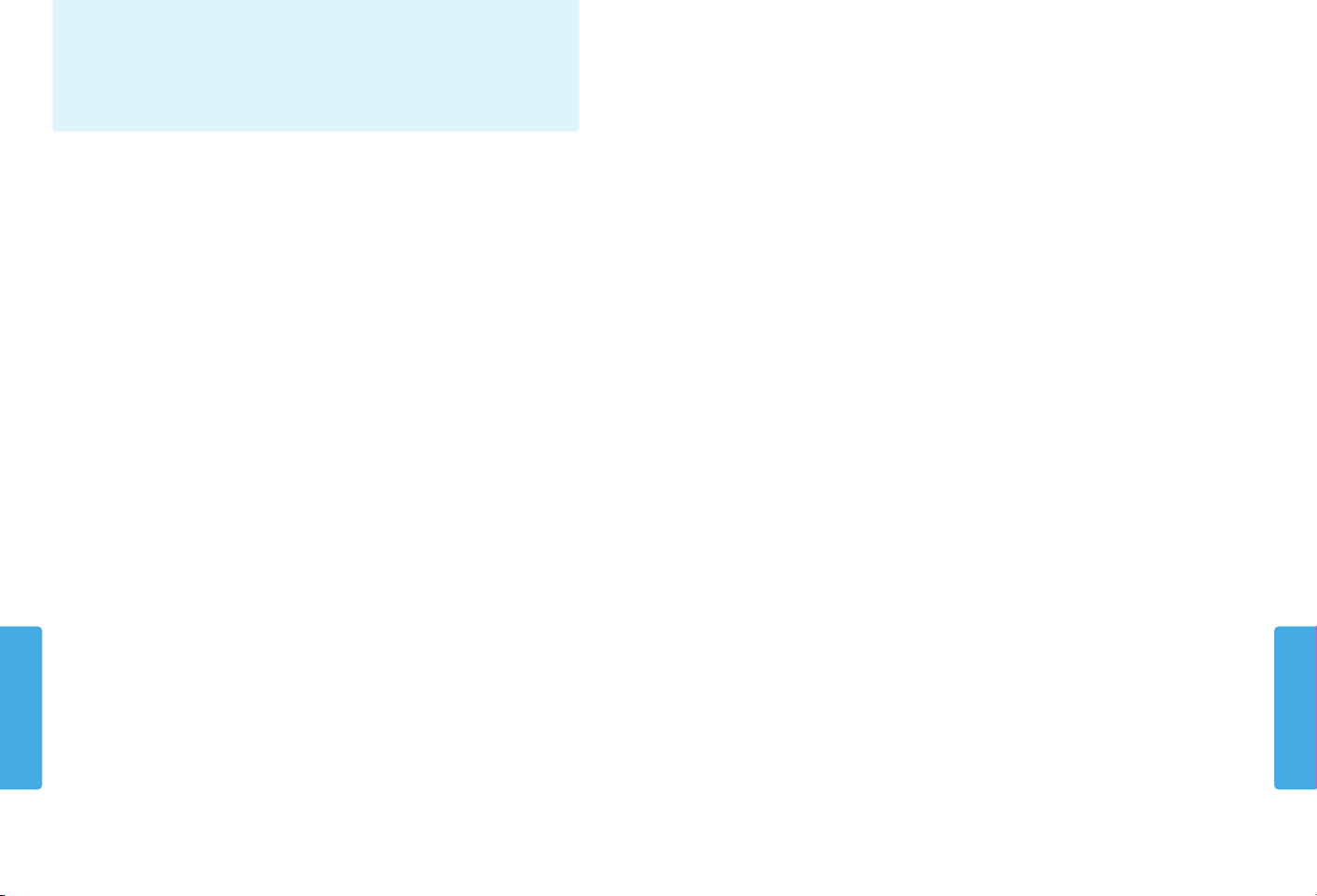
Solutions de dépannage
Avant de demander de l’aide, veuillez consulter les informations et solutions suivantes. Pour obtenir de l’assistance et
des solutions de dépannage et de réparation additionnelles, vous pouvez également visiter support.nintendo.com,
ou composer le 1 800 255-3700.
NOTE : Veuillez également relire tous les modes d’emploi des logiciels ou accessoires que vous êtes en
train d’utiliser.
La batterie de la console ne se recharge pas ou le témoin de charge ne s’allume pas ou ne
reste pas allumé.
• Assurez-vous que vous utilisez le bloc d’alimentation correct, modèle nº WAP-002(USA).
• Vériez l’orientation de la batterie pour vous assurer qu’elle est installée correctement (voir la page 190).
• Débranchez la console du bloc d’alimentation ainsi que de la prise murale. Attendez environ 30 secondes, puis rebranchez les
composants. (Veuillez consulter les informations sur la recharge de la batterie à la page 123.)
• Assurez-vous que vous rechargez la batterie dans un lieu où la température ambiante se situe entre 5 et 35 °C (entre 41 et 95 °F). Dans
le cas contraire, il pourrait être impossible de recharger la batterie.
• Si le témoin de charge clignote ou ne reste pas allumé, vous pouvez également visiter support.nintendo.com, ou composer le
1 800 255-3700.
La batterie met du temps à se recharger ou l’autonomie de la batterie est faible.
• Assurez-vous que la console n’est pas exposée à des températures situées en dehors de l’éventail compris entre 5 et 35 ˚C (entre
41 et 95 ˚F), y compris lors de la recharge. Une température trop basse peut augmenter le temps de recharge de la batterie ou
réduire l’autonomie de la batterie lorsqu’elle est chargée.
• La performance de la batterie diminuera avec le temps et au fur et à mesure des cycles de chargement. Si vous avez la console depuis
longtemps, ou si la batterie rechargeable apparaît légèrement gonée, essayez de remplacer la batterie par une nouvelle.
La température de la console semble trop élevée.
• Assurez-vous que la console n’est pas exposée à des températures situées en dehors d’un éventail compris entre 5 et 35 ˚C (entre
41 et 95 ˚F), y compris lors de la recharge. Assurez-vous de ne pas exposer la console directement aux rayons du soleil dans un
lieu clos.
Solutions de dépannage
La console ne s’allume pas ou il n’y a pas d’image ou du son.
• Vériez que la batterie est chargée (voir la page 123).
• Vériez que le témoin d’alimentation s’allume lorsque vous appuyez sur le bouton POWER, comme illustré ci-dessous.
• Si vous utilisez une carte de jeu, assurez-vous qu’elle est bien insérée dans la fente pour carte de jeu jusqu’à ce que vous entendiez
un déclic.
• La batterie rechargeable n’est peut-être pas installée correctement. Veuillez vérier l’installation de la batterie (voir la page 190).
• Assurez-vous que votre console n’est pas en mode veille. Pour plus de détails concernant le mode veille, reportez-vous au mode
d’emploi du logiciel que vous utilisez.
Informations pour les consommateurs
Une carte de jeu ne démarre pas.
• Assurez-vous que l’utilisation du jeu n’est pas restreinte par la fonction du contrôle parental. Le cas échéant, vous pouvez soit
entrer le code secret pour suspendre temporairement les restrictions du contrôle parental, soit recongurer les paramètres du
contrôle parental. Pour plus d’informations, veuillez accéder à la fonction du contrôle parental dans les paramètres de la console
(voir la page 166).
L’icône du logiciel n’apparaît pas dans le menu HOME, ou le message « Aucune carte détectée
dans la fente pour carte de jeu. » apparaît dans le menu HOME alors qu’une carte de jeu est
insérée dans la fente pour carte de jeu.
• Assurez-vous que la carte de jeu est entièrement insérée dans la fente pour carte de jeu, jusqu’à ce que vous entendiez un déclic.
• Vériez si de la saleté, de la poussière ou d’autres corps étrangers sont présents sur les connecteurs de la carte de jeu ou dans la
fente pour carte de jeu.
• Assurez-vous que la carte de jeu est compatible avec votre région (consultez l’emballage de la carte de jeu).
Un message d’erreur s’est aché lors de l’utilisation d’un logiciel Nintendo DS ou Nintendo DSi :
« Une erreur est survenue. Maintenez le bouton POWER enfoncé pour éteindre la console, puis suivez
les instructions contenues dans son mode d’emploi. »
• Éteignez la console, puis rallumez-la. Essayez de répéter les mêmes actions an de reproduire le message d’erreur. Si le même
message d’erreur réapparaît, veuillez visiter support.nintendo.com pour plus d’assistance et des options supplémentaires de
dépannage et de réparation, ou composez le 1 800 255-3700.
Je n’arrive pas à voir l’eet 3D dans les photos prises avec l’appareil photo extérieur.
• Assurez-vous que la photo a été prise avec l’appareil photo extérieur et non l’appareil photo intérieur.
• Assurez-vous que les objectifs de l’appareil photo extérieur ne sont pas sales ou poussiéreux. Si nécessaire, essuyez-les avec un
chion doux et sec.
• Lorsque vous prenez des photos, assurez-vous que les objectifs de l’appareil photo ne sont pas exposés à une lumière vive, telle
que la lumière solaire directe.
IMPORTANT : Si votre console a subi un choc physique ou a été exposée à une température élevée, les objectifs extérieurs pourraient
être désalignés, ce qui aecterait la qualité de l’eet 3D. Le cas échéant, veuillez vous référer à la page 182 pour en savoir plus sur le
calibrage des objectifs extérieurs.
Lorsque je prends des photos avec la console Nintendo 3DS XL, les couleurs ne semblent pas
être rendues correctement.
• Vériez les paramètres de l’appareil photo (voir la page 155).
• Cela peut être causé par des conditions d’utilisation, par exemple, si l’objet que vous désirez photographier est dans un endroit sombre,
d’une seule couleur et occupe presque tout l’espace. Après avoir conguré les paramètres de l’appareil photo, essayez de prendre
quelques photos pour voir si cela a résolu le problème.
La luminosité ou les couleurs de l’image à l’écran changent, ou les couleurs vives apparaissent pâles.
• Si le mode économie d’énergie est activé, ces paramètres pourraient se congurer automatiquement pour allonger l’autonomie
de la batterie. Pour un achage normal, désactivez le mode économie d’énergie (voir la page 136).
Solutions de dépannage
Informations pour les consommateurs
193192
Page 46

La console répond à des commandes même lorsque je ne les utilise pas, ou les commandes
ne semblent pas répondre correctement.
• Si vous utilisez trop de force pour bouger le pad circulaire, ou si vous l’utilisez pour une période prolongée, il y a de faibles chance
qu’il enregistre mal les mouvements et qu’il ait besoin d’être calibré. Le cas échéant, utilisez la fonction de calibrage dans les
paramètres de la console pour le recalibrer (voir la page 181).
NOTE : Vous pouvez accéder directement à la procédure de calibrage du pad circulaire en eectuant la démarche suivante.
Éteignez d’abord la console, puis maintenez les boutons L, R et Y enfoncés en la rallumant, comme illustré ci-dessous.
En maintenant
les boutons
enfoncés,
appuyez sur...
Mes mouvements ne sont pas bien reproduits à l’écran, ou l’image semble bouger même si
je ne déplace pas la console (dans le cas de logiciels dont les commandes fonctionnent en
déplaçant la console).
Il se peut que le capteur de mouvement intégré à la console ait besoin d’être recalibré. Cela peut arriver si la console est exposée à
une variation de température importante ou si elle subit un violent choc.
Pour recalibrer le capteur de mouvement, suivez les étapes suivantes :
L’écran tactile ne semble pas fonctionner, ou ne réagit pas correctement lorsqu’il est touché
avec le stylet.
• L’écran tactile a peut-être besoin d’être calibré à nouveau. Utilisez la fonction de calibrage de l’écran tactile, dans les paramètres
de la console, pour recalibrer l’écran tac tile (voir la page 181).
NOTE : Vous pouvez accéder directement à la procédure de calibrage de l’écran tactile en eectuant la démarche
suivante. Éteignez d’abord la console, puis maintenez le bouton L, les boutons L, R et X enfoncés en la rallumant, comme
illustré ci-dessous.
En maintenant
les boutons
enfoncés,
appuyez sur...
Solutions de dépannage
• Si vous avez appliqué un protecteur d’écran (vendu séparément) à l’écran tactile de façon incorrecte, essayez de le retirer et d’utiliser l’écran tactile de nouveau. Si l’écran fonctionne correctement, vous pouvez essayer de rappliquer délicatement le protecteur
d’écran et en suivant les instructions incluses avec de ce dernier, ou éviter d’en utiliser un. (Veuillez n’utiliser que des protecteurs
d’écran approuvés par Nintendo.)
Informations pour les consommateurs
Aligné de façon incorrecte Saleté ou bulles d’air présentes
Alors que le menu HOME est aché à l’écran,
maintenez
secondes.
NOTE : Si vous utilisez l’option Calibrer, la console calibrera le capteur de mouvement en fonction de la position horizontale de
la console plutôt que de restaurer les paramètres initiaux
en enfoncés pour trois
Lorsque l’écran de calibrage du capteur de mouvement
s’ache, déposez la console sur une surface plane
comme une table et touchez soit Calibrer ou
Réinitialiser les paramètres.
Certains pixels de l’écran supérieur ou de l’écran inférieur restent éteints ou allumés en
permanence.
• En raison des caractéristiques techniques des écrans à cristaux liquides, un petit nombre de pixels pourraient rester éteints ou
allumés en permanence. Ceci est normal et n’est pas considéré comme un défaut à moins que le nombre de pixels ne fonctionnant
pas correctement augmente avec le temps.
La luminosité ou la couleur entre l’écran supérieur et l’écran inférieur semble diérente.
• Les caractéristiques techniques de l’écran supérieur et de l’écran inférieur sont diérentes et peuvent engendrer des images à
l’aspect diérent. Ceci est normal est n’est pas considéré comme un défaut.
Aucun son n’est émis par les haut-parleurs
• Assurez-vous qu’aucun écouteur ou casque d’écoute n’est branché à la console, car aucun son n’est émis par les haut-parleurs
lorsque des écouteurs sont branchés dans la prise audio.
• Essayez de régler le volume, comme indiqué ci-dessous, pour vous assurer que le volume n’est pas réglé au minimum.
Aucun son ne sort des écouteurs ou du casque d’écoute.
• Essayez de régler le volume, comme indiqué ci-dessus, pour vous assurer que le volume n’est pas réglé au minimum.
• Assurez-vous que le connecteur audio des écouteurs est complètement insérée dans la prise audio de la console, comme
illustré ci-dessous.
Solutions de dépannage
Informations pour les consommateurs
195194
Page 47

Le microphone ne semble pas fonctionner ou ne reconnaît aucun son (y compris les
micros-casques).
• Assurez-vous que le logiciel utilisé est compatible avec les fonctions du microphone.
• Conrmez que le microphone fonctionne correctement en eectuant un test du micro dans les paramètres de la console (voir la
page 181).
• La console pourrait avoir de la diculté à reconnaître certaines voix. Demandez à une autre personne de répéter le même mot ou
la même phrase pour vérier si c’est la cause du problème.
• Si vous utilisez un casque d’écoute muni d’un micro, retirez-le et essayez plutôt d’utiliser le microphone de la console.
L’appareil photo ne reconnaît pas mon visage.
Pour certains logiciels, les appareils photo sont utilisés pour reconnaître les traits d’un visage. Pour améliorer la capacité
de reconnaissance faciale, veuillez suivre les consignes suivantes :
Le microphone réagit de manière étrange ou un eet larsen est émis par les haut-parleurs (y
compris les micros-casques).
• Le microphone peut parfois réagir aux bruits environnants ou aux sons émis par les haut-parleurs. Essayez de faire cesser le bruit
ou de vous éloigner de la source du bruit. Vous pouvez également essayer de réduire le volume des haut-parleurs, comme indiqué
ci-dessous, ou utiliser des écouteurs.
NOTE : Si les haut-parleurs émettent un son étrange ou très aigu, cela pourrait être un eet larsen causé par le microphone.
Réduire le volume devrait résoudre le problème.
• Si vous utilisez un casque d’écoute muni d’un micro, retirez-le et essayez plutôt d’utiliser le microphone de la console.
Les images 3D ne s’achent pas ou sont diciles à voir.
• Assurez-vous que vous n’êtes pas en train d’utiliser un logiciel Nintendo DS ou Nintendo DSi, lesquels ne supportent pas
l’achage d’images en 3D.
• Assurez-vous que l’achage en 3D n’est pas restreint par la fonction du contrôle parental. Le cas échéant, vous pouvez entrer le code
secret pour suspendre temporairement les restrictions du contrôle parental, ou recongurer les paramètres du contrôle parental. Pour
plus d’informations, veuillez consulter la fonction du contrôle parental, dans les paramètres de la console (voir la page 166).
• Gardez en mémoire que les images 3D ne peuvent être achées qu’à l’écran supérieur.
• Assurez-vous que le curseur 3D n’est pas glissé entièrement vers le bas (position dans laquelle la fonction 3D est désactivée).
• Assurez-vous que vous tenez la console de la meilleure façon possible pour voir les images 3D (voir la page 128).
• Si votre œil gauche et votre œil droit ont des capacités visuelles diérentes, les images 3D peuvent parfois être diciles à voir.
Si vous utilisez des lunettes ou des lentilles de contact, elles pourraient vous aider à voir les images 3D.
Solutions de dépannage
• Évitez les conditions de jeu dans lesquelles la lumière directe du soleil ou toute autre source de lumière vive se rééchirait sur l’écran.
NOTE : La capacité à voir des images 3D peut varier d’une personne à l’autre. Dans quelques cas rares, certaines personnes
pourraient ne voir aucune image 3D, ou bien des images doubles. Le cas échéant, l’écran 3D devrait être réglé pour n’acher que
des images en 2D, en poussant le curseur 3D complètement vers le bas.
ATTENTION : La fonction 3D est uniquement destinée aux enfants de 7 ans et plus.
Informations pour les consommateurs
Prenez des photos dans un endroit
bien éclairé
Déplacez vos cheveux si ceux-ci cachent
vos sourcils, pour que l’appareil photo
puisse les reconnaître.
• L’environnement alentour, la couleur de vos cheveux, la présence d’une barbe ou d’une moustache ou leur couleur et des décorations de cheveux peuvent empêcher la reconnaissance faciale.
• Dans des cas rares, des diérences dans les traits du visage peuvent rendre la reconnaissance faciale impossible.
Faites face à l’écran
Retirez vos lunettes si vous
en portez.
Les fonctions de la carte SD ne semblent pas fonctionner.
• Assurez-vous que la carte SD est insérée correctement (voir la page 130).
• Essayez de conrmer le bon fonctionnement de la carte SD sur un ordinateur doté d’un lecteur de carte SD.
Je n’arrive pas à visionner des photos sauvegardées sur une carte SD.
• La console Nintendo 3DS XL peut uniquement acher les photos prises par l’appareil photo Nintendo 3DS. Les photos prises avec
d’autres appareils photo numériques ou des téléphones cellulaires ne peuvent pas être achées.
Des chiers audio sauvegardés sur une carte SD ne sont pas lus par le studio son
Nintendo 3DS.
• Assurez-vous que les chiers sont dans un format compatible avec le studio son Nintendo 3DS. Les chiers doivent être de l’un
des formats suivants :
Fichiers AAC avec les extensions .m4a, .mp4 ou .3gp ou chiers MP3 avec l’extension .mp3
Débit binaire entre 16 kb/s et 320 kb/s et fréquence d’échantillonnage entre 32 kHz et 48 kHz.
NOTE : La console Nintendo 3DS XL ne peut pas lire les chiers audio protégés.
Solutions de dépannage
Informations pour les consommateurs
197196
Page 48

Des chiers audio sauvegardés sur une carte SD ne s’achent pas dans le studio son
Nintendo 3DS.
• Assurez-vous que la carte SD est insérée correctement dans la fente pour carte SD (voir la page 130).
• Assurez-vous que les chiers audio sont dans un format compatible avec le studio son Nintendo 3DS (veuillez vous référer à
l’étape de dépannage ci-dessus pour une liste des formats compatibles).
• Veillez à ce que les chiers ne soient pas sauvegardés dans le dossier « Private » à l’intérieur du dossier « Nintendo 3DS » sur la
carte SD (ce dossier est visible lorsqu’on visualise le contenu de la carte SD sur un ordinateur personnel). Le contenu de ce dossier
n’est pas visible depuis le studio son Nintendo 3DS.
• La carte SD ne doit pas contenir plus de 3 000 chiers audio.
• La carte SD ne doit pas contenir plus de 1 000 dossiers.
• Un dossier individuel ne peut pas contenir plus de 100 chiers audio. NOTE : Si vous avez plus d’un chier portant le même nom,
les chiers audio de chacun des deux chiers seront regroupés et achés dans un seul dossier.
• Un dossier individuel ne doit pas compter plus de huit niveaux de sous-dossiers (les huit niveaux incluent le dossier principal).
Le mode téléchargement ne fonctionne pas.
• Assurez-vous que le mode téléchargement n’est pas restreint par la fonction du contrôle parental. Cette fonction peut être restreinte
par la paramètres du classement ESRB ou par ceux du mode téléchargement. Si tel est le cas, vous pouvez entrer le code secret pour
suspendre temporairement les restrictions du contrôle parental, ou recongurer les paramètres du contrôle parental. Pour plus d’informations, veuillez vous référer à la fonction du contrôle parental, dans les paramètres de la console (voir la page 166).
La console ne compte pas le nombre de pas eectués.
• Les pas ne sont pas comptés si le couvercle de votre console est ouvert. Les pas sont comptés uniquement si la console est allumée
et que le couvercle est fermé.
• Si vous transportez votre console dans un sac que vous ne tenez pas proche de votre corps, ou que vous la laisser pendre par un
cordon ou un étui, elle ne comptera pas correctement vos pas. Le nombre de pas sera compté plus précisément si vous transportez
votre console dans un sac proche de votre hanche, comme une sacoche de ceinture.
• Lorsque vous jouez à un logiciel Nintendo DS ou Nintendo DSi pendant de longues périodes sans quitter le logiciel, la console
pourra seulement sauvegarder des informations pendant sept jours. Sauvegardez votre progression régulièrement et quittez le
logiciel pour que vos pas soient comptés avec précision lorsque vous utilisez ce type de logiciels. Pour plus d’informations sur la
fonction podomètre de la console, veuillez consulter la page 163.
J’ai oublié mon code secret ainsi que la réponse à la question personnelle pour la fonction de
contrôle parental.
• Pour plus de renseignements sur la façon de récupérer ces informations, veuillez consulter la section de ce mode d’emploi
concernant le contrôle parental (voir la page 179).
La console ne détecte pas les AR Card (cartes de réalité augmentée)
Si une AR Card n’est pas détec tée, veuillez suivre les consignes suivantes :
• Assurez-vous de viser la AR Card avec l’appareil photo extérieur à la bonne distance au bon angle. Si vous êtes trop proche,
l’appareil photo ne peut pas détecter la AR Card.
• Sur l’image apparaissant à l’écran, assurez-vous que la AR Card est bien centrée et qu’elle soit entièrement visible.
• Assurez-vous que votre aire de jeu est bien éclairée. Toutefois, vériez qu’aucune source de lumière vive n’est rééchie par la
surface de la AR Card.
• Assurez-vous que les objectifs de l’appareil photo sont propres et qu’aucune poussière ne les obstrue.
• Assurez-vous que la AR Card est placée sur une surface plane. Si une AR Card a été pliée ou courbée, il est possible que l’appareil
photo ne la détecte pas.
NOTE : Si vous perdez une AR Card, ou si elle devient indétectable, vous pouvez télécharger des images de AR Cards en visitant
support.nintendo.com/ARcards et les imprimer en couleur an de remplacer celles endommagées.
Solutions de dépannage
La console passe en mode veille sans avertissement.
Solutions de dépannage
Veuillez vérier, retirer ou vous éloigner de ces causes externes possibles :
• Un champ magnétique puissant, comme celui émis par un haut-parleur audio, pourrait forcer la console à entrer en mode veille.
• La console Nintendo 3DS XL pourrait passer en mode veille si elle est empilée sur d’autres consoles de la famille Nintendo DS.
La communication sans l ne semble pas fonctionner ou fonctionne de manière saccadée.
• Vériez l’icône de qualité de réception du signal. Si cette dernière montre ou , rapprochez-vous de votre partenaire
de communication sans l ou de votre point d’accès sans l.
• Certains appareils comme des téléphones cellulaires, des ordinateurs, des fours à micro-ondes ou même certains obstacles
matériels peuvent causer des interférences avec la communication sans l. Veuillez vérier si tel est le cas, puis retirez la cause des
Informations pour les consommateurs
interférences ou déplacez-vous.
• Les autocollants ou les étuis protecteurs peuvent causer des interférences avec la communication sans l. Si vous les avez mis sur
votre console, retirez-les et vériez à nouveau la communication sans l.
Informations pour les consommateurs
199198
Page 49

Information sur la classication des jeux vidéo et
des jeux d’ordinateurs
Renseignements sur l’entretien et la garantie
L’ESRB (Entertainment Software Rating Board) est conçue pour fournir des renseignements sur les jeux vidéo et les logiciels pour
ordinateurs, an que vous puissiez prendre des décisions d’achat informées. Les classications par l’ESRB comprennent deux parties :
les pictogrammes de classication suggèrent l’âge approprié pour le jeu et les descriptions de la classication indiquent quels
éléments du jeu pourraient avoir inuencé une telle classication et/ou pourraient provoquer un intérêt ou un souci.
An de proter pleinement de ce service de classication par l’ESRB, il est important de consulter le pictogramme de classication
(trouvé sur le dessus de l’emballage du jeu) et la description de la classication (trouvé à l’endos de l’emballage du jeu).
Visitez le site Web au w ww.esrb.org pour une liste complète de ces descriptions de contenu.
Le système de classication par l’ESRB est conçu an de fournir des renseignements sur un logiciel pour ordinateur ou un jeu vidéo.
Les classications ne sont pas créées pour inuencer votre choix d’achat ou de location ou pour être la seule raison de choisir un
produit. Les individus devraient utiliser les classications par l’ESRB ainsi que les goûts personnels et les standards lors de la décision
d’achat du meilleur produit.
Pour plus de renseignements sur l’ESRB et les classications des jeux vidéo, visitez le site Web de l’ESRB à www.esrb.org.
RP (Rating Pending / Cote en attente) –
Le titre a été soumis à l’ESRB et est en attente
d’une cote nale. (« RP » n’apparaît que
pendant la campagne publicitaire précédant
la sortie d’un jeu.)
EC (Early Childhood / Jeunes enfants)
Peut convenir aux enfants de trois ans et plus.
Ne comporte aucun élément que les parents
pourraient juger inapproprié.
–
E (Everyone / Enfants et adultes)
Peut convenir aux enfants de six ans
et plus. Les titres dans cette catégorie
peuvent comporter quelques éléments de
violence animée, ctive ou légère ou un
langage parfois grossier.
Information sur la classication des jeux vidéo et des jeux d’ordinateurs
E10+ (Everyone 10 and older /
Adultes et enfants 10 ans+)
Peut convenir aux enfants de 10 ans
Informations pour les consommateurs
et plus. Les titres dans cette catégorie
peuvent comporter un plus haut degré
de violence animée, ctive ou légère,
de langage grossier ou quelques scènes
–
suggestives.
T (Teen / Adolescents)
peut convenir aux enfants de 13 ans
et plus. Les titres dans cette catégorie
peuvent comporter des éléments de
violence, des thèmes suggestifs, un
humour grossier, quelques représentations
de sang, des jeux de hasard simulés et/ou
un langage parfois ordurier.
–
M (Mature / Jeunes adultes)
Peut convenir aux personnes de 17 ans
et plus. Les titres dans cette catégorie
peuvent comporter un haut degré de
violence, des représentations de sang et
de carnage, des scènes sexuelles ou un
langage ordurier.
Certains problèmes pourraient être facilement résolus à l’aide de quelques instructions simples. Avant de retourner
chez votre détaillant, visitez notre site Internet à support.nintendo.com, ou appelez le service à la clientèle au
1 800 255-3700. Nos heures d’ouverture sont de 6 h à 19 h, heure du Pacique, du lundi au dimanche (heures sujettes à change-
ment). Si le problème ne peut pas être résolu en consultant le soutien technique en ligne ou au téléphone, Nintendo vous orira un
service de réparation express. Veuillez nous contacter avant d’expédier tout produit chez Nintendo.
GARANTIE SUR LES APPAREILS
Nintendo of America Inc. (« Nintendo ») garantit à l’acheteur original que l’appareil ne connaîtra aucun défaut de matériel ou de
main-d’œuvre pour une période de douze (12) mois suivants la date d’achat. Si un tel défaut couvert par la présente garantie se
produit durant cette période, Nintendo réparera ou remplacera sans frais le produit défectueux.* L’acheteur original sera couvert
par cette garantie seulement si la date d’achat est enregistrée à un point de vente ou si le client peut démontrer, à la satisfaction de
Nintendo, que le produit a été acheté au cours des 12 derniers mois.
GARANTIE SUR LES JEUX ET ACCESSOIRES
Nintendo garantit à l’acheteur original que le produit (jeu ou accessoire) ne connaîtra aucun défaut de matériel ou de main-d’œuvre
pour une période de trois (3) mois suivants sa date d’achat. Si un tel défaut couvert par la présente garantie se produit durant cette
période de trois (3) mois, Nintendo réparera ou remplacera sans frais le produit défectueux.*
ENTRETIEN APRÈS ÉCHÉANCE DE LA GARANTIE
Veuillez visiter notre site Internet à support.nintendo.com ou appeler le ser vice à la clientèle au 1 800 255-3700 pour des informa-
Renseignements sur l’entretien et la garantie
tions sur le dépannage et la réparation, ou pour les options de remplacement ainsi que leurs prix.*
* Dans certains cas, il peut s’avérer nécessaire d’expédier le produit chez Nintendo, LES FRAIS DE TRANSPORT DOIVENT ÊTR
PAYÉS ET LE PRODUIT DOIT ÊTRE ASSURÉ CONTRE LES DOMMAGES ET LES PERTES. Veuillez nous contacter avant d’expédier
–
tout produit chez Nintendo.
LIMITES DE LA GARANTIE
LA PRÉSENTE GARANTIE SERA NULLE SI LE PRODUIT : (a) EST UTILISÉ AVEC D’AUTRES PRODUITS QUI NE SONT NI VENDUS, NI SOUS LICENCE DE NINTENDO (Y COMPRIS, MAIS SANS S’Y LIMITER, LES APPAREILS D’AMÉLIORATION ET DE COPIE DE JEUX, LES ADAPTATEURS,
LES LOGICIELS ET LES BLOCS D’ALIMENTATION NON AUTORISÉS); (b) EST UTILISÉ À DES FINS COMMERCIALES (Y COMPRIS LA LOCATION);
(c) A ÉTÉ MODIFIÉ OU ALTÉRÉ; (d) A ÉTÉ ENDOMMAGÉ PAR CAUSE DE NÉGLIGENCE, D’ACCIDENT, D’UTILISATION ABUSIVE OU TOUTE
AUTRE CAUSE QUI NE SERAIT PAS RELIÉE À DU MATÉRIEL DÉFECTUEUX OU À LA MAIN-D’ŒUVRE; OU (e) SON NUMÉRO DE SÉRIE A ÉTÉ
MODIFIÉ, EFFACÉ OU RENDU ILLISIBLE.
Informations pour les consommateurs
TOUTES LES GARANTIES IMPLICITES, Y COMPRIS LES GARANTIES DE QUALITÉ MARCHANDE ET D’ADÉQUATION À UN USAGE PARTICULIER, SONT LIMITÉES AUX PÉRIODES DE GARANTIE DÉCRITES CI-DESSUS (12 MOIS OU 3 MOIS, SELON LE CAS). NINTENDO NE SERA EN
AUCUN CAS TENU RESPONSABLE DES DOMMAGES ACCIDENTELS OU INDIRECTS RÉSULTANT D’UNE INFR ACTION À TOUTE STIPULATION
EXPLICITE OU IMPLICITE DES GARANTIES. CERTAINS ÉTATS OU PROVINCES NE PERMETTENT PAS LA LIMITATION DE LA DURÉE D’UNE
GARANTIE IMPLICITE, NI L’EXCLUSION DES DOMMAGES ACCIDENTELS OU INDIRECTS. DANS UN TEL CAS, LES LIMITES ET EXCLUSIONS
MENTIONNÉES CI-DESSUS NE S’APPLIQUENT PAS.
–
La présente garantie vous donne des droits légaux spéciques. Vous pourriez également posséder d’autres droits qui varient d’un État
ou d’une province à l’autre.
L’adresse de Nintendo est : Nintendo of America Inc., P.O. Box 957, Redmond, WA 98073-0957 U.S.A.
La présente garantie n’est valide qu’aux États-Unis et au Canada.
Revision R
201200
Page 50

Politique de vie privée de la console Nintendo 3DS
Dernière mise à jour: le 1er novembre 2011
Nintendo s’engage à protéger votre vie privée et à traiter votre information personnelle que nous obtenons de vous avec soin et respect. En acceptant
notre Contrat d’utilisation des services Nintendo 3DS, vous consentez à accepter cette Politique de vie privée de la console Nintendo 3DS (“Politique
de vie privée”). Cette Politique de vie privée décrit, entre autres, les types d’informations recueillies à propos de vous par Nintendo quand vous utilisez
la console Nintendo 3DS, le Nintendo 3DS Service, les Logiciels et le Contenu; comment vos informations seront utilisées; quand elles pourront être
divulguées; comment vous pouvez contrôler l’utilisation et la divulgation de votre information; et comment votre information est protégée. Cette
Politique de vie privée s’applique uniquement à l’information recueillie depuis votre console Nintendo 3DS par Nintendo of America Inc. ou sa succursale,
Nintendo Co. Ltd. (individuellement et collectivement, “Nintendo”). Les informations que vous pouvez soumettre par le biais des sites Internet ou tout
autre produit ou service Nintendo est assujetti à la Politique de vie privée applicable gurant à l’adresse support.nintendo.com. Cette Politique de vie
privée sera lue en accord avec le Contrat d’utilisation des services Nintendo 3DS et le Code de conduite. Tous les termes en lettres majuscules qui ne sont
pas dénis dans cette Politique de vie privée conserveront le sens qui leur est donné dans le Contrat d’utilisation des services Nintendo 3DS.
MODIFICATIONS DE CETTE POLITIQUE DE VIE PRIVEE
Nous pouvons réviser et mettre à jour cette Politique de vie privée à tout moment. Veuillez consulter fréquemment la version la plus récente en allant à
l’adresse support.nintendo.com ou en nous contactant au 1-888-977-7627. Quand nous mettons à jour cette Politique de vie privée, nous réviserons la
date de “Dernière mise à jour” ci- dessus.
INFORMATION RECUEILLIE
Information Personnelle. “Information Personnelle d’Identication” ou “PII” est une information qui vous identie en tant qu’individu, telle que votre
nom, numéro de téléphone ou adresse courriel. Nous recueillons uniquement les PII que vous nous fournissez. Par exemple, la console Nintendo 3DS, le
Nintendo 3DS Service, les Logiciels et le Contenu peuvent vous permettre de fournir du Contenu utilisateur qui peut contenir des PII. Si vous choisissez de
ne pas nous fournir certaines PII, vous pourrez continuer à utiliser votre console Nintendo 3DS, le Nintendo 3DS Service, les Logiciels et le Contenu, sauf
que certaines caractéristiques ou applications qui demandent la divulgation de certaines PII pourront être limitées ou indisponibles.
Nous pouvons ajouter ou mettre à jour les PII que vous nous fournissez par le biais de votre console Nintendo 3DS, du Nintendo 3DS Service, des Logiciels
ou du Contenu avec les données recueillies d’autres sources, incluant des sources autonomes (par ex. les transactions du Service clientèle telles que
les réparations, des commandes ou achats de pièce). Si nous associons l’information autonome avec l’information recueillie par le biais de la console
Nintendo 3DS, du Nintendo 3DS Service, des Logiciels ou du Contenu, les PII associées seront traitées en concordance avec cette Politique de vie privée.
Information Personnelle non Identiable. En plus des PII que vous nous fournissez, nous pouvons recueillir vos Informations Personnelles non
Identiables. “Information Personnelle non Identiable” ou “Non-PII” est une information qui ne vous identie pas en tant qu’individu. Ceci comprend
des informations telles que l’information de votre prol Mii, votre âge, votre sexe, votre situation géographique, des données de jeu, le statut en ligne, le
numéro de série de votre console Nintendo 3DS et le dispositif ID, l’information certiée du dispositif, les cookies, les codes Amis, l’information du point
d’accès à distance, votre adresse “IP” (Protocole Internet) et l’adresse du contrôle d’accès au média (“MAC”). Nous pouvons lier votre PII avec votre Non-PII
ou l’information agrégée que nous recueillons. Certaines façons par lesquelles nous recueillons les Non-PII sont décrites avec plus de détails ci-dessous.
Politique de vie privée de la console Nintendo 3DS
• Web Beacons : Certaines applications en ligne de la console Nintendo 3DS, du Nintendo 3DS Service, des Logiciels ou du Contenu utilisent une
technologie Internet courante appelée “Web Beacons” qui sont des petites images graphiques placées sur une page web, sur un document Web ou
dans un courriel, conçues pour recueillir certaines informations et pour surveiller l’activité de l’utilisateur en ligne. Nous pouvons utiliser des Web
Beacons pour recueillir des informations telles que l’adresse IP, l’adresse MAC et l’URL de la page d’où provient l’utilisateur et le temps que la Web
Beacon est activée (telle que quand vous visualisez la page Web, la publicité ou le courriel contenant la Web B eacon). Nous pouvons utiliser l’information recueillie par les Web Beacons, par exemple, pour déterminer comment améliorer les applications de la console Nintendo 3DS, du Nintendo
3DS Service, des Logiciels ou du Contenu en observant quelles zones, caractéristiques et produits sont les plus populaires; pour personnaliser les
la console Nintendo 3DS, le Nintendo 3DS Service, les Logiciels ou le Contenu, et faire des recommandations sur les produits téléchargés; et pour
naliser les transactions que vous avez demandées.
• Cookies : Certaines applications en ligne de la console Nintendo 3DS peuvent utiliser des cookies, qui sont des petits chiers de texte qu’un site
Web place dans votre console Nintendo 3DS. Ces chiers identient votre console Nintendo 3DS et enregistrent les données à propos de votre visite
de façon à ce que quand vous retournez vers un site Web, le site reconnaît votre console Nintendo 3DS et peut personnaliser votre visite. Les cookies
Informations pour les consommateurs
peuvent être liés à votre historique de transaction, aux jeux joués en ligne ou d’autres informations. Nous pouvons utiliser l’information recueillie par
les cookies, aussi bien que d’autres outils tels les chiers-journaux et les Web Beacons, par exemple, pour déterminer comment améliorer les applications de la console Nintendo 3DS en observant quelles zones, caractéristiques et produits sont les plus populaires; pour personnaliser les services de
la console Nintendo 3DS; faire des recommandations basées sur les produits téléchargés; et pour naliser les transactions que vous avez demandées.
• Communications à distance Nintendo : Votre console Nintendo 3DS est automatiquement assignée à une adresse IP par votre fournisseur d’In-
ternet quand vous vous connectez à Nintendo via les communications à distance. Nintendo reçoit un chier-journal de vos activités qui peut inclure,
par exemple, votre adresse IP, votre adresse MAC, l’information, les données de transaction, les paramètres et les activités de téléchargement. Nous
pouvons utiliser ces chiers-journaux, par exemple, pour surveiller l’auence sur nos sites Web, pour faciliter votre utilisation des caractéristiques
et des applications de la console Nintendo 3DS, du Nintendo 3DS Service, des Logiciels ou du Contenu, et pour résoudre les problèmes techniques. Si
vous ne voulez pas que Nintendo recueille ces informations, vous devez désactiver les communications à distance de votre console Nintendo 3DS.
Information générale. Nous pouvons également recueillir et généraliser certaines informations à propos du jeu joué, de l’âge, du sexe, des termes
recherchés, des ux de clics et des achats de l’utilisateur pour des ns publicitaires et d’amélioration de la console Nintendo 3DS, du Nintendo 3DS
Service, des Logiciels et du Contenu. L’« information générale » est le Non-PII qui est associé avec les Non-PII des autres utilisateurs.
COMMENT L’INFORMATION EST UTILISEE
Nous pouvons recueillir des PII, des Non-PII et des Informations générales sur vous par le biais de votre console Nintendo 3DS an de : (i) répondre à
vos demandes de produits, services et d’ information, incluant de vous envoyer des messages publicitaires ou non et de procéder aux commandes que
vous avez placées par le biais de votre console Nintendo 3DS; (ii) vous contactez en relation avec vos jeux, concours, loterie promotionnelle, sondages,
matériels promotionnels et des modications de produit; (iii) faciliter l’utilisation de votre console Nintendo 3DS, du Nintendo 3DS Service, des Logiciels
et du Contenu tel que les Communications StreetPass et les communications avec d’autres utilisateurs; (iv) personnaliser le contenu, les caractéristiques
et la publicité disponibles par le biais de la console Nintendo 3DS, du Nintendo 3DS Service, des Logiciels et du Contenu, tels que votre catalogue
boutique Nintendo 3DS et autres catalogues; (v) placer des ordres de réparations et répondre à d’autres demandes de renseignement du service clientèle;
(vi) vous fournir des services après-vente, tels que des mises à jour, des messages du système et des jeux, des essais et du contenu gratuits; (vii) analyser
l’utilisation du Nintendo 3DS Service, des Logiciels du Contenu et l’information à propos de nos utilisateurs pour des études démographiques, l’assurance
qualité et pour comprendre et améliorer notre service oert; (viii) faciliter les études démographiques et l’assurance qualité; (ix) prévenir des activités
potentiellement illégales ou oensives ou pour renforcer nos droits ou les droits de nos utilisateurs; et (x) pour d’autres objectifs que nous vous aurons
divulgués au moment où nous recueillerons votre information ou conformément à votre consentement.
DIVULGATION D’INFORMATION
Nous pouvons faciliter la divulgation des PII, des Non-PII et l’Information générale quand vous utilisez votre console Nintendo 3DS, le Nintendo 3DS
Service, les Logiciels ou le Contenu. Par exemple, des informations telles que votre nom Mii, l’information de votre prol Mii, le statut en ligne, la salutation Mii et d’autre Contenu utilisateur ou information de jeu joué peuvent être achés aux autres utilisateurs quand vous utilisez les caractéristiques en
ligne de votre console Nintendo 3DS, du Nintendo 3DS Service, des Logiciels ou du Contenu.
• Tierces Parties. Nous pouvons partager les PII, les Non-PII et l’Information générale avec nos vendeurs pour nous aider à exécuter diérentes
fonctions nécessaires pour faire fonctionner notre commerce ou satisfaire vos demandes (par exemple, naliser les téléchargements ou les achats,
développer et exécuter des campagnes de marketing, etc.). Nous pouvons également partager telle information et n’importe quel Contenu utilisateur que vous créez avec les tierces parties. Nous pouvons partager vos PII, Non-PII et l’Information générale avec les tierces parties pour conclure vos
transactions et vous fournir de la publicité et d’autres matériels promotionnels par le biais de votre console Nintendo 3DS, du Nintendo 3DS Service,
des Logiciels ou du Contenu.
• Communications StreetPass. Certains Nintendo 3DS Service, Logiciels et Contenu permettent à d’autres utilisateurs de la console Nintendo 3DS
de vous contacter automatiquement et d’interagir avec vous. La caractéristique des Communications StreetPass permettent à des PII et Non-PII
et au Contenu utilisateur que vous avez fourni ou qui est stocké dans votre console Nintendo 3DS d’être automatiquement partagé avec d’autres
utilisateurs de la console Nintendo 3DS via une connexion à distance, Nintendo Zone ou un Point de communication StreetPass. Vous comprenez que
la Politique de vie privée de protège pas votre Contenu utilisateur partagé via les Communications StreetPass. Quand les Communications StreetPass
sont autorisées sur votre console Nintendo 3DS, vous pouvez non seulement recevoir le Contenu utilisateur de tout autre utilisateur mais également
de la publicité ou d’autres matériels promotionnels de Nintendo et de tierces parties. Vous pouvez interdire cette caractéristique à tout moment par
les réglages de la console Nintendo 3DS.
• Amis. En plus, vous pouvez ajouter des Amis de liste d’ami Nintendo 3DS en échangeant des codes amis ou des cartes amis. Par le biais des caracté-
ristiques de la liste d’ami et de messagerie d’ami Nintendo 3DS, certaines informations que vous avez fournies ou qui sont stockées sur votre console
Nintendo 3DS, telles que votre nom Mii, l’information de prol Mii, la salutation Mii, le statut en ligne, les classements et autre Contenu utilisateur ou
l’information de jeu joué peuvent être partagées avec vos amis Nintendo 3DS.
• Buts juridiques et commerciaux. Nous pouvons divulguer les PII pour répondre à une procédure légale, à une réclamation ou à une demande
ou pour protéger les droits, la propriété et la sécurité de Nintendo, de nos clients et du public. De plus, l’information sur nos clients, y compris le PII,
peut être divulguée dans le cadre d’une vente ou d’un transfert des actions de l’entreprise ou d’une acquisition, si tel est permis et fait par la loi et
conforme aux lois en vigueur. Nous pouvons également divulguer vos PII pour tout autre but conformément à votre consentement.
Vous êtes responsable pour tout Contenu utilisateur ou PII que vous partagez par le biais de la console Nintendo 3DS, du Nintendo
3DS Service, des Logiciels ou du Contenu. Veuillez être conscient que d’autres utilisateurs de consoles Nintendo 3DS peuvent stocker,
modier ou partager avec des tiers l’information que vous leur fournissez par le biais de votre console Nintendo 3DS.
Politique de vie privée de la console Nintendo 3DS
Informations pour les consommateurs
203202
Page 51

MARKETING ET PUBLICITE
Nous pouvons recueillir et utiliser vos PII et Non-PII ou l’Information générale pour des objectifs marketing, incluant la livraison de publicité ou autre
matériels promotionnels envers vous par le biais de votre console Nintendo 3DS, du Nintendo 3DS Service, des Logiciels ou du Contenu. Par exemple,
nous pouvons livrer des messages à votre console Nintendo 3DS qui proposent des réductions sur les jeux ou produits Nintendo. Vous pouvez choisir
de ne pas recevoir ces messages par les réglages de la console Nintendo 3DS ou comme il est aussi décrit dans le message publicitaire.
NINTENDO ZONE
Nous pouvons recueillir et utiliser vos PII et Non-PII pour vous avertir quand vous êtes proche d’une Nintendo Zone. Si vous choisissez d’accéder à une
Nintendo Zone, vous pouvez utiliser vos PII et Non-PII, par exemple, pour faciliter votre accès aux Logiciels et au Contenu. En plus, les tierces parties
peuvent recueillir les PII que vous leur fournissez et les Non-PII par le biais de la Nintendo Zone.
COMPTES JUMELES
Vous pouvez lier votre Compte boutique Nintendo 3DS à votre compte Club Nintendo pour recevoir du contenu personnalisé et pour participer à
plusieurs activités, promotions et programmes. Une fois que votre compte Club Nintendo est lié à votre Compte boutique Nintendo 3DS, toute PII que
vous nous divulguez dans votre compte Club Nintendo sera également liée à votre Compte boutique Nintendo 3DS. Vous pouvez délier ces comptes
dans la section réglage de la boutique Nintendo 3DS.
WEB BEACONS ET COOKIES DE TIERCES PARTIES
Dans le cas où vous visitez le site Web d’une tierce partie par le navigateur Internet sur la console Nintendo 3DS ou que vous choisissez de visionner
une publicité publiée par une tierce partie, telle que celles disponibles par le biais de la Nintendo Zone, ces sites Web ou publicités peuvent
également contenir des outils tels que des cookies et des Web Beacons qui peuvent être accessibles à une tierce partie pour recueillir l’information à
propos de votre navigation en ligne. Ces tierces parties peuvent également utiliser des réseaux d’annonces, des serveurs d’annonces, des échanges
d’annonces ou autre tierce partie qui peuvent recueillir l’information quand vous observez ou interagissez avec les publicités ou les sites Web à
travers Internet dans un eort de comprendre vos intérêts et vous distribuer des publicités sur mesure avec vos intérêts. Nintendo n’a pas accès
à l’information que ces tierces parties peuvent recueillir à propos de vos intérêts pour vous distribuer des publicités appropriées et les pratiques
d’information de ces tierces parties ne sont pas couvertes par cette Politique de vie privée. Nous recommandons fortement que vous vous référiez aux
Politiques de vie privée de ces tierces parties pour en savoir plus sur leur façon de recueillir, d ’utiliser et de divulguer votre information.
JEUX, APPLICATIONS, PUBLICITE ET CONTENU FOURNIS PAR DES TIERCES PARTIES
Vous pouvez divulguer des PII et Non-PII à des tierces parties quand vous utilisez la console Nintendo 3DS pour jouer à des jeux de tierces parties,
en utilisant les applications de tierces parties, en observant les publicités de tierces parties ou en consultant les sites Web de tierces parties. Nous ne
sommes pas responsables des pratiques de vie privée de ces tierces parties et nous recommandons que vous révisiez leurs Politiques de vie privée
avant de soumettre toute information.
ATTENTION AUX PARENTS OU TUTEURS : PROTECTION DE LA VIE PRIVEE DE VOS ENFANTS
Nintendo s’engage à protéger la vie privée de votre enfant. La console Nintendo 3DS s’adresse à un public général, mais où Nintendo détient la
connaissance réelle qu’un utilisateur a moins de 13 ans, Nintendo se conforme au U.S. Children’s Online Privacy Protection Act (“COPPA”), qui régit
la façon dont les opérateurs de sites Web et de services en ligne collectent, utilisent, et divulguent les PII d’enfants âgés de moins de 13 ans sur
Internet.
Vous pouvez consulter des informations sur la façon dont nous collectons, utilisons et divulguons les PII d’utilisateurs, incluant les enfants âgés de
moins de 13 ans, dans les articles ci-dessus intitulés INFORMATION RECUEILLIE, COMMENT L’INFORMATION EST UTILISEE, DIVULGATION D’INFORMA-
Politique de vie privée de la console Nintendo 3DS
TION, MARKETING ET PUBLICITE et NINTENDO ZONE. Il vous est possible de consentir à la collecte et l’utilisation des PII de votre enfant par Nintendo
sans consentir à la divulgation de cette information aux tierces parties. De plus, Nintendo n’a pas le droit d’exiger comme condition pour que votre
enfant participe à une activité, la divulgation par votre enfant d’information personnelle additionnelle qui n’est pas raisonnablement nécessaire pour
participer à ladite activité.
Vous pouvez passer en revue et obtenir la suppression des PII de votre enfant, et refuser d’autoriser la collecte ou l’utilisation de PII de votre enfant
dans le futur, en contactant Nintendo 3DS Privacy Policy Administrator via courriel à privacypolicy@noa.nintendo.com, par téléphone au 1-888977-7627 ou par courrier à Nintendo of America Inc., Attn: Online Privacy Policy Administrator, 4600 150th Avenue NE, Redmond, WA 98052, U.S.A.
Avant de répondre à votre demande de revue des PII collectées à propos de votre enfant, Nintendo peut exiger que vous suiviez certaines procédures
raisonnables pour aider à vérier que vous êtes le parent de l’enfant, et peut refuser toute demande si ces procédures ne peuvent pas aboutir. Si vous
choisissez d’obtenir la suppression des PII de votre enfant ou de refuser d’autoriser la collecte ou l’utilisation de PII de votre enfant dans le futur, votre
enfant pourra toujours utiliser la console Nintendo 3DS, sauf que certaines caractéristiques du Nintendo 3DS Service, des Logiciels et du Contenu qui
Informations pour les consommateurs
exigent la divulgation de certaines PII pourront être limitées ou indisponibles.
Veuillez noter que les tierces parties éditeur de jeux, fournisseurs d’applications, et fournisseurs de contenu pourraient collecter, utiliser, et divulguer
l’information personnelle de votre enfant par le biais de la console Nintendo 3DS lors de l’utilisation par votre enfant des Logiciels ou Contenu de la
tierce partie. Nintendo n’est pas responsable des pratiques de vie privée de tierces parties et nous recommandons que vous révisiez leurs politiques
de vie privée avant que votre enfant soumette ou échange toute PII par le biais de Logiciels ou du Contenu de tierces parties.
Nous recommandons fortement que vous surveilliez l’utilisation de la console Nintendo 3DS, du Nintendo 3DS Service, des Logiciels et du Contenu
par votre enfant à tout moment. Vous pouvez restreindre l’utilisation de certaines caractéristiques de la console Nintendo 3DS de votre enfant en
réglant les contrôles parentaux. Pour une description détaillée des caractéristiques de communications à distance et des contrôles parentaux de la
console Nintendo 3DS, veuillez consulter le mode d’emploi de la console Nintendo 3DS inclus avec votre console Nintendo 3DS. Ce mode d’emploi est
également disponible sur support.nintendo.com.
SECURITE
Nous avons mis en place des mesures de sécurité raisonnables an d’assurer la sécurité, l’intégrité et le caractère privé des PII recueillies et transmises
par la console Nintendo 3DS, le Nintendo 3DS Service, les Logiciels ou le Contenu. Nous avons aussi mis en place des mesures de sécurité raisonnables
pour aider à protéger l’information sous notre contrôle pour empêcher la perte, l’utilisation mal intentionnée ou la modication des données. Toutefois, il faut prendre note que les systèmes de stockage de données et les autres réseaux publics ne peuvent garantir leur système de sécurité à 100 %.
Veuillez noter que l’information recueillie par des tierces parties, incluant les Tiers fournisseur de Contenu, peut ne pas avoir les mêmes protections
de sécurité qu’une information qui nous est soumise et nous ne sommes pas responsables pour protéger la sécurité de telle information.
Si vous installez des applications ou du contenu non autorisé sur votre console Nintendo 3DS ou faites des modications non autorisées sur votre
console Nintendo 3DS, votre PII peut être compromise. Nintendo n’est pas responsable pour la collecte, l’utilisation ou divulgation des données
depuis une console Nintendo 3DS avec des applications non autorisées ou des applications installées.
OPTION DE RETRAIT DE L’INFORMATION COLLECTEE
Vous pouvez utiliser la console Nintendo 3DS sans divulguer vos PII; cependant, certaines caractéristiques et applications peuvent ne pas être disponibles pour vous. Vous pouvez empêcher la collecte de PII en éteignant les communications à distance de votre console Nintendo 3DS. Vous pouvez
également retirer certains types d’information collectée par le biais des réglages et des contrôles parentaux de votre console Nintendo 3DS.
MISE HORS SERVICE ET RETRAIT D’INFORMATION STOCKEE SUR VOTRE CONSOLE NINTENDO 3DS
Certaines PII à propos de vous que vous divulguez quand vous communiquez avec des tiers ou en utilisant votre console Nintendo 3DS peuvent être
stockées sur votre console Nintendo 3DS. Pour votre protection, avant de vendre ou transférer d’une autre façon votre console Nintendo 3DS, veuillez
vous assurer de supprimer toute information stockée sur votre console Nintendo 3DS. Pour les instructions sur comment supprimer cette information,
veuillez voir la section Installation Internet de votre mode d’emploi de la console Nintendo 3DS ou contactez un représentant du service clientèle
Nintendo.
Si vous transférez des données de votre console Nintendo 3DS en utilisant les fonctions de l’Utilitaire de transfert de données ou de l’Outil de
transfert de la console Nintendo 3DS, les PII ou Non-PII incluses dans de telles données seront transférées au cours de ce procédé.
UTILISATEURS INTERNATIONAUX
Toute information que vous fournissez ou qui est recueillie par le biais de la console Nintendo 3DS, du Nintendo 3DS Service, des Logiciels ou du
Contenu peut être stockée et traitée aux États-Unis ou dans tout autre pays dans lequel nous ou nos sociétés aliées, fournisseurs ou agents
possédons des installations. En conséquence, les PII peuvent être consultées par les autorités de gouvernements étrangers conformément aux lois
en vigueur. En utilisant la console Nintendo 3DS, le Nintendo 3DS Service, les Logiciels, ou le Contenu, vous consentez à ce genre de stockage et à ce
processus. Nous nous conformons au cadre des règles refuges tel que stipulé par le Département de commerce des États-Unis en ce qui a trait à la
collecte, à l’utilisation et à la conservation des données recueillies dans l’Union européenne. Toutefois, cette Politique de vie privée est connue pour
répondre aux exigences de la loi aux États-Unis et celles du Canada et de l’Amérique latine, qui peuvent être diérentes de la loi ou de la réglementation de votre propre pays. Si vous vous trouvez en dehors des États-Unis, du Canada ou de l’Amérique latine, veuillez accéder à l’écran de sélection de
votre pays de résidence et sélectionnez le nom du pays où vous vous trouvez pour connaître les lois qui s’appliquent à votre cas.
COMMUNIQUER AVEC NOUS POUR TOUTES QUESTION RELATIVE A LA VIE PRIVEE, POUR TOUS COMMENTAIRES OU TOUTES
PREOCCUPATIONS
Si vous avez des questions, des plaintes ou des commentaires relativement à cette Politique de vie privée, les données recueillies depuis vous ou nos
pratiques, veuillez contacter Nintendo 3DS Privacy Policy Administrator via courriel à privacypolicy@noa.nintendo.com, par téléphone au 1-888-9777627 ou par courrier à Nintendo of America Inc., Attn: Online Privacy Policy Administrator, 4600 150th Avenue NE, Redmond, WA 98052, U.S.A.
Pour les résidents des États-Unis et du Canada uniquement : Nintendo est un licencié du programme vie privée en ligne de l’ESRB (Entertainment
Software Rating Board). Si vous pensez que nous n’avons pas répondu à votre demande, ou que nous ne vous avons pas fourni une réponse satisfaisante, veuillez prendre contact avec l’ESRB à l’adresse http://www.esrb.org/privacy/contact.jsp, ESRB Attn: Privacy Online Program, 317 Madison
Avenue, 22nd Floor New York, NY 10017, U.S.A. (212) 759-0700 ou privacy@esrb.org.
Politique de vie privée de la console Nintendo 3DS
Informations pour les consommateurs
205204
Page 52

Code de conduite Nintendo 3DS
Règlements concernant l’utilisation de l’équipement
aux É.-U. et au Canada
Ce Code de conduite Nintendo 3DS comprend les règles que vous devrez respecter pour participer dans le Nintendo 3DS Service. Ces règles sont
conçues pour assurer le caractère familial et sécuritaire du Nintendo 3DS Service.
Le Code de conduite Nintendo 3DS peut être consulté sur l’adresse http://support.nintendo.com et peut être modié en tout temps par nous.
Si vous n’avez pas accès à Internet, veuillez contacter le Service clientèle de Nintendo (i) en écrivant une lettre à Nintendo of America Inc., Attn:
Nintendo 3DS Code of Conduct, 4600 150th Ave NE, Redmond, WA 98052 USA; ou (ii) en appelant, le numéro gratuit, 1-888-977-7627, et ils
vous expédieront gratuitement une version actuelle du Code de conduite Nintendo 3DS. Tous les termes en majuscules non dénis dans ce Code
de conduite Nintendo 3DS conserveront le sens qui leur est donné dans le Contrat d’utilisation des services Nintendo 3DS.
1. Votre utilisation de la console Nintendo 3DS est assujettie à ce Code de conduite Nintendo 3DS, lequel interdit tout comportement
préjudiciable, illégal ou oensant, incluant, mais sans s’y limiter à ce qui suit:
• Se présenter de manière inexacte, personnier une autre personne, faire preuve d’un comportement abusif, menaç ant, harcelant
ou intimidant envers une autre personne ou une entreprise, incluant, mais sans s’y limiter, Nintendo, et/ou ses employés, ses
modérateurs, ou son personnel.
• Entreprendre tout acte illégal, discriminatoire, diamatoire, haineux, harcelant, abusif, obscène, menaçant, physiquement dangereux
ou autrement répréhensible relativement à la console Nintendo 3DS ou au Nintendo 3DS Service.
• Fabriquer, diuser, par tager ou jouer avec des copies de jeu, de musique ou d’images non autorisés sur la console Nintendo 3DS. Cette
activité est illégale!
• Fabriquer de nouvelles versions du contenu ou des produits existants.
• Tenter de modier ou d’accéder à la console ou au Nintendo 3DS Service d’une autre personne sans autorisation ou tenter de modier
ou d’accéder aux ordinateurs de Nintendo, au matériel ou aux réseaux utilisés pour fournir le Nintendo 3DS Service ou d’une caractéristique de la console Nintendo 3DS.
• Tricher dans un jeu, sauf si cette option a été délibérément activée.
• Héberger, intercepter, émuler, inverser l’ingénierie ou rediriger les protocoles de communication utilisés par Nintendo comme partie de
la console ou du Nintendo 3DS Service, peu importe la méthode utilisée.
• Entreprendre toute activité commerciale par le biais de la console Nintendo 3DS ou toute autre activité qui interrompt, réduit la
qualité, nuit à la performance ou aux fonctionnalités d’une console Nintendo 3DS, y compris le Nintendo 3DS Service ou d’autres
réseaux branchés au Nintendo 3DS Service.
• Accéder ou tenter d’accéder à la console Nintendo 3DS d’une autre personne, incluant, mais sans s’y limiter, un compte Boutique
Nintendo 3DS sans permission ou tenter de modier, de détruire ou de perdre l’information, de copier ou d’accéder, incluant, mais sans
s’y limiter aux ordinateurs, au matériel et aux réseaux de tiers.
• Télécharger, acher, envoyer par courriel, transmettre ou autrement rendre disponible: (a) tout contenu où vous ne détenez pas les
droits de rendre disponible; (b) tout contenu qui enfreint un brevet, une marque de commerce, un secret commercial, un copyright
Code de conduite Nintendo 3DS
ou autre propriété intellectuelle ou droits propriétaires d’un tiers; (c) tout contenu promotionnel ou publicitaire non sollicité ou non
autorisé (par ex. “spam”); (d) toute information qui peut être utilisée pour vous identier ou pour identier un tiers; (e) tout contenu
dont vous avez cache l’origine; ou (f) tout contenu qui est obscène, illégal ou interdit à la publication dans votre juridiction, incluant
mais sans s’y limiter à des nouvelles publiées, des histoires ou des images associées à un tiers.
2. Nintendo n’est pas responsable, et à la pleine mesure autorisée par la loi, n’acceptera pas la responsabilité, de ce que vous pouvez dire ou
de ce qui peut se produire lorsque vous utilisez la console et le Nintendo 3DS Service ou découlant de votre utilisation de la console et du
Nintendo 3DS Service; vous seul êtes responsable.
3. Propriété virtuelle. Certains jeux ou d’autres contenus peuvent présenter certaines fonctions qui peuvent faire l’objet d’un échange avec
d’autres utilisateurs Nintendo 3DS. Par exemple, un jeu peut vous donner la capacité de créer un personnage qui collecte des objets
(comme une voiture ou des pièces d’or) et qui possède certaines caractéristiques (comme une habilité ou une allure spéciale). Ces caractéristiques sont parfois nommées «propriété virtuelle». Nintendo (ou ses concédants de licence) ont le droit de propriété sur cette propriété
virtuelle et vous ne pouvez pas vendre, échanger, assigner ou autrement céder cette propriété virtuelle contre de l’argent.
Informations pour les consommateurs
4. Nintendo se réserve le droit de cesser, de bloquer ou de suspendre immédiatement, entièrement ou en partie, votre droit d’utilisation du
Nintendo 3DS Service ou certaines caractéristiques de la console Nintendo 3DS, à sa seule discrétion, pour toute enfreinte à ce Code de
conduite Nintendo 3DS. Nintendo se réserve le droit de communiquer et de collaborer avec tout organisme chargé de l’application de la loi,
avec des agents du gouvernements ou des fournisseurs d’accès Internet, si Nintendo croit, à sa seule discrétion, que cela est nécessaire pour
tenter de résoudre un problème ou une question, ou selon ce qui est requis par la loi.
Renseignements sur la FCC et Industrie Canada
An de respecter les directives sur l’exposition aux fréquences radio de la FCC et concernant les expositions non contrôlées, le présent
mécanisme et son antenne ne peuvent pas être situés au même endroit, ni fonctionner en coopération avec tout autre antenne
ou transmetteur.
Le présent mécanisme respecte l’article 15 des règlements de la FCC et RSS-210 d’Industrie Canada. Son utilisation est sujet aux
deux conditions suivantes : (1) Ce mécanisme ne doit pas causer d’interférence nuisible, et (2) ce mécanisme doit accepter toute
interférence extérieure, y compris celle pouvant entraîner un mauvais fonctionnement.
Tout changement ou modication non approuvé expressément par le manufacturier pourrait annuler le droit de l’usager à utiliser le
présent mécanisme.
Le présent équipement a été testé et satisfait aux limites des mécanismes numériques de catégorie B, suivant l’article 15 des
règlements de la FCC. Ces limites sont conçues pour orir une protection raisonnable contre des interférences nuisibles dans des installations résidentielles. Le présent équipement génère, utilise et peut irradier l’énergie des fréquences radio et, s’il n’est pas installé,
ni utilisé, conformément aux instructions, il peut causer une interférence nuisible aux communications radio. Cependant, il n’est pas
garanti qu’une telle interférence ne puisse se produire dans une installation particulière. Si le présent équipement cause une interférence nuisible à la réception d’un signal radio ou télévisé, ce qui peut être déterminé en éteignant et en rallumant l’équipement, il
est recommandé à l’utilisateur de corriger la situation en prenant une ou plusieurs des mesures suivantes :
• En réorientant ou en relocalisant l’antenne de réception
• En augmentant l’espace entre l’équipement et le récepteur
• En branchant l’équipement dans une prise d’un circuit autre que celui où est branché le récepteur
• En consultant un détaillant ou un technicien radio/télévision d’expérience, ou en appelant le Ser vice à la clientèle de
Nintendo au 1 (800) 255-3700 pour demander de l’aide.
L’utilisateur pourrait trouver utile de consulter une brochure préparée par la Federal Communications Commission américaine : How
to Identify and Resolve Radio-TV Interference Problems. Elle est oerte par le U.S. Government Printing Oce, Washington, D.C.
20402, no de stock 004-000-00345-4.
Règlements concernant l’utilisation de l’équipement aux É.-U. et au Canada
Informations pour les consommateurs
207206
Page 53

Caractéristiques techniques
Batterie rechargeable Nintendo 3DS XL
Nom du modèle : SPR-003
Console Nintendo 3DS XL
Nom du modèle : SPR-001 (USA)
Écrans à cristaux liquides Écran supérieur : Écran large à cristaux liquides, rendant possible la visualisation
(taille et nombre de pixels) : d’images 3D sans avoir besoin de lunettes spéciales. Capable d’acher environ 16,77
millions de couleurs. Écran de 4,88 pouces (106,2 mm de largeur x 63,72 mm de hauteur)
avec une résolution de 800x240 pixels (400 pixels sont assignés à chaque œil pour
permettre la visualisation d’images 3D).
Écran inférieur : Écran tactile à cristaux liquides. Capable d’acher environ 16,77
millions de couleurs. Écran de 4,18 pouces (84,96 mm de largeur x 63,72 mm de
hauteur) avec une résolution de 320x240.
Alimentation : Bloc d’alimentation [modèle WAP-002(USA)] et batterie rechargeable (modèle SPR-003).
Fréquence de communication Bande de fréquence GHz 2.4
sans l :
Normes sans l : IEEE 802.11b/g
Distance recommandée pour Jusqu’à 30 m (98 pieds). Selon les conditions environnantes, la distance pourrait
la communication sans l : être moindre.
Fonctions de l’appareil photo : Lentille : foyer unique. Capteur : CMOS. Nombre de pixels actifs : environ 300 000 pixels.
Fonctions de l’horloge : Variation quotidienne maximale : ± 4 secondes.
Haut-parleurs : Stéréo (supportant l’ambiophonie virtuelle)
Entrées/Sorties : Fente pour carte de jeu, fente pour carte SD, prise du bloc d’alimentation, station de
recharge et prise audio pour écouteurs stéréo.
Capteurs : Capteur de mouvement, capteur gyroscopique.
Caractéristiques techniques
Consommation d’énergie maximale : Env iron 4.1 W (lors de la recha rge).
Environnement d’utilisation : Température ambiante entre 5 et 35 ˚C (entre 41 et 95 ˚F). Entre 20 et 80 % d’humidité.
Dimensions : Hauteur : 93 mm / Largeur : 156 mm / Épaisseur : 22 mm (lorsque la console est
fermée).
Poids : Environ 336 g (incluant la batterie rechargeable (SPR-003), le stylet (SPR-004) et une
carte SD).
Temps de recharge : Environ 3 heures et 30 minutes.
Informations pour les consommateurs
Autonomie de la batterie : Veuillez consulter la page 127.
Type de batterie : Lithium-Ion
Capacité de puissance : 6,5 Wh
Bloc d’alimentation Nintendo 3DS
Nom du modèle : WAP-002 (USA)
Entrée : Courant alternatif 120V 60Hz 7W
Sortie : Courant continu, 4,6 V, 900 mA
Dimensions: Hauteur : 67,5 mm / Largeur : 47,7 mm / Épaisseur : 23 mm
Poids : Environ 80 g
Longueur du cordon : Environ 1,9 m
Appareils compatibles : Nintendo 3DS XL, Nintendo 3DS, Nintendo DSi XL, Nintendo DSi
Caractéristiques techniques
Informations pour les consommateurs
209208
Page 54

